▼
Scroll to page 2
of
150
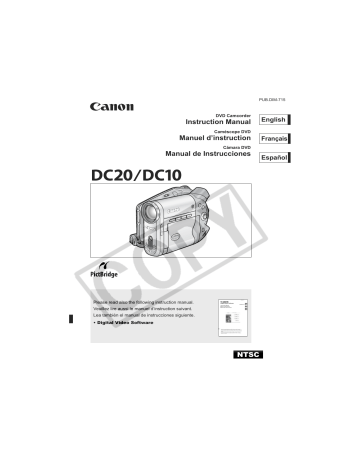
38%',0
(QJOLVK
'9'&DPFRUGHU
,QVWUXFWLRQ0DQXDO
(QJOLVK
&DPpVFRSH'9'
0DQXHOG¶LQVWUXFWLRQ
)UDQoDLV
&iPDUD'9'
0DQXDOGH,QVWUXFFLRQHV
38%',0
3OHDVHUHDGDOVRWKHIROORZLQJLQVWUXFWLRQPDQXDO
9HXLOOH]OLUHDXVVLOHPDQXHOG¶LQVWUXFWLRQVXLYDQW
'LJLWDO9LGHR6RIWZDUH
,QVWUXFWLRQ0DQXDO
0DQXHOG¶LQVWUXFWLRQ
0DQXDOGH,QVWUXFFLRQHV
(
9HUVLRQ
)
(V
/HDWDPELpQHOPDQXDOGHLQVWUXFFLRQHVVLJXLHQWH
'LJLWDO9LGHR6RIWZDUH
7KLVLQVWUXFWLRQPDQXDOH[SODLQVKRZWRLQVWDOOWKHVRIWZDUHFRQQHFWWKHFDPFRUGHUWRD
FRPSXWHUDQGGRZQORDGVWLOOLPDJHVIURPDGLVFRUDPHPRU\FDUGWRDFRPSXWHU
&HPDQXHOG¶LQVWUXFWLRQH[SOLTXHFRPPHQWLQVWDOOHUOHORJLFLHOFRQQHFWHUOHFDPpVFRSHj
O¶RUGLQDWHXUHWWUDQVIpUHUGHVSKRWRVjSDUWLUG¶XQGLVTXHRXG¶XQHFDUWHPpPRLUHVXUXQ
RUGLQDWHXU
(QHVWHPDQXDOGHLQVWUXFFLRQHVVHH[SOLFDFyPRLQVWDODUHOVRIWZDUHFRQHFWDUOD
YLGHRFiPDUDDXQRUGHQDGRU\GHVFDUJDULPiJHQHVILMDVGHXQGLVFRRXQDWDUMHWDGH
PHPRULDDXQRUGHQDGRU
176&
(VSDxRO
Consignes relatives à l’utilisation
Introduction
AVERTISSEMENT :
POUR RÉDUIRE LES RISQUES D’INCENDIE OU DE CHOC
ÉLECTRIQUE, NE PAS EXPOSER CET APPAREIL À LA PLUIE NI À
L’HUMIDITÉ.
AVERTISSEMENT :
POUR RÉDUIRE LES RISQUES D’INCENDIE OU DE CHOC
ÉLECTRIQUE, AINSI QUE LA PRODUCTION DE PARASITES, UTILISER
UNIQUEMENT LES ACCESSOIRES RECOMMANDÉS.
AVERTISSEMENT SUR LES DROITS D’AUTEUR :
L’enregistrement non autorisé d’informations protégées par des droits
d’auteur peut enfreindre les droits sur la propriété artistique et aller à
l’encontre des dispositions de la loi sur les droits d’auteur.
ATTENTION :
POUR ÉVITER LES CHOCS ÉLECTRIQUES, INTRODUIRE LA LAME LA PLUS
LARGE DE LA FICHE DANS LA BORNE CORRESPONDANTE DE LA PRISE ET
POUSSER JUSQU’AU FOND.
Mises en garde importantes
CAUTION
RISK OF ELECTRIC SHOCK
DO NOT OPEN
ATTENTION :
AFIN D’ÉVITER TOUT RISQUE
D’ÉLECTROCUTION, NE PAS
RETIRER LE CAPOT (OU
COUVERCLE ARRIERE).
AUCUNE DES PIÉCES INTERIEURES
N’EST RÉPARABLE PAR
L’UTILISATEUR.
POUR TOUTE RÉPARATION,
S’ADRESSER À UN TECHNICIEN
D’ENTRETIEN QUALIFIÉ.
2
L’éclair terminé d’une flèche à
l’intérieur d’un triangle indique à
l’utilisateur la présence à
l’intérieur de l’appareil d’une
tension dangereuse non isolée
ayant une amplitude suffisante
pour provoquer une électrocution.
Le point d’exclamation à
l’intérieur d’un triangle indique
que des instructions de
fonctionnement et d’entretien
importantes sont détaillées dans
les documents fournis avec
l’appareil.
INSTRUCTIONS DE SECURITE
pourraient provoquer un renversement de
l’appareil monté sur le chariot.
10. Sources d’énergie — Cet appareil doit
être alimenté uniquement sur le courant
électrique indiqué sur l’étiquette
signalétique. Si l’on éprouve des doutes
quant à la source d’alimentation de sa
région, consulter un électricien ou la
société d’électricité locale. Pour les
appareils alimentés sur batterie ou
d’autres sources, consulter le mode
d’emploi.
11. Mise à la terre ou polarisation — Cet
appareil vidéo peut être équipé d’une
fiche polarisée à 2 broches (dont l’une est
plus large que l’autre). La fiche polarisée à
2 broches ne peut être introduite que
d’une façon dans la prise de courant. Ceci
est une mesure de sécurité. Si l’on ne
parvient pas à insérer la fiche dans la
prise, essayer en inversant la fiche. Si l’on
ne peut toujours pas insérer la fiche dans
la prise, s’adresser à un électricien pour
faire changer cette dernière. Ne pas tenter
d’annihiler la sécurité que la fiche
polarisée a pour but de fournir.
12. Protection du cordon d’alimentation — On
fera passer les cordons d’alimentation à
un endroit où ils ne seront pas écrasés ou
coincés par des objets. Faire
particulièrement attention aux fiches, aux
prises de courant et à l’endroit où les
cordons sortent de l’appareil.
13. Mise à la terre d’une antenne extérieure
— Si une antenne extérieure est
connectée à cet appareil, vérifier que
l’antenne est mise à la terre pour protéger
l’appareil contre les fluctuations
soudaines de tension et les charges
statiques accumulées. La section 810 du
Code National Electrique, ANSI/NFPA
No.70 — 1984, fournit des informations
concernant la mise à la terre correcte du
mât et de la structure de support, la mise
à la terre du câble de conduction vers
l’unité de décharge de l’antenne, la taille
des conducteurs de mise à la terre,
l’emplacement de l’unité de décharge
d’antenne, les connexions aux électrodes
de mise à la terre, et les exigences
concernant les électrodes de mise à la
terre. Voyez la figure 1.
F
Introduction
1. Lire les explications — Toutes les
informations relatives à la sécurité et au
fonctionnement doivent être lues avant la
mise en service de l’appareil.
2. Conserver les explications — On
conservera ces informations relatives à la
sécurité et au fonctionnement pour toute
référence ultérieure.
3. Se conformer aux avertissements — Tous
les avertissements énoncés sur l’appareil
et dans le mode d’emploi doivent être
respectés.
4. Suivre les explications — Toutes les
informations relatives au fonctionnement
et à l’entretien doivent être respectées.
5. Nettoyage — Débrancher cet appareil de
la prise secteur avant de le nettoyer. Ne
pas se servir de liquide ou de détergent
en atomiseur. L’appareil ne doit être
nettoyé que de la manière recommandée
dans ce manuel.
6. Accessoires — Ne pas utiliser
d’accessoires non recommandés dans ce
manuel; ils pourraient constituer un
danger.
7. Eviter les champs magnétiques ou
électriques — Ne pas utiliser le
caméscope près d’une tour de télévision,
d’appareils de communications portables
ou de tout appareil émettant des
radiations électriques ou magnétiques qui
pourraient causer des bruits d’image ou
endommager en permanence le
caméscope.
8. Eau et humidité — Ne pas utiliser cet
appareil près d’eau — par exemple, près
d’une baignoire, d’un évier, d’une piscine,
dans une buanderie ou un soussol
humide, etc.
9. Installation et
déplacement — Ne pas
poser cet appareil sur un
chariot, une étagère, un
trépied, une table ou un
support instable car,
outre qu’il serait
sérieusement endommagé, il pourrait
blesser des personnes en tombant. Si
l’appareil est monté sur un chariot, ne pas
manœuvrer le chariot brusquement: éviter
les arrêts ou les départs brusques et se
méfier des irrégularités du sol qui
3
Fig.1
EXAMPLE OF ANTENNA GROUNDING AS
PER NATIONAL ELECTRICAL CODE
ANTENNA
LEAD IN WIRE
GROUND
CLAMP
ELECTRIC
SERVICE
EQUIPMENT
NEC - NATIONAL
ELECTRICAL CODE
ANTENNA DISCHARGE
UNIT (NEC SECTION 810-20)
GROUNDING
CONDUCTORS (NEC
SECTION 810-21)
GROUND CLAMPS
POWER SERVICE GROUNDING
ELECTRODE SYSTEM
(NEC ART 250. PART H)
14. Orages — Par souci de sécurité par
temps d’orage ou quand cet appareil est
laissé sans surveillance ou n’est pas
utilisé pendant longtemps, le débrancher
de la prise de courant et déconnecter
l’antenne ou le système de
câblodistribution. De cette façon,
l’appareil ne subira pas de dégâts
provenant des éclairs ou des impulsions
de courant électrique.
15. Surcharge — Ne pas surcharger les
prises de courant et les rallonges; ceci
pourrait entraîner un risque d’incendie ou
d’électrocution.
16. Solides ou liquides — Ne jamais introduire
d’objets par les orifices de cet appareil
vidéo; ils pourraient toucher des pièces
sous tension et provoquer des courtscircuits qui pourraient entraîner un
incendie ou une électrocution. Faire
attention à ne pas renverser de liquide,
quel qu’il soit, sur l’appareil.
17. Réparation — Ne pas essayer de réparer
cet appareil soi-même; l’ouverture ou la
dépose des couvercles risquent de vous
exposer à des tensions dangereuses ou à
d’autres dangers. Confier toute réparation
à une personne qualifiée.
18. Dégâts nécessitant des réparations —
Dans les cas suivants, débrancher cet
appareil de la prise de courant et
s’adresser à un réparateur qualifié.
a. Dégât au cordon ou à la fiche
d’alimentation.
b. Pénétration de liquide ou d’autres
objets à l’intérieur du coffret.
c. Exposition de l’appareil à de la pluie ou
à de l’eau.
d. Fonctionnement anormal en dépit
d’une conformité aux explications du
mode d’emploi. Ne régler que les
commandes dont il est fait mention
dans le mode d’emploi. Un réglage
incorrect des autres commandes peut
provoquer des dégâts et entraîner des
travaux coûteux par un technicien
spécialiste afin de remettre l’appareil
en état de fonctionnement normal.
e. Chute de l’appareil ou dégâts subis par
le coffret.
f. Changement notoire des
performances, indiquant qu’une
réparation est nécessaire.
19. Pièces de rechange — Lorsque des
pièces doivent être changées, s’assurer
que le technicien a utilisé les pièces
spécifiées par le fabricant ou dont les
caractéristiques sont identiques. Des
substitutions non autorisées de pièces
peuvent entraîner un incendie, une
électrocution ou d’autres dangers.
20. Contrôle de sécurité — Après toute
opération d’entretien ou de réparation
effectuée sur cet appareil, demander au
technicien de procéder à un contrôle de
sécurité pour s’assurer que l’appareil est
utilisable en toute sécurité.
Si vous avez besoin de remplacer l’adaptateur secteur compact, veuillez le
retourner au centre de service après vente Canon le plus proche et le
remplacer par le même numéro de type CA-570.
Cet appareil numérique de la classe B est conforme à la norme NMB-003 du Canada.
4
Présentation des DVD
Vous avez probablement entendu parlé des disques DVD qui sont disponibles en divers
types et en deux tailles différentes - les DVD les plus courant ont une taille de 12 cm et les
mini DVD ont une taille de 8 cm. Ce caméscope utilise des disques DVD-R de 8 cm
(comme le disque fourni) ou des disques DVD-RW (en vente dans le commerce).
Quel disque choisir?
DVD-R
DVD-RW
Peut être enregistré
uniquement une fois.
Vous pouvez l’enregistrer
plusieurs fois.
Vous ne pouvez pas monter ou
supprimer des enregistrements.
Vous pouvez supprimer des scènes ou
initialiser le disque et enregistrer à nouveau.
Maintenant que j’ai
un disque... quel
standard de disque
dois-je choisir pour
l’initialiser?
Mode VIDEO
Mode VR*
Une fois finalisé, un disque enregistré
en mode VIDEO peut être reproduit
sur la plupart des lecteurs de DVD.
Cependant, vous ne pouvez pas
monter les enregistrements.
Vous pouvez monter facilement
les enregistrements. Cependant,
vous pouvez reproduire le disque
uniquement sur les lecteurs de
DVD compatibles DVD-RW.
* Video Recording
• Disques recommandés : les performances de ce caméscope ont été testées en utilisant
les disques fournis et disques DVD Hitachi-Maxell de la série HG. Si vous souhaitez utiliser
un autre support DVD, contactez directement le centre de service clientèle du fabricant.
• Essayer d’enregistrer ou de reproduire, dans ce caméscope, des disques DVD
enregistrés, initialisés, montés ou finalisés part d’autres appareils numériques peut
entraîner une perte de données.
• Quand vous achetez des nouveaux disques DVD-RW, vous devez les initialiser avec ce
caméscope avant de les utiliser pour la première fois.
5
Les avantages des DVD
ENREGISTR
E
MENT
Avec un DVD,
vous appuyez
uniquement
sur la touche
marche/arrêt
et le camésco
trouve autom
pe
atiquement un
espace libre su
le disque (
r
34). Ne perdez
plus de temps
à avancer ou
rebobiner la ba
nd
e pour
trouver l’empla
cement à parti
r duquel vous
pouvez comm
encer un nouv
el
enregistremen
t.
Vous ne risqu
ez plus d’enre
gistrer par erre
ur par dessus
un
enregistremen
t précieux!
LECTURE
ent une sc
nnez simplem
ène sur l’écran
d’index!
Sélectio
que finalisé*
ment votre dis
Insérez simple
oisissez
ch
et
D
DV
ur de
dans un lecte
vous
e
qu
e
t la scèn
immédiatemen
cran d’index.
l’é
r
su
ire
du
ro
souhaitez rep
produire tout
cessaire de re
Il n’est pas né
r ou de
ce
ent ni d’avan
l’enregistrem
ner la scène
ur
to
ur
po
e
nd
rebobiner la ba
).
40
(
aitez
que vous souh
6
PARTAGE D
E VOS
ENREGISTR
EMENTS VID
ÉO
Utilisateurs W
indows
:
Avec le logiciel
Roxio MyDVD
for Canon four
copies de vos
ni, vous pouv
DVD est les do
ez créer facilem
nner à votre fam
enregistremen
ent des
ille et à vos am
t sur un ordin
ateur pour le
is, et transfére
monter plus ta
r vos
rd.
Pour en savoir plus sur Roxio MyDVD for Canon, veuillez contacter directement le
centre de service clientèle de Sonic Solutions (
108).
* La finalisation est nécessaire pour que les disques DVD enregistrés en mode VIDEO
puissent être reproduits sur les lecteurs de DVD ordinaires (
101).
7
Table des matières
Introduction
Présentation des DVD .....................................................................................5
Les avantages des DVD..................................................................................6
À propos de ce manuel..................................................................................11
Vérification des accessoires fournis ..............................................................13
Guide des composants..................................................................................14
Affichages sur l’écran ....................................................................................18
Préparatifs
Étape 1 : Préparation de l’alimentation électrique .........................................21
Étape 2 : Préparation du caméscope ............................................................25
Étape 3 : Utilisation de la télécommande sans fil ..........................................26
Étape 4 : Ajustement de l’écran LCD ............................................................27
Étape 5 : Changement de la langue d’affichage............................................28
Étape 6 : Réglage du fuseau horaire, de la date et de l’heure ......................29
Étape 7 : Insertion d’une carte mémoire........................................................31
Étape 8 : Mise en place d’un disque..............................................................32
Fonctions de base
Enregistrement
Enregistrement de séquences vidéo .............................................................34
Enregistrement de photos .............................................................................36
Utilisation du zoom ........................................................................................38
Conseils pour un meilleur enregistrement .....................................................39
Lecture
Lecture de séquence vidéo ...........................................................................40
Affichage des photos .....................................................................................42
Réglage du volume........................................................................................44
Agrandissement des images .........................................................................45
Affichage des données d’enregistrement additionnelles ...............................46
Fonctions avancées
Programmes d’enregistrement
Utilisation des programmes d’enregistrement ...............................................47
Sélection du programme d’enregistrement....................................................48
Utilisation du mode de programme d’exposition automatique ...................50
Utilisation du mode de l’exposition automatique avec priorité vitesse .....51
Utilisation du mode de l’exposition automatique avec priorité ouverture .52
Options d’enregistrement supplémentaires
Ajustement manuel de l’exposition ................................................................53
Ajustement manuel de la mise au point et changement du mode
de mise au point..........................................................................................54
Enregistrement en écran large (format d’image 16:9) ...................................56
Utilisation de la mini torche vidéo ......................................................57
Utilisation du flash..............................................................................58
Utilisation du retardateur ...............................................................................60
Changement des réglages FUNC.
Changement des réglages avec la touche FUNC. ........................................61
Liste des réglages disponibles (FUNC.) ........................................................62
Changement de la méthode de mesure ........................................................64
Réglage de la balance des blancs.................................................................65
8
Fonctions de montage
Options de disque (DVD-RW en mode VR uniquement)
Création d’un montage ..................................................................................88
Division d’une scène......................................................................................89
Effacement de scènes ...................................................................................90
Conversion des photos en scènes photomovie.............................................92
Protection du disque......................................................................................93
Initialisation du disque ...................................................................................94
Options de photo
Copie de photos entre le disque et la carte mémoire ....................................95
Effacement de photos....................................................................................97
Protection de photos sur la carte mémoire....................................................99
Initialisation d’une carte mémoire ................................................................100
F
Introduction
Affectation d’effets d’amélioration de l’image ................................................67
Prise de vue en rafale et Bracketing de l’exposition......................................68
Création d’images panoramiques..................................................................70
Utilisation des effets numériques...................................................................72
Sélection de la taille et la qualité des photos.................................................79
Capture d’une photo pendant l’enregistrement d’une séquence vidéo .........81
Changement des réglages du MENU
Changement des réglages avec la touche MENU.........................................82
Liste des réglages disponibles (MENU) ........................................................83
Réglage de l’appareil (zoom numérique, stabilisateur d’image, etc.) ....83
Fonctionnement des photos
(initialisation de la carte, copie disque-carte, etc.) ..............................85
Fonctionnement du disque (photomovie, finalisation, etc.)....................85
Réglage de l’affichage (luminosité de l’écran LCD, langues, etc.).........86
Réglage du système (volume, bip, selection du support , etc.) .........86
Réglage de la Date/heure ......................................................................87
Finalisation du disque
Préparation de votre disque afin de le reproduire sur un lecteur de DVD ...101
Lecture de votre disque sur un lecteur de DVD de salon
ou intégré à un ordinateur.........................................................................103
Enregistrement de séquences vidéo supplémentaires sur
un disque finalisé ......................................................................................104
Connexions extérieures
Connexion à un téléviseur et à un magnétoscope
Lecture sur l’écran d’un téléviseur...............................................................105
Enregistrement sur un magnétoscope.........................................................106
Connexion à un ordinateur
Transfert des enregistrements sur un ordinateur.........................................107
Roxio MyDVD for Canon......................................................................107
Transfert de photos sur un ordinateur (Transfert direct)..............................112
Transfert des photos avec les réglages d’ordre de transfert .......................115
Impression
Impression des photos ................................................................................117
Sélection des paramètres d’impression.......................................................120
Sélection des paramètres de recadrage......................................................123
Impression avec les réglages d’ordre d’impression.....................................124
9
En cas de problème
Dépannage ..................................................................................................126
Liste des messages.....................................................................................132
À faire et à ne pas faire
Précautions de manipulation .......................................................................136
Maintenance/Divers.....................................................................................141
Informations additionnelles
Schéma fonctionnel .....................................................................................142
Accessoires en option .................................................................................143
Caractéristiques...........................................................................................145
Index............................................................................................................147
10
À propos de ce manuel
Merci d’avoir acheté le Canon DC20/DC10. Veuillez lire ce manuel attentivement avant
d’utiliser le caméscope et le conserver à titre de référence future. Si votre caméscope ne
fonctionne pas correctement, reportez-vous au tableau de la section Dépannage
(
126).
F
Conventions utilisées dans le manuel
Introduction
: précautions relatives au fonctionnement du caméscope.
: rubriques additionnelles qui complètent les procédures de fonctionnement de
base.
: numéro de la page de référence.
Les lettres majuscules sont utilisées pour les touches du caméscope et de la
télécommande sans fil.
[ ] sont utilisés pour les options de menu affichées sur l’écran.
“Écran” fait référence à l’écran LCD et à l’écran du viseur.
Les illustrations et les copies d’écran utilisées dans ce manuel sont principalement du
DC20.
Option de menu indiquée avec sa position
par défaut
Touches et commutateurs à utiliser
À propos du sélecteur polyvalent
Utilisez le sélecteur polyvalent pour sélectionner les options d’un
menu et changer les réglages.
Poussez le sélecteur polyvalent comme un joystick, vers le haut, le
bas, la gauche ou la droite ( / / / ) pour choisir une option.
D’autres fois, appuyez directement sur le sélecteur polyvalent (
)
pour valider une sélection ou changer un réglage.
11
À propos des modes de fonctionnement
Le mode de fonctionnement du caméscope est déterminé par la position du commutateur
d’alimentation et du commutateur
/ .
Mode de
Commutateur Commutateur
fonctionnement d’alimentation
/
Icône
affiché
CAMERA
(MOVIES)
PLAY
ou
*
CAMERA
(STILLS)
PLAY
ou
*
Fonctionnement
Enregistrement de
séquences vidéo sur le
disque
Lecture de séquences
vidéo à partir du disque
Enregistrement de
photos sur la carte
mémoire ou sur le disque
Affichage de photos à
partir de la carte
mémoire ou du disque
34
40
36
42
* Dépend de si vous avez choisi d’enregistrer les photos sur le disque ou sur la carte mémoire.
Marques de commerce et marques déposées
• miniSD™ est une marque de commerce de SD Card Association.
• Windows® est une marque déposée de Microsoft Corporation aux États-Unis et/ou
dans les autres pays.
• Macintosh et Mac OS sont des marques commerciales d’Apple Computer Inc.,
enregistrées aux États-unis et dans les autres pays.
•
est une marque de commerce de DVD Format/Logo Licensing Corporation.
• Fabriqué sous licence de Dolby Laboratories.
Le terme « Dolby » et le sigle double D sont des marques commerciales de Dolby
Laboratories.
• Les autres noms de produits non mentionnés ci-dessus peuvent être des marques de
commerce ou des marques déposées de leur compagnie respective.
12
Vérification des accessoires fournis
Adaptateur secteur
compact CA-570
(incluant le cordon
d’alimentation)
Batterie d’alimentation
BP-208
Télécommande sans fil
WL-D86
Pile bouton au lithium
CR2025 pour la
télécommande sans fil
F
Multicâble MTC-100
Câble USB
IFC-300PCU
Disque vierge DVD-R
(Mini DVD de 8 cm)
Introduction
Disque DIGITAL
VIDEO SOLUTION
DISK
Disque du logiciel
Roxio MyDVD for
Canon
13
Guide des composants
Vue latérale gauche
Vue latérale droite
Touche (contrôle d’enregistrement)(
35)/
Touche
(rembobinage) (
41) /
Touche – (
40) /
Touche (flash) (
58)
Touche DRIVE MODE (
68) /
Touche
(avance rapide) (
41) /
Touche + (
40)
Touche D. EFFECTS (
72) /
Touche / (lecture/pause) (
40)
Touche LIGHT (
57) /
Touche
(arrêt) (
40)
Touche FINALIZE (
101)
Touche DISPLAY (
46)
Touche BACKLIGHT (
27)
Touche WIDE SCR (
56) /
Touche PLAYLIST (
88)
Commutateur de couvercle de l’objectif
(
34, 36) ( - ouvert,
- fermé)
14
Haut-parleur (
44)
Touche FUNC. (
61)
Touche MENU (
82)
Sélecteur polyvalent (
11) /
Touche EXP (
53) /
Touche FOCUS (
54)
Logement de la carte mémoire (
31)
Indicateur d’accès à la carte (
36) /
Indicateur de charge (
21)
Touche
(impression/partage)
(
109, 112, 118)
Commutateur
/
(séquences vidéo/
photos) (
12)
Unité de fixation de la batterie (
21)
Numéro de série
Bouton de réinitialisation (RESET) ( 126)
Couvercle du logement du disque (
32)
Sangle de poignée (
25)
Vue avant
F
Flash (
58)
Mini torche vidéo (lampe d’appoint)
(
57)
Capteur de télécommande (
26)
Microphone stéréo
Viseur (
25)
Levier de réglage dioptrique du viseur
(
25)
Commutateur d’alimentation (
12)
Introduction
Vue arrière
Écran LCD (
27)
Connecteur USB (
107, 112, 117)
Prise DC IN (
21)
Prise AV (
105)
Couvre-prises
Indicateur d’accès au disque (
34)
Touche marche/arrêt (
34)
Couvre-prises
15
Vue de dessus
Vue de dessous
Commutateur de mode (
47)
Levier de zoom (
38)
Touche PHOTO (
36)
Filetage pour trépied (
39)
16
Touche BATT. (
21)
Dispositif de fixation de la courroie (
Commutateur OPEN (
32)
144)
Télécommande sans fil WL-D86
F
Introduction
Touche START/STOP (
34)
Touche FUNC. (
61)
Touche MENU (
82)
Touche PLAYLIST (
88)
Touches de navigation ( / / / )
Touches de saut de scène (PREV./NEXT)
(
40)
Touche de recherche vers l’arrière
SEARCH (
41) /
Touche
SLOW (
41)
Touche PLAY
(
40)
Touche PAUSE
(
40)
Touche STOP
(
40)
Touche PHOTO (
36)
Touches du zoom (
38)
Touche SET
Touche de recherche vers l’avant
SEARCH
(
41) /
Touche SLOW
(
41)
Touche DISP. (affichage sur l’écran)
(
46)
17
Affichages sur l’écran
Enregistrement de séquences
vidéo
Enregistrement de photos
18
Mode de fonctionnement (
12),
Zoom (
38), Exposition (
53)
Programme d’enregistrement (
47)
Mode de mesure (
64)
Balance des blancs (
65)
Effets d’image (
67)
Mode d’acquisition (
68)
Effets numériques (
72)
Mode d’enregistrement (
62)
Qualité/taille de la photo (
79)
Type de disque
DVD-R,
DVD-RW (
5)
Spécifications du disque (mode VIDEO,
mode VR) (
5)
Marque de disque finalisé (
101)
Retardateur (
60)
Rappel d’enregistrement
Mise au point manuelle (
54)
Stabilisateur d’image (
84)
Fonctionnement du disque
Code temporel
Durée d’enregistrement restante sur le
disque (
34)
Mode d’écran large (
56)
Filtre anti-vent (
84)
Nombre de photos disponibles
sur la carte,
sur le disque
Charge restante de la batterie
Mode du capteur de télécommande (
26)
Avertissement de bougé du caméscope
(
83)
Mini torche vidéo (
57)
Flash (
58)
Mémorisation de l’exposition/autofocus
pendant l’enregistrement d’une photo (
55)
Cadre AF (autofocus) (
55)
Rappel d’enregistrement
Le caméscope compte de 1 à 10
secondes quand vous démarrez
l’enregistrement. C’est pratique pour
éviter les scènes trop courtes.
Code temporel
Indique la durée d’enregistrement en
heures, minutes et secondes.
Durée d’enregistrement restante
Indique la durée restante sur le disque en
minutes. Quand il n’y a plus d’espace
restant sur le disque, “
FIN” apparaît
et l’enregistrement s’arrête. Le
caméscope utilise un débit binaire
variable (VBR) pour le codage des
données vidéo et la durée réelle de
l’enregistrement peut varier en fonction
du contenu des scènes et peut différer de
la durée restante affichée.
en vert : 6 photos ou plus
en jaune : 1 à 5 photos
en rouge : aucune photo
supplémentaire ne peut être
enregistrée
• Lors de l’affichage des photos,
l’affichage apparaît toujours en vert.
• En fonction des conditions
d’enregistrement, les nombre de
photos disponibles affiché peut ne pas
diminuer même après avoir réaliser un
enregistrement, ou peut diminuer de 2
photos à la fois.
F
Introduction
Fonctionnement du disque
Enregistrement,
Pause à l’enregistrement,
Lecture,
Pause à la lecture,
Recherche visuelle arrière,
Recherche visuelle avant,
Lecture au ralenti arrière,
Lecture au ralenti avant
Nombre de photos disponibles sur
la carte
clignote en rouge : pas de carte
Affichage d’accès à la carte
“ ” est affiché à côté du nombre de
photos disponibles pendant que le
caméscope écrit sur la carte mémoire ou
sur le disque.
Charge restante de la batterie
• Quand “
” clignote en rouge,
remplacez la batterie d’alimentation
par une autre complètement chargée.
• Quand vous fixez une batterie
d’alimentation déchargée, le
caméscope peut se mettre hors
tension sans afficher “
”.
• En fonction des conditions dans
lesquels le caméscope et la batterie
d’alimentation sont utilisés, la charge
réelle de la batterie peut ne pas être
indiquée correctement.
19
Lecture de séquences vidéo
(Écran d’index)
Numéro de scène courante /
Nombre total de scènes (
40)
Date et heure d’enregistrement
Fonctionnement du disque
Durée de lecture
Numéro de scène
Code de données (
46)
Lecture de séquences vidéo
(Pendant la lecture)
Affichage de photos
Numéro de l’image (
87)
Photo actuelle / Nombre de photos
enregistrées sur la carte,
enregistrées sur le disque
Taille de la photo
Marque de protection (
99)
Code de données (
46)
20
Étape 1 : Préparation de l’alimentation
électrique
Préparatifs
Le camescope peut être alimenté par la batterie d’alimentation ou connecté à une source
d’alimentation secteur. Chargez la batterie d’alimentation avant son utilisation.
Fixation et chargement de la batterie d’alimentation
1. Mettez le caméscope hors tension.
2. Fixez la batterie d’alimentation sur
le caméscope.
• Ouvrez l’écran LCD.
• Faites glisser l’extrémité du connecteur
de la batterie dans la direction de la
flèche et poussez doucement jusqu’à ce
que vous entendiez un déclic.
Touche
BATT.
Préparatifs
3. Connectez le cordon
d’alimentation à l’adaptateur.
4. Branchez le cordon d’alimentation
sur une prise de courant.
5. Ouvrez le couvre-prises et
connectez l’adaptateur secteur à
la prise DC IN du caméscope.
L’indicateur de charge clignote.
L’indicateur reste allumé quand la charge
est terminée.
F
Indicateur de charge
Prise DC IN
Retirez le cache-prise de la batterie
avant d’attacher la batterie.
Une fois que la batterie est complètement chargée :
1. Déconnectez l’adaptateur secteur du caméscope.
2. Débranchez le cordon d’alimentation secteur de la prise de courant et
de l’adaptateur.
Pour retirez la batterie d’alimentation :
Maintenez pressée la touche BATT. pour détacher la batterie et retirez-la
de ses rails en la tenant par sa partie inférieure.
21
Durée de charge, d’enregistrement et de lecture avec la batterie
d’alimentation BP-208
La durée de charge de la batterie d’alimentation BP-208 est de 165 min.
Les durées d’enregistrement et de lecture suivantes sont approximatives et
varient en fonction des conditions de charge, d’enregistrement ou de lecture.
Mode
d’enregistrement
Viseur
XP LCD (normal)
LCD (lumineux)
Viseur
SP LCD (normal)
LCD (lumineux)
Viseur
LP LCD (normal)
LCD (lumineux)
Mode
d’enregistrement
Viseur
XP LCD (normal)
LCD (lumineux)
Viseur
SP LCD (normal)
LCD (lumineux)
Viseur
LP LCD (normal)
LCD (lumineux)
Durée
d’enregistrement
maximum
65 min.
60 min.
60 min.
70 min.
70 min.
65 min.
80 min.
75 min.
75 min.
Durée
d’enregistrement
typique*
35 min.
30 min.
30 min.
35 min.
35 min.
30 min.
40 min.
35 min.
35 min.
Durée
d’enregistrement
maximum
75 min.
70 min.
70 min.
80 min.
80 min.
75 min.
95 min.
90 min.
85 min.
Durée
d’enregistrement
typique*
35 min.
35 min.
35 min.
40 min.
40 min.
40 min.
45 min.
45 min.
40 min.
Durée
de lecture
75 min.
80 min.
90 min.
Durée
de lecture
80 min.
90 min.
100 min.
* Durée d’enregistrement approximative avec des opérations répétées telles que la
mise en marche/arrêt, l’utilisation du zoom et la mise en/hors service.
22
Utilisation d’une source d’alimentation secteur
Connectez à une prise de courant pour ne pas avoir à vous souciez de la charge de la
batterie. Vous pouvez laisser la batterie d’alimentation attachée ; elle ne se déchargera
pas.
1. Mettez le caméscope hors tension.
2. Connectez le cordon
d’alimentation à l’adaptateur
secteur.
3. Branchez le cordon d’alimentation
sur une prise de courant.
4. Ouvrez le couvre-prises et
connectez l’adaptateur secteur à
la prise DC IN du caméscope.
Préparatifs
Mettez le caméscope hors tension avant de connecter ou déconnecter
l’adaptateur secteur.
Ne connectez pas à la prise DC IN du caméscope ni à l’adaptateur
d’alimentation n’importe quel appareil électrique non expressément
recommandé pour être utilisé avec ce caméscope.
Lors de son utilisation, l’adaptateur secteur peut émettre des bruits. Ce n’est
pas un mauvais fonctionnement.
Pour éviter toute panne de l’appareil ou tout échauffement excessif, ne
connectez pas l’adaptateur secteur compact à un convertisseur de tension pour
voyage à l’étranger ou à une source d’alimentation spéciale comme celle d’un
avion, d’un bateau, d’un onduleur, etc.
Ne déconnectez pas et ne reconnectez pas le cordon d’alimentation pendant la
charge de la batterie d’alimentation. La charge peut être interrompue. La
batterie d’alimentation peut ne pas être chargée correctement même si
l’indicateur de charge reste toujours allumé. La batterie d’alimentation peut
aussi ne pas être chargée correctement si une coupure de courant se produit
pendant la charge. Retirez la batterie d’alimentation et fixez-la au caméscope.
F
Quand un adaptateur d’alimentation ou une batterie d’alimentation défectueux
est connecté, l’indicateur de charge clignote rapidement (environ deux fois par
seconde) et la charge s’arrête.
L’indicateur de charge sert aussi d’estimation grossière de l’état de la charge de
la batterie.
Allumé en permanence : batterie complètement chargée.
Clignotant rapidement (environ deux fois par seconde) : batterie chargée à plus
de 50%.
Clignotant doucement (environ une fois par seconde) : batterie chargée à
moins de 50%.
Nous recommandons de charger la batterie d’alimentation à une température
comprise entre 10 °C et 30 °C. En dehors de la plage de température de 0 °C à
40 °C, l’indicateur de charge clignote rapidement et la charge est interrompue.
23
Une batterie d’alimentation au lithium-ion peut être chargée à n’importe quel
niveau de charge. Contrairement aux batteries d’alimentation traditionnelles,
vous n’avez pas besoin d’utiliser complètement ou de décharger la batterie
avant de la recharger.
Pour conserver l’énergie de la batterie, mettez le caméscope hors tension au
lieu de le laisser en mode de pause à l’enregistrement.
Nous recommandons que vous prépariez des batteries d’alimentation pour une
durée 2 à 3 fois plus longue que celle dont vous pourriez avoir besoin.
24
Étape 2 : Préparation du caméscope
Ajustement du viseur (réglage dioptrique)
1. Mettez le caméscope sous tension
et laissez l’écran LCD fermé.
2. Ajustez, si nécessaire, le levier de
réglage dioptrique du viseur.
F
Attache de la sangle de poignée
Préparatifs
Ajustez la sangle de poignée de façon que
vous puissiez atteindre le levier de zoom
avec votre index et la touche marche/arrêt
avec votre pouce.
25
Étape 3 : Utilisation de la
télécommande sans fil
Mise en place de la pile (Pile bouton au lithium CR2025)
1. Appuyez sur la languette dans le
sens de la flèche et retirez le
porte-pile.
2. Placez la pile bouton au lithium
avec la face + dirigée vers le haut.
3. Remettez en place le porte-pile.
Languette
Utilisation de la télécommande sans fil
Pointez la télécommande sur le
capteur de télécommande du
caméscope lorsque vous appuyez
sur les touches.
La télécommande sans fil peut ne pas fonctionner correctement si le capteur de
télécommande est situé sous une lumière trop importante ou à la lumière
directe du soleil.
Si la télécommande sans fil ne fonctionne pas, vérifiez si le capteur de
télécommande est réglé sur [ARRET
](
86).
Si le caméscope ne peut pas être commandé avec la télécommande sans fil,
ou s’il peut uniquement être commandé quand la télécommande est très
proche, remplacez la pile.
26
Étape 4 : Ajustement de l’écran LCD
Rotation de l’écran LCD
F
Le sujet peut contrôler
l’image de l’écran LCD
Ouvrez l’écran LCD de 90 degrés.
Tourner l’afficheur de 180 degrés est également utile lorsque vous souhaitez vous
inclure dans l’image lors d’un enregistrement avec le retardateur.
Préparatifs
• Vous pouvez tourner l’afficheur de 90 degrés vers le bas.
• Vous pouvez tourner l’afficheur de 180 degrés vers l’objectif (permettant ainsi au sujet
de contrôler l’image de l’écran LCD pendant que vous utilisez le viseur).
Rétroéclairage de l’écran LCD
Vous pouvez régler la luminosité de l’écran LCD sur un niveau normal ou lumineux en
appuyant sur la touche BACKLIGHT. C’est pratique lors d’un enregistrement en extérieur.
Touche BACKLIGHT
Appuyez sur la touche BACKLIGHT.
Appuyer répétitivement sur la touche BACKLIGHT met le réglage de luminosité de l’écran
LCD en et hors service.
Ce réglage n’affecte pas la luminosité de l’enregistrement ni celle du viseur.
L’utilisation d’un réglage plus lumineux pour l’écran LCD réduira la durée
d’utilisation de la batterie.
27
Étape 5 : Changement de la langue
d’affichage
La langue utilisée pour les affichages du caméscope et les éléments de menu peut être
changée sur l’allemand, l’espagnol, le français, l’italien, le russe, le chinois simplifié, le
chinois traditionnel, le coréen ou le japonais.
MENU
(
82)
CONFIG. AFFICH.
LANGUE
1. Mettez le caméscope sous tension (CAMERA ou PLAY).
2. Appuyez sur la touche MENU.
3. Utilisez le sélecteur polyvalent (
) pour
sélectionner le menu [CONFIG. AFFICH.] et appuyez
sur (
).
4. Utilisez le sélecteur polyvalent (
) pour
sélectionner l’option [LANGUE ] et appuyez sur
(
).
5. Utilisez le sélecteur polyvalent (
,
) pour sélectionner la langue
souhaitée et appuyez sur (
) pour valider.
6. Appuyez sur la touche MENU pour enregistrer le réglage et refermer le
menu.
Si vous avez changé la langue par erreur, suivez la marque
à côté de
l’option de menu pour changer le réglage.
Les affichages “
” et “
” qui apparaissent sur l’écran quand vous
modifiez les réglages d’impression et de transfert direct ne changent pas quelle
que soit la langue sélectionnée.
28
Étape 6 : Réglage du fuseau horaire,
de la date et de l’heure
Réglage du fuseau horaire/heure d’été
MENU
(
82)
CONFIG. D/HEURE
ZONE HORAIRE
F
1. Mettez le caméscope sous tension (CAMERA ou PLAY).
2. Appuyez sur la touche MENU pour ouvrir le menu.
Préparatifs
3. Utilisez le sélecteur polyvalent (
) pour
sélectionner le menu [CONFIG. D/HEURE] et
appuyez sur (
).
4. Utilisez le sélecteur polyvalent (
) pour
sélectionner l’option [ZONE HORAIRE] et appuyez
sur (
).
Le réglage du fuseau horaire apparaît. Le réglage par défaut est New York.
5. Utilisez le sélecteur polyvalent (
) pour sélectionner votre fuseau
horaire et appuyez sur (
) pour enregistrer le réglage.
Pour ajuster l’heure d’été, sélectionnez le fuseau horaire avec marque
fuseau.
à côté du
Réglage de la date et de l’heure
MENU
(
82)
CONFIG. D/HEURE
DATE/HEURE
6. Utilisez le sélecteur polyvalent (
) pour
sélectionner l’option [DATE/HEURE] et appuyez sur
(
).
L’année est affichée en orange.
7. Utilisez le sélecteur polyvalent (
) pour
sélectionner l’année et poussez-le sur ( ) pour passer au réglage du
mois.
• La partie suivante de la date/heure est affichée en orange.
• Réglez le mois, le jour, l’heure et les minutes de la même façon.
• Vous n’avez pas besoin de changer tous les réglages, vous pouvez utiliser le
sélecteur polyvalent (
) pour aller au réglage particulier que vous souhaitez
changer.
29
8. Appuyez sur la touche MENU pour fermer le menu et
pour démarrer l’horloge.
Si vous n’utilisez pas le caméscope pendant environ 3 mois, la batterie
rechargeable au lithium intégrée peut se décharger et le réglage de la date/
heure peut être effacé. Dans ce cas, rechargez la batterie au lithium intégrée
(
139) et réglez de nouveau le fuseau horaire, la date et l’heure.
Vous pouvez aussi changer le format de la date (
87).
Fuseaux horaires
Une fois que vous avez réglé le fuseau horaire, la date et l’heure, vous n’avez plus besoin
de régler à nouveau l’horloge chaque fois que vous voyagez dans un autre fuseau
horaire. Sélectionnez le fuseau horaire en vous référant à la date et l’heure affichées sur
l’écran.
Fuseaux horaires et différences avec le temps GMT/UTC
Londres
30
GMT/UTC
Wellington (WELLINGTO)
+12
Paris
+1
Samoa
-11
Le Caire
+2
Honolulu
-10
Moscou
+3
Anchorage
-9
Dubaï
+4
Los Angeles (LOS ANG.)
-8
Karachi
+5
Denver
-7
Dacca
+6
Chicago
-6
Bangkok
+7
New York
-5
Hong Kong
+8
Caracas
-4
Tokyo
+9
Rio de Janeiro (RIO DE J.)
-3
Sydney
+10
Fernando de Noronha (FERNANDO)
-2
Solomon
+11
Açores
-1
Étape 7 : Insertion d’une carte mémoire
Ce caméscope ne fonctionne qu’avec des cartes miniSD.
Insertion de la carte
1. Mettez le caméscope hors tension.
Assurez-vous que l’indicateur d’accès à la
carte ne clignote pas avant de mettre le
caméscope hors tension.
F
2. Ouvrez le couvercle.
3. Insérez la carte mémoire toute
droite complètement dans la fente
de la carte mémoire.
4. Refermez le couvercle.
Indicateur
d’accès
à la carte
Pour retirer la carte mémoire :
Poussez d’abord la carte mémoire puis relâchez-la, et retirez-la ensuite
de l’appareil.
Préparatifs
Ne fermez pas le couvercle de force si la
carte mémoire n’est pas insérée
correctement.
Assurez-vous d’initialiser toutes les cartes mémoire avant de les utiliser avec ce
caméscope (
100).
Les performances ne peuvent pas être garanties pour toutes les cartes miniSD.
31
Étape 8 : Mise en place d’un disque
Préparatifs :
Utilisez uniquement des disques mini DVD de 8cm portant le logo DVD-R
ou le
logo DVD-RW
. Utilisez un chiffon de nettoyage optique doux pour retirer les
empreintes de doigt, les saletés ou les traces à la surface du disque.
1. Déplacez le commutateur
d’alimentation sur la position
CAMERA tout en maintenant
pressé le bouton de verrouillage.
2. Déplacez le commutateur
/
sur la position
(MOVIES).
3. Poussez sur le bouton OPEN et
ouvrez doucement le couvercle du
logement du disque jusqu’à ce
qu’il se bloque.
• Rétractez la sangle de poignée sous le
caméscope de façon qu’elle ne gêne
pas le couvercle du logement du disque.
• S’il y a déjà un disque dans le
caméscope, il peut falloir un certain
temps après avoir appuyé sur le bouton
OPEN pour que le couvercle du
logement du disque s’ouvre. N’ouvrez
pas le couvercle de force.
4. Insérez le disque avec la face de
l’étiquette dirigée vers l’extérieur
et poussez-le fermement au centre
jusqu’à ce qu’il s’emboîte.
• Si vous utilisez un disque à double-face, insérez le disque avec la face que vous
souhaitez enregistrer, dirigée vers le bas.
• Faites attention de ne pas toucher la surface d’enregistrement du disque ni la lentille
du capteur.
• Pour retirer le disque, attrapez-le avec vos doigts par les bords et retirez-le
doucement de l’appareil.
5. Refermez le couvercle du logement du disque.
Ne fermez pas le couvercle de force si le disque n’est pas inséré correctement et
emboîté solidement.
Lors de l’utilisation de disque DVD-R (y compris le disque vierge fourni) :
Vous pouvez commencer à enregistrer des séquences vidéo une fois que l’indication de
pause à l’enregistrement
apparaît.
32
Lors de l’utilisation d’un DVD-RW :
Vous devez initialiser le disque avant de pouvoir démarrer l’enregistrement. L’écran
d’initialisation du disque apparaît la première fois qu’un DVD-RW est mis en place. Il
n’apparaît pas si un disque déjà initialisé est inséré. Dans ce cas, vous pouvez démarrer
l’enregistrement une fois que l’indicateur de pause à l’enregistrement
apparaît.
Utilisez le sélecteur polyvalent (
) pour sélectionner les spécifications du disque
souhaitées et appuyez sur (
) pour valider. Pour comparer les spécifications
“VIDEO” et “VR” reportez-vous à Introduction aux DVD (
5).
F
L’appareil vous demande de confirmer les spécifications du disque que vous avez
sélectionnées. Utilisez le sélecteur polyvalent (
) pour sélectionner [OUI] et
appuyez sur (
) pour continuer, ou sélectionnez [NON] et appuyez sur (
) pour
revenir en arrière et sélectionner des spécifications différentes pour le disque.
Un message de confirmation apparaît sur l’écran. Utilisez le sélecteur polyvalent
(
) pour sélectionner [OUI] et appuyez sur (
) pour démarrer l’initialisation du
disque.
Quand l’initialisation du disque est terminé, le caméscope entre automatiquement en
mode
. Vous pouvez commencer à enregistrer des séquences vidéo une
fois que l’indication de pause à l’enregistrement
apparaît.
Préparatifs
L’initialisation du disque prend environ un minute. Éviter de bouger le caméscope
pendant que l’opération est en cours.
L’écran d’initialisation du disque peut ne pas apparaître automatiquement si
vous appuyez sur les touches du caméscope pendant que le processus de
reconnaissance du disque est en cours. Dans ce cas, initialisez le disque en
utilisant l’option MENU (
94).
Le processus de reconnaissance du disque peut prendre un certain temps.
L’indicateur
bouge pendant que le disque est lu. Attendez que le
caméscope a fini de reconnaître le disque avant de démarrer l’enregistrement.
33
Fonctions de base
Enregistrement de séquences vidéo
Enregistrement
Avant de commencer l’enregistrement
Réalisez un enregistrement de contrôle pour vérifier si le caméscope fonctionne
correctement. Puisque les enregistrements faits sur un DVD-R ne peuvent pas être
effacés, nous vous recommandons d’utiliser un disque DVD-RW (en vente dans le
commerce) pour réaliser des essais d’enregistrement.
1. Déplacez le commutateur
d’alimentation sur la position
CAMERA tout en maintenant
pressé le bouton de verrouillage.
2. Déplacez le commutateur
/
sur la position
(MOVIES).
3. Ouvrez l’écran LCD et le couvercle
d’objectif (déplacez le
commutateur du couvercle
d’objectif vers le bas, sur ).
4. Appuyez sur la touche marche/
arrêt pour démarrer
l’enregistrement.
• Appuyez de nouveau sur la touche
marche/arrêt pour mettre
l’enregistrement en pause.
• Pendant l’enregistrement et
immédiatement après avoir mis
l’appareil en pause, l’indicateur d’accès au disque peut s’allumer pendant que la
scène est écrite sur le disque.
Quand vous avez fini l’enregistrement :
1. Retirez le disque.
2. Refermez l’écran LCD et le couvercle d’objectif (déplacez le
commutateur du couvercle d’objectif sur ).
3. Mettez le caméscope hors tension.
4. Déconnectez la source d’alimentation.
Ne mettez pas le caméscope hors tension, ne changez pas la position du
commutateur
/ , ne déconnectez pas l’alimentation électrique, n’ouvrez pas
le couvercle du logement de la carte mémoire/disque, ni ne retirez la carte
mémoire/disque quand l’indicateur d’accès à la carte ou l’indicateur d’accès au
disque clignote. Cela pourrait endommager les données.
Le processus de reconnaissance du disque peut prendre un certain temps.
L’indicateur
bouge pendant que le disque est lu. Attendez que le
caméscope a fini de reconnaître le disque avant de démarrer l’enregistrement.
34
Contrôle de la dernière scène enregistrée
En mode pause à l’enregistrement :
Appuyez sur la touche
puis relâchez-la.
(contrôle d’enregistrement)
F
Fonctions de base
Enregistrement
À propos de la durée d’enregistrement : le mode d’enregistrement est réglé
par défaut sur SP (lecture durée standard). En changeant le mode
d’enregistrement, vous pouvez changer la durée d’enregistrement disponible
sur le disque (
62).
Lors d’un enregistrement dans un endroit lumineux, l’écran LCD peut être
difficile à voir. Dans ce cas, utilisez le viseur à la place.
Lors d’un enregistrement dans un environnement très bruyant (tel qu’un feu
d’artifice ou un concert), le son peut être déformé ou peut ne pas être
enregistré au niveau réel. Ce n’est pas un mauvais fonctionnement.
Afin d’économiser l’énergie quand le caméscope est alimenté par une
batterie d’alimentation, le caméscope se met automatiquement hors
tension si aucune opération n’est effectuée pendant 5 minutes (
87).
Environ 30 secondes avant que le caméscope se mette hors tension,
“
MISE HORS TENS” apparaît au centre de l’écran. Si le caméscope se
met hors tension, déplacez le commutateur d’alimentation sur la position
OFF puis sur la position CAMERA ou PLAY.
À propos de l’écran LCD et du viseur : les écrans ont été réalisés avec des
techniques de très haute précision, avec plus de 99,99% de pixels actifs
par rapport aux spécifications. Moins de 0,01% des pixels peuvent
occasionnellement avoir un défaut d’allumage ou apparaître en noir ou en
vert. Cela n’a aucun effet sur les images enregistrées et ne constitue pas
un mauvais fonctionnement.
• Le caméscope reproduit la dernière scène enregistrée et
retourne en mode de pause à l’enregistrement.
• Pendant le contrôle de la scène, utilisez le sélecteur polyvalent
(
) pour sélectionner l’icône
et appuyez sur (
) pour retourner en mode
d’enregistrement. Vous pouvez aussi effacer la scène en sélectionnant (
) l’icône
(
90).
La fonction de contrôle de la dernière scène est uniquement disponible si vous
n’avez pas changé le mode de fonctionnement ni mis le caméscope hors tension
après avoir réalisé l’enregistrement.
35
Enregistrement de photos
Avant d’utiliser une carte mémoire pour la première fois, assurez-vous de l’initialiser à
ce caméscope (
100).
1. Déplacez le commutateur
d’alimentation sur la position
CAMERA tout en maintenant
pressé le bouton de verrouillage.
2. Déplacez le commutateur
/
sur la position
(STILLS).
3. Ouvrez l’écran LCD et le couvercle
d’objectif (déplacez le
commutateur du couvercle
d’objectif vers le bas, sur ).
4. Si nécessaire, changez le support
d’enregistrement des photos en
utilisant la procédure décrite à la
page suivante (
37).
• Vous pouvez enregistrer des photos sur
la carte mémoire ou sur le disque. Le
support par défaut pour les photos et la
carte mémoire.
• Tant que vous ne changez pas la destination d’enregistrement, les photos sont
enregistrées sur le dernier support choisi.
5. Appuyez à mi-course sur la touche PHOTO.
• Une fois que la mise au point a été faites automatiquement, un bip sonore est émis,
la marque
devient verte et un ou plusieurs cadres de mise au point apparaît.
• Quand vous appuyez sur la touche PHOTO sur la télécommande sans fil, la photo
est enregistrée immédiatement.
6. Appuyez à fond sur la touche PHOTO.
La marque
et le ou les cadres de mise au point disparaissent et vous entendez le
son de l’obturateur.
Ne mettez pas le caméscope hors tension, ne changez pas la position du
commutateur
/ , ne déconnectez pas l’alimentation électrique, n’ouvrez pas
le couvercle du logement de la carte mémoire/disque, ni ne retirez la carte
mémoire/disque quand l’indicateur d’accès à la carte ou l’indicateur d’accès au
disque clignote. Cela pourrait endommager les données.
À propos du cadre de mise au point :
ce caméscope utilise un système autofocus avec intelligence artificielle sur 9
points (9-point AiAF) qui sélectionne automatiquement les meilleurs cadres de
mise au point parmi les 9 disponible et vous permet de faire la mise au point sur
des sujets qui ne se trouve pas au centre de l’image (
55).
Si la mise au point ne peut pas être faite sur le sujet,
devient jaune.
Maintenez la touche PHOTO pressée jusqu’à mi-course et ajustez la mise au
point manuellement avec le sélecteur polyvalent (
).
36
À l’étape 5 ci-dessous, l’image peut apparaître flou momentanément pendant
que le caméscope fait la mise au point.
Si le sujet est trop lumineux, “SUR EXP.” clignote. Dans ce cas, utiliser le filtre
ND optionnel FS-H27U.
Afin d’économiser l’énergie quand le caméscope est alimenté par une batterie
d’alimentation, le caméscope se met automatiquement hors tension si aucune
opération n’est effectuée pendant 5 minutes (
87). “
MISE HORS TENS
AUTO” apparaît 30 secondes avant la mise hors tension. Pour reprendre
l’enregistrement, mettez le commutateur d’alimentation sur OFF puis remettezle sur CAMERA.
F
Sélection du support pour les photos
Vous pouvez enregistrer des photos sur la carte mémoire ou sur le disque. Le support par
défaut pour les photos est la carte mémoire.
Pendant un enregistrement, le symbole de mode de fonctionnement change sur
(DVD PHOTO) ou
(CARTE PHOTO), en fonction du support sélectionné. En
mode de lecture, le symbole de mode de fonctionnement change respectivement sur
(DVD PHOTO) ou
(CARTE PHOTO).
Fonctions de base
Enregistrement
1. Réglez le caméscope pour enregistrer ou afficher des photos
(
ou
).
2. Appuyez sur la touche MENU. En utilisant le sélecteur polyvalent
(
), sélectionnez le menu [CONFIG. SYSTEME] et appuyez sur (
).
3. Sélectionnez (
) l’option [SEL. FORMAT
] et appuyez sur (
).
4. Changez le réglage (
) sur [DVD] ou [CARTE MEM] et appuyez sur
(
) pour enregistrer la sélection et refermer le menu.
37
Utilisation du zoom
Le zoom peut être utilisé lors de l’enregistrement de séquences vidéo ou de photos. Lors
de l’enregistrement de séquences vidéo (
), en plus du zoom optique 10x,
vous pouvez aussi utiliser le zoom numérique 200x (
83).
Zoom arrière
Zoom avant
Zoom optique 10x
Déplacez le levier de zoom vers W pour faire un zoom
arrière (grand-angle). Déplacez-le vers T pour faire un
zoom avant (téléobjectif).
Appuyez légèrement sur le levier de zoom pour faire un zooming
lent. Appuyez plus fortement pour faire un zooming rapide.
Vous pouvez aussi utiliser les touches T et W de la télécommande sans fil.
Cependant, dans ce cas, vous ne pouvez pas commander la vitesse du zoom.
La vitesse du zoom est plus rapide en mode de pause à l’enregistrement.
Restez à une distance d’au moins 1 m du sujet. En grand-angle vous pouvez
effectuer la mise au point sur un sujet situé à 1 cm.
38
Conseils pour un meilleur enregistrement
Prise en main du caméscope
Pour une meilleure stabilité, tenez le caméscope solidement dans votre
main droite et maintenez votre coude en contact de votre corps. Si
nécessaire, soutenez le caméscope avec votre main gauche. Faites
attention que vos doigts ne touchent pas le microphone ou l’objectif.
F
Pour plus de stabilité
Placez le caméscope sur une
table.
Allongez-vous sur les coudes
Mettez un genou à terre
Utilisez un trépied
Fonctions de base
Enregistrement
Appuyez-vous contre un mur
Éclairage
Lors de l’enregistrement en extérieur, nous
vous recommandons d’enregistrer avec le
soleil dans votre dos.
Lors de l’utilisation d’un trépied, ne laissez pas le viseur exposé à la lumière
directe du soleil car cela pourrait le faire fondre (à cause de la concentration de
lumière sur l’objectif).
N’utilisez pas de trépied avec une vis de fixation plus
longue que 5,5 mm. Cela pourrait endommager le
caméscope. Le caméscope ne peut pas être monté sur
des trépieds munis de vis de positionnement de l’appareil
photo fixes (non rétractables).
Vis de positionnement
de l’appareil photo
39
Lecture de séquence vidéo
Lecture
1. Ouvrez l’écran LCD.
2. Tout en maintenant pressée la
touche de verrouillage, déplacez
le commutateur d’alimentation sur
PLAY et faites glisser le
commutateur
/ sur la position
(MOVIES).
L’écran d’index des scènes apparaît avec
le cadre de sélection sur la première
scène.
3. Utilisez le sélecteur polyvalent
(
,
) pour déplacer le cadre
de sélection sur la scène que vous
souhaitez reproduire. Appuyez sur
la touche / pour démarrer la
lecture.
• La lecture des scènes enregistrées sur
le disque démarre à partir de la scène
sélectionnée.
• Quand la fin de la dernière séquence
vidéo enregistrée est atteinte, la lecture
s’arrête et le caméscope retourne à
l’écran d’index des scènes.
• Appuyez sur la touche + ou - sur le caméscope ou sur les touches NEXT/PREV. sur
la télécommande sans fil pour passer respectivement à la page d’index suivante ou
précédente.
Pendant la lecture :
4. Appuyez de nouveau sur la touche / pour mettre la lecture en
pause.
5. Appuyez sur la touche
pour arrêter la lecture et retourner à l’écran
d’index des scènes.
Pour utiliser le viseur, refermez l’écran LCD.
À propos de l’affichage sur l’écran : pendant la lecture, le code temporel de
l’enregistrement est affiché dans le coin supérieur droit de l’écran en heures :
minutes : secondes. Vous pouvez aussi choisir d’afficher à la place la date et
l’heure à laquelle la scène a été enregistrée ainsi que des données
d’enregistrement additionnelles (
46).
En fonction de l’enregistrement, vous pouvez noter occasionnellement une
brève interruption de l’image ou le son à l’endroit où la scène change.
40
Modes de lecture spéciale
F
/
(Pause à la lecture)
Pendant la lecture normale, appuyez sur la touche
PAUSE
sur la télécommande sans fil.
/
sur le caméscope ou sur
Saut de scènes
Recherche visuelle avant /
Recherche visuelle arrière
Pendant une pause à la lecture, appuyez sur la touche
ou
sur le caméscope ou
sur la touche SEARCH
ou
SEARCH sur la télécommande sans fil. Appuyez
répétitivement sur la touche pour augmenter la vitesse de la recherche. La recherche
visuelle avant démarre à 1,5 fois la vitesse de lecture normale, puis augmente à 5, 15 et
25 fois la vitesse normale chaque fois que vous appuyez sur la touche. La recherche
visuelle arrière démarre à 2,5 fois la vitesse de lecture normale, puis augmente à 5, 15 et
25 fois la vitesse de lecture normale chaque fois que vous appuyez sur la touche.
Appuyez sur la touche / pour retourner à la lecture normale.
SLOW
Lecture au ralenti avant /
Fonctions de base
Lecture
Pendant la lecture normale, poussez sur le sélecteur polyvalent ( ) pour sauter au début
de la scène suivante. Poussez sur ( ) pour retourner au début de la scène actuelle.
Poussez de nouveau sur ( ) pour sauter au début de la scène précédente.
SLOW Lecture au ralenti arrière
Pendant une pause à la lecture, appuyez sur la touche
ou
sur le caméscope ou
sur la touche SLOW
ou
SLOW sur la télécommande sans fil. Appuyez
répétitivement sur la touche pour augmenter la vitesse de la recherche. La lecture
démarre à 1/16 fois la vitesse de lecture normale, puis augmente à 1/8, 1/4 et 1/2 fois la
vitesse normale chaque fois que vous appuyez sur la touche. Appuyez sur la touche
/ pour retourner à la pause à la lecture.
Sauf pour la recherche visuelle à 1,5 fois la vitesse normale, il n’y a aucun son
pendant les modes de lecture spéciale.
L’image devient déformée pendant certaines lectures spéciales.
La lecture au ralenti n’est pas disponible avec les disques enregistrés en mode
VIDEO (DVD-R ou DVD-RW).
Pendant la lecture d’une scène photomovie, même si l’affichage peut paraître
changer en fonction de la recherche visuelle vers l’avant/arrière, la vitesse
réelle de la lecture ne change pas.
41
Affichage des photos
1. Ouvrez l’écran LCD.
2. Tout en maintenant pressée la
touche de verrouillage, déplacez
le commutateur d’alimentation sur
PLAY et faites glisser le
commutateur
/ sur la position
(STILLS).
3. Si nécessaire, changez le support
des photos en utilisant la
procédure décrite à la section
Enregistrement de photos (
37).
• Vous pouvez afficher les photos de la
carte mémoire ou du disque. Le support
par défaut pour les photos est la carte
mémoire.
• Tant que vous ne changez pas la
sélection du support, le caméscope
montre les photos enregistrées sur le
support qui a été sélectionné en dernier.
4. Utilisez le sélecteur polyvalent (
photos.
) pour vous déplacer entre les
Diaporama
(
61)
DIAPORAMA
1. Appuyez sur la touche FUNC.
2. Utilisez le sélecteur polyvalent (
) pour sélectionner
[ DIAPORAMA] et appuyez sur (
) pour valider.
3. Utilisez le sélecteur polyvalent (
) pour sélectionner [DEBUT] et
appuyez sur (
) pour démarrer le diaporama.
• Les images sont reproduites l’une après l’autre.
• Appuyez sur la touche
pour arrêter le diaporama.
Écran d’index
1. Déplacez le levier de zoom vers W.
L’écran d’index des photos apparaît avec les six premières images.
2. Utilisez le sélecteur polyvalent (
image.
,
) pour sélectionner une
• Déplacez la marque “
” sur l’image que vous souhaitez afficher.
• Vous pouvez faire défiler les pages d’index en appuyant sur la touche + ou –.
3. Déplacez le levier de zoom vers T.
L’écran d’index disparaît et l’image sélectionnée est affichée.
42
Fonction de consultation de photos
Vous pouvez aussi localiser rapidement une image donnée sans avoir à afficher toutes
les images une par une. Le nombre en haut à droite de l’écran indique le numéro d’image
de l’image actuelle par rapport au nombre total d’images.
Poussez le sélecteur polyvalent (
bas.
) et maintenez-le poussé vers le
Les numéros d’images défilent rapidement dans l’ordre. Quand vous relâchez le
sélecteur polyvalent, l’image correspondant au numéro sélectionné est affichée.
F
Les photos suivantes peuvent ne pas être affichées correctement : les photos
non enregistrées par ce caméscope, les photos modifiées ou transférées à
partir d’un ordinateur (sauf les images échantillons pour la fonction de mixage
de carte), et les photos dont les noms de fichier ont été changés.
Ne mettez pas le caméscope hors tension, ne changez pas la position du
commutateur
/ , ne déconnectez pas l’alimentation électrique, n’ouvrez
pas le couvercle du logement de la carte mémoire/disque, ni ne retirez la carte
mémoire/disque quand l’indicateur d’accès à la carte ou l’indicateur d’accès au
disque clignote. Cela pourrait endommager les données.
Fonctions de base
Lecture
43
Réglage du volume
Pendant la lecture d’une séquence vidéo (
) : si vous utilisez l’écran LCD pour
la lecture, le caméscope reproduit le son en utilisant le haut-parleur intégré. Si vous
fermez l’écran LCD, le son est coupé.
Touche MENU
Haut-parleur
Sélecteur polyvalent
À partir de l’écran d’index de scène ou pendant la lecture :
1. Appuyez sur la touche MENU.
2. Utilisez le sélecteur polyvalent (
) pour
sélectionner le menu [SELECT. SYSTEME] et
appuyez sur (
).
3. Utilisez le sélecteur polyvalent (
) pour
sélectionner l’option [VOLUME] et appuyez sur (
).
4. Ajustez (
) le volume comme souhaité et appuyez sur (
).
Le symbole du menu indique le niveau de volume sélectionné. Quand vous réduisez
complètement le volume,
apparaît à la place.
5. Appuyez sur la touche MENU pour enregistrer le réglage et refermer le
menu.
44
Agrandissement des images
Lors de l’affichage d’une photo (
maximum de 5 fois.
), l’image reproduite peut être agrandie un
Levier de zoom
F
Sélecteur polyvalent
1. Déplacez le levier de zoom vers T.
2. Sélectionnez la partie de l’image à agrandir avec le sélecteur
polyvalent.
• Utilisez le sélecteur polyvalent (
,
) pour déplacer le cadre sur la partie de
l’image que vous souhaitez agrandir.
• Pour annuler l’agrandissement, déplacez le levier de zoom vers W jusqu’à ce que le
cadre disparaisse.
Fonctions de base
Lecture
• L’image est agrandie 2 fois et un cadre apparaît indiquant la position de la zone
agrandie.
• Pour élargir l’image, déplacez le levier de zoom vers T. Pour réduire
l’agrandissement à moins de 2 fois, déplacez le levier de zoom vers W.
•
apparaît pour les images qui ne peuvent pas être agrandies.
45
Affichage des données
d’enregistrement additionnelles
Le caméscope conserve un code de données contenant la date et l’heure
d’enregistrement ainsi que d’autres données relatives à la prise de vue telles que la
vitesse d’obturation et l’exposition (f-stop). Vous pouvez sélectionner les données à
afficher lors de la lecture d’une séquence vidéo (
) ou l’affichage d’une photo
(
).
Touche MENU
Touche DISPLAY
Sélecteur polyvalent
Sélection de la combinaison d’affichage date/heure
MENU
(
82)
CONFIG. AFFICH.
DATA CODE
1. Appuyez sur la touche MENU.
2. Utilisez le sélecteur polyvalent (
) pour sélectionner le menu
[CONFIG. AFFICH.] et appuyez sur (
).
3. Utilisez le sélecteur polyvalent (
) pour sélectionner l’option [DATA
CODE] et appuyez sur (
).
4. Utilisez le sélecteur polyvalent (
) pour sélectionner la combinaison
de données souhaitée et appuyez sur (
) pour valider.
En mode
vous pouvez uniquement choisir d’afficher la date ou l’heure
d’enregistrement, ou les deux à la fois.
5. Appuyez sur la touche MENU pour enregistrer le réglage et refermer le
menu.
6. Lors de la lecture d’une séquence vidéo ou l’affichage d’une photo,
appuyez sur la touche DISPLAY pour mettre en service l’affichage des
codes de données.
Appuyer répétitivement sur la touche DISPLAY met en et hors service l’affichage sur
l’écran dans l’ordre suivant :
affichage sur l’écran en service
affichage des codes de données en service
affichage sur l’écran hors service
46
Fonctions avancées
Programmes d’enregistrement
Utilisation des programmes d’enregistrement
Auto
Le caméscope effectue la mise au
point, l’exposition et les autres
réglages automatiquement, vous
permettant simplement de cadrer et de
déclencher.
F
Programme d’exposition automatique ( 50)
Exposition automatique avec priorité vitesse ( 51)
Exposition automatique avec priorité ouverture ( 52)
Portrait
Le caméscope utilise une
grande ouverture pour faire
la mise au point sur le sujet
tout en laissant flous les
autres détails gênants.
Nuit
Utilisez ce mode pour
enregistrer dans des endroits
sombres.
Plage
Utilisez ce mode pour
enregistrer sur une plage
ensoleillée. Il évite que le
sujet ne soit sous-exposé.
Spot
Utilisez ce mode pour
enregistrer des scènes où le
sujet est éclairé par un
projecteur.
Feu artifice
Utilisez ce mode pour
enregistrer des feux
d’artifice.
Fonctions avancées
Programmes d’enregistrement
Sport
Utilisez ce mode pour
enregistrer des scènes
sportives telles que du tennis
ou du golf.
Neige
Utilisez ce mode pour
enregistrer sur une piste de
ski lumineuse. Il évite que le
sujet ne soit sous-exposé.
Lever soleil
Utilisez ce mode pour
enregistrer un lever ou
coucher de soleil aux
couleurs vives.
47
Sélection du programme
d’enregistrement
Commutateur de mode
Réglez le caméscope sur un mode d’enregistrement
(
ou
) et utilisez le
commutateur de mode pour choisir une des catégories
de programme d’enregistrement suivante :
: mode automatique
: Programme d’exposition automatique (P) (
50), priorité à la vitesse AE (Tv)
(
51) ou priorité ouverture AE (Av) (
52) peut être sélectionné.
(Scène) : Portrait, Sports, Nuit, Neige, Plage, Lever soleil, Spot ou Feux artifice peut
être sélectionné (
47).
Pour sélectionner un programme d’enregistrement spécifique après avoir choisi
:
ou
1. Appuyez sur la touche FUNC.
2. Sélectionnez (
), le symbole du programme actuelle en service à
partir de la colonne du côté gauche.
3. Sélectionnez (
) le programme d’enregistrement souhaité.
4. Appuyez sur la touche FUNC. pour faire la sélection et refermer le
menu.
Le symbole du programme d’enregistrement sélectionné apparaît.
Ne changez pas le mode d’enregistrement pendant un enregistrement car la
luminosité de l’image peut changer brusquement.
Portrait :
- l’effet de flou du fond augmente au fur et à mesure que le zoom approche de
la position (T).
- l’image peut ne pas apparaître douce lors de la lecture.
Sport :
l’image peut ne pas être fluide lors de la lecture.
48
Nuit :
- les images en mouvement peuvent laisser une traîne.
- la qualité de l’image peut ne pas être aussi bonne que dans les autres modes.
- les points blancs peuvent apparaître sur l’écran.
- l’autofocus peut ne pas fonctionner aussi bien que dans d’autres modes.
Dans ce cas, faites la mise au point manuellement.
Neige/Plage :
- le sujet peut devenir surexposé les jours nuageux ou dans des endroits
ombragés. Vérifiez l’image sur l’écran.
- l’image peut ne pas apparaître douce lors de la lecture.
Feu Artifice :
pour éviter que le caméscope bouge, nous vous recommandons d’utiliser un
trépied. Assurez-vous d’utiliser un trépied plus particulièrement pendant
l’enregistrement de photos, car la vitesse d’obturation est ralentie.
F
Fonctions avancées
Programmes d’enregistrement
49
Utilisation du mode de programme
d’exposition automatique
Le caméscope ajuste automatiquement l’ouverture et la vitesse d’obturation en fonction
du sujet afin d’obtenir les meilleures conditions d’exposition. En mode de programme
d’exposition automatique, vous pouvez cadrer et enregistrer comme en mode Auto, mais
en plus, vous avez la possibilité de changer de changer certains réglages manuellement.
1. Réglez le caméscope sur un mode d’enregistrement
(
ou
) et déplacez le
commutateur de mode sur .
2. Sur le menu FUNC., sélectionnez le mode
(PROGRAMME EXPO AUTO) (
48).
Si l’exposition optimale ne peut pas être obtenue, essayez ce qui suit.
Ajustez manuellement l’exposition (
53).
Changez la méthode de mesure (
64).
Utilisez le flash (
58).
Utilisez la mini torche vidéo (
57).
50
Utilisation du mode de l’exposition
automatique avec priorité vitesse
Vous pouvez sélectionner une vitesse d’obturation, et le caméscope règle
automatiquement l’ouverture la plus appropriée pour le sujet.
Sélectionnez une vitesse d’obturation rapide pour enregistrer un sujet en mouvement
rapide, et une vitesse d’obturation lente pour ajouter un flou de bougé aux objets en
mouvement et accentuer la sensation de mouvement de l’image.
F
Repères pour sélectionner la vitesse d’obturation
1/8, 1/15, 1/30
1/60
1/100
1/250, 1/500,
1/1000
1/2000
1/2, 1/4, 1/8,
1/15, 1/30
1/60
1/100
1/250, 1/500
-
Pour enregistrer un sujet dans un endroit sombre.
Pour les enregistrement généraux.
Pour enregistrer une scène sportive en intérieur.
Pour enregistrer dans une voiture ou un train, ou
pour enregistrer des sujets en mouvement tels que
des montagnes russes.
Pour enregistrer une scène sportive en extérieur
telle que du golf ou du tennis, un jour ensoleillé.
Le dénominateur de la vitesse d’obturation actuelle est affiché sur un fond bleu.
4. Changez (
) la vitesse d’obturation et appuyez sur (
enregistrer le réglage.
) pour
• Le dénominateur de la vitesse d’obturation sélectionnée est affiché.
• La valeur de l’ouverture est ajustée automatiquement.
Fonctions avancées
Programmes d’enregistrement
1. Réglez le caméscope sur un mode d’enregistrement
(
ou
) et déplacez le
commutateur de mode sur .
2. Sur le menu FUNC., sélectionnez le mode Tv
(PROPRIETE VITESSE) (
48).
3. Appuyez sur (
).
Le dénominateur de la vitesse d’obturation clignote quand la vitesse
d’obturation sélectionnée ne convient pas aux conditions d’enregistrement.
Dans ce cas, ajustez de nouveau la vitesse d’obturation.
Si vous utilisez une vitesse d’obturation lente dans un endroit sombre, vous
pouvez obtenir une photo plus lumineuse mais la qualité de la photo peut être
réduite et l’autofocus peut ne pas fonctionner correctement.
Ne dirigez pas directement le caméscope sur le soleil quand la vitesse de prise
de vue est réglée sur 1/1000 ou une vitesse supérieure.
L’image peut trembler lors de l’enregistrement avec une vitesse de prise de vue
rapide.
Enregistrement de séquences vidéo sous un éclairage fluorescent : quand le
programme d’enregistrement est réglé sur
, ou
(SCN), le caméscope
détecte automatiquement le clignotement de l’éclairage fluorescent et ajuste la
vitesse d’obturation en conséquence. Cependant, si l’écran clignote,
sélectionnez le mode Tv et réglez la vitesse d’obturation sur 1/100.
51
Utilisation du mode de l’exposition
automatique avec priorité ouverture
Vous pouvez sélectionner une valeur d’ouverture, et le caméscope règle
automatiquement la vitesse d’obturation la plus appropriée pour le sujet. Utilisez une
petite valeur d’ouverture (grande ouverture) pour rendre le fond flou pour un portrait, ou
une grande valeur d’ouverture (faible ouverture) pour obtenir une grande profondeur de
champ pour les paysages.
Valeurs d’ouverture : 1,8, 2,0, 2,4, 2,8, 3,4, 4,0, 4,8, 5,6, 6,7, 8,0, 9,5, 11, 14, 16
1. Réglez le caméscope sur un mode d’enregistrement
(
ou
) et déplacez le
commutateur de mode sur .
2. Sur le menu FUNC., sélectionnez le mode Av
(PROPRIETE OUVERTURE) (
48).
3. Appuyez sur (
).
La valeur actuelle de l’ouverture est affichée sur un fond bleu.
4. Changez (
) la valeur de l’ouverture et appuyez sur (
enregistrer le réglage.
) pour
• La valeur de l’ouverture sélectionnée est affichée.
• La vitesse d’obturation est ajustée automatiquement.
• Plus l’ouverture devient petite, plus la valeur d’ouverture devient grande.
La valeur de l’ouverture clignote quand l’ouverture sélectionnée ne convient
pas aux conditions d’enregistrement. Dans ce cas, ajustez de nouveau
l’ouverture.
Les valeurs d’ouverture disponibles varient en fonction de la position du zoom.
52
Ajustement manuel de l’exposition
Options d’enregistrement supplémentaires
Ajustez l’exposition quand un sujet est sous-exposé (par exemple, quand des sujets en
contre-jour apparaissent trop sombre sur la photo) ou surexposé (par exemple, lors de
l’enregistrement de sujets sous un éclairage très fort et qu’ils apparaissent trop lumineux
ou éblouissant sur la photo).
F
Commutateur de mode
Sélecteur polyvalent/
Touche EXP
Mémorisation de l’exposition
1. Réglez le caméscope sur un mode d’enregistrement (
ou
) et déplacez le commutateur de mode sur une autre
position que
.
2. Poussez le sélecteur polyvalent (
) vers EXP.
• Le témoin de réglage de l’exposition
et la valeur neutre “±0” apparaît sur
l’écran.
• Si vous utilisez le zoom pendant la mémorisation de l’exposition, la luminosité de
l’image peut changer.
• Poussez de nouveau le sélecteur polyvalent vers ( ) annule la mémorisation de
l’exposition et ramène le caméscope au réglage précédent.
Réglage de l’exposition
Pendant la mémorisation de l’exposition :
Ajustez (
) la luminosité de l’image si nécessaire.
La plage d’ajustement dépend de la luminosité de l’image au moment de la mémorisation
de l’exposition.
Fonctions avancées
Options d’enregistrement supplémentaires
L’exposition ne peut pas être ajustée en programme d’enregistrement Feux d’artifice
(SCN).
53
Ajustement manuel de la mise au
point et changement du mode de mise
au point
La mise au point automatique risque de ne pas fonctionner correctement avec les sujets
suivants. Dans ce cas, faites la mise au point manuellement.
Surfaces
réfléchissantes
Sujets avec un faible
contraste ou sans
lignes verticales
Sujets en
mouvement
rapide
À travers des
fenêtres sales ou
humides
Scène de nuit
Commutateur de mode
Levier de zoom
Sélecteur polyvalent /
Touche FOCUS
1. Réglez le caméscope sur un mode d’enregistrement (
ou
) et déplacez le commutateur de mode sur une autre
position que
.
2. Ajustez le zoom.
3. Poussez le sélecteur polyvalent ( ) vers FOCUS.
“MF” apparaît.
4. Faites (
) la mise au point nécessaire jusqu’à ce que l’image
apparaisse nette.
Poussez de nouveau le sélecteur polyvalent vers (
) rétablit l’autofocus.
Le caméscope retourne automatiquement en autofocus si vous déplacez le
commutateur sur
.
Refaites la mise au point si vous avez mis le caméscope hors tension.
54
Mise au point à l’infini
Utilisez cette fonction quand vous souhaitez effectuer une mise au point sur des sujets
lointains comme des montagnes ou un feu d’artifice.
Après l’étape 2 ci-dessus, maintenez le sélecteur polyvalent poussé (
vers FOCUS pendant plus de 2 secondes.
“
)
” apparaît.
Si vous utilisez le zoom ou le sélecteur polyvalent (
) en mode de mise au
point à l’infini, “ ” change sur “MF” et le caméscope retourne au mode de mise
au point manuelle.
F
Changement du mode de mise au point
Vous pouvez changer le mode de sélection du cadre AF (autofocus).
9 points AiAF
En fonction des conditions de prise de vue, un ou plusieurs
(Sélection automatique) cadres de mise au point parmi les 9 disponibles sont
automatiquement choisis et la mise au point est réalisée.
Point central
Parmi les neuf cadres disponibles le cadre de mise au point
central est sélectionné pour la mise au point. C’est pratique
pour vous assurer que la mise au point est faite exactement
où vous le souhaitez.
• Ce réglage diffère en fonction de la position du commutateur de mode.
: 9 points AiAF
,
: 9 points AiAF ou point central
• Le mode de mise au point ne peut pas être changée en programme
d’enregistrement Feux d’artifice (SCN).
2. Sélectionnez (
) le mode de mise au point.
• Sélection automatique : quatre cadres apparaissent dans les coins de l’écran
pendant la sélection ; les cadres des coins n’apparaissent pas dans le mode
d’enregistrement ordinaire.
• Point central : un seul cadre de mise au point apparaît au centre de l’écran pendant
la sélection ; le cadre apparaît en blanc dans le mode d’enregistrement ordinaire.
Fonctions avancées
Options d’enregistrement supplémentaires
1. Réglez le caméscope pour enregistrer des photos (
) et
déplacez le commutateur de mode dans une autre position que
.
Vous ne pouvez pas sélectionner de cadre AF pendant un enregistrement en
mode d’assemblage.
55
Enregistrement en écran large
(format d’image 16:9)
Le caméscope utilise toute la largeur du CCD offrant un enregistrement 16:9 haute
résolution.
Touche WIDE SCR
1. Réglez le caméscope pour enregistrer des séquences vidéo
(
).
2. Appuyez sur la touche WIDE SCR.
• “
” apparaît et l’écran change sur un affichage “boîte aux lettre”.
• Appuyer répétitivement sur la touche WIDE SCR permet de changer le format
d’image entre l’écran large (16:9) et 4:3.
Le format d’écran large n’est pas disponible pendant un enregistrement en
mode LP sur des disques initialisés en mode VIDEO (DVD-R ou DVD-RW).
Sélectionner le mode d’enregistrement LP annule le format d’image 16:9.
Si vous mettez hors service le stabilisateur d’image, vous pouvez obtenir un
angle de vue horizontal plus large.
Lors de la lecture d’un enregistrement pour écran large sur un téléviseur, réglez
le téléviseur sur le mode d’écran large (reportez-vous au manuel d’instruction
de votre téléviseur). Si vous reproduisez un enregistrement pour écran large
sur un téléviseur ordinaire, l’image apparaît compressée horizontalement. Les
téléviseurs munis d’une prise S1 ou d’un système vidéo ID-1 changent leur
réglage automatiquement sur le mode d’écran large.
56
Utilisation de la mini torche
vidéo
Vous pouvez allumer la mini torche vidéo (lampe d’appoint) à n’importe quel moment,
quel que soit le programme d’enregistrement utilisé.
F
Touche LIGHT
Mini torche vidéo
Réglez le caméscope sur un mode d’enregistrement (
) et appuyez sur la touche LIGHT.
ou
Ne dirigez pas la mini torche vidéo sur une personne en train de conduire.
Ne regardez la mini torche vidéo pendant une longue période de temps.
N’utilisez pas la mini torche vidéo près des yeux d’une personne.
Fonctions avancées
Options d’enregistrement supplémentaires
• “ ” apparaît sur l’écran.
• Appuyer répétitivement sur la touche LIGHT met la mini torche vidéo en et hors
service.
57
Utilisation du flash
Vous pouvez utiliser le flash intégré pour enregistrer des photos dans un lieu sombre. Le
flash est muni d’une fonction de mode anti-yeux rouges.
(automatique)
(anti-yeux rouges,
automatique)
(flash en service)
(flash hors service)
Le flash se déclenche automatiquement en fonction de la
luminosité du sujet.
Le flash se déclenche automatiquement en fonction de la
luminosité du sujet. La lampe d’appoint s’allume pour
réduire l’effet des yeux rouges.
Le flash se déclenche en permanence.
Le flash ne se déclenche pas. Sélectionnez ce paramètre
dans les lieux où les photos avec flash sont interdites.
Touche
(flash)
Touche PHOTO
Lampe d’appoint
Flash
1. Réglez le caméscope pour enregistrer des photos (
) et
sélectionnez un programme d’enregistrement autre que Feux d’artifice
(SCN).
2. Appuyez sur la touche (flash).
• Appuyez répétitivement sur la touche permet de choisir le mode de flash.
• Le symbole du mode flash sélectionné apparaît à l’écran. “ ” disparaît 4 secondes
plus tard.
3. Appuyez sur la touche PHOTO, d’abord jusqu’à mi-course pour mettre
en service l’autofocus puis complètement pour enregistrer la photo.
Le flash se déclenche en fonction du mode de flash sélectionné et des conditions
d’enregistrement.
Ne déclenchez pas le flash sur une personne en train de conduire.
Ne déclenchez pas le flash près des yeux d’une personne.
Ne déclenchez pas le flash avec votre main couvrant l’ampoule du flash.
La portée du flash est de 1 à 2 m environ. La portée dépend des conditions
d’enregistrement.
La portée du flash diminue en mode de prise de vues en rafale.
58
Pour que le mode anti-yeux rouge soit efficace, le sujet doit regarder en
direction de la lampe d’appoint. Le degré de réduction dépend de la distance et
de chaque individu.
Le flash ne pourra pas se déclencher dans les cas suivants :
- lorsque vous appuyez sur la touche EXP en mode
(automatique) ou
(anti-yeux rouges).
- pendant un bracketing auto.
Nous recommandons de ne pas utiliser le flash quand le convertisseur grand
angle ou le convertisseur télé en option sont en place. Leur ombre apparaît sur
l’écran.
Le mode de flash ne peut pas être sélectionné quand l’exposition est
mémorisée ou après la première photo en mode d’assemblage.
Le mode anti-yeux rouges ne fonctionne pas en mode d’assemblage.
À propos de la lampe d’appoint pour l’autofocus :
quand vous appuyez sur la touche PHOTO jusqu’à mi-course, si le sujet est
trop sombre, la lampe d’appoint peut s’allumer brièvement pour permettre au
caméscope de faire une mise au point plus précise (lampe d’appoint pour
l’autofocus).
- Le caméscope peut ne pas être capable de faire la mise au point même si la
lampe d’appoint pour l’autofocus s’allume.
- La luminosité de la lampe d’appoint pour l’autofocus peut être gênante. Nous
vous conseillons d’éteindre la lampe d’appoint pour l’autofocus dans des lieux
publics, tels que les restaurants ou les théâtres.
F
Fonctions avancées
Options d’enregistrement supplémentaires
59
Utilisation du retardateur
Le retardateur peut être utilisé pour l’enregistrement de photos et de séquence vidéo.
Touche MENU
Touche PHOTO
Touche marche/arrêt
Sélecteur polyvalent
MENU
(
82)
CONFIG. CAMERA
RETARDATEUR
1. Réglez le caméscope sur un mode d’enregistrement (
).
ou
Lors de l’enregistrement de séquences vidéo, réglez le caméscope en mode de
pause à l’enregistrement.
2. Appuyez sur la touche MENU.
3. En utilisant le sélecteur polyvalent (
,
) sélectionnez le menu
[CONFIG. CAMERA] puis sélectionnez l’option [RETARDATEUR].
4. Réglez-le (
) sur [ON] et appuyez sur (
) pour enregistrer le
réglage.
5. Appuyez sur la touche MENU pour fermer le menu.
“
” apparaît.
Lors de l’enregistrement d’une photo :
6. Appuyez sur la touche PHOTO, d’abord jusqu’à mi-course pour mettre
en service l’autofocus puis complètement pour enregistrer la photo.
Le caméscope enregistre la photo après un compte à rebours de 10 secondes
(2 secondes lors de l’utilisation de la télécommande sans fil). Le compte à rebours
apparaît sur l’écran.
Lors de l’enregistrement d’une séquence vidéo :
6. Appuyez sur la touche marche/arrêt.
Le caméscope démarre l’enregistrement après un compte à rebours de 10 secondes
(2 secondes lors de l’utilisation de la télécommande sans fil). Le compte à rebours
apparaît sur l’écran.
Pour annuler le retardateur, réglez l’option [RETARDATEUR] dans le menu
[CONFIG. CAMERA ] sur [OFF]. Une fois que le compte à rebours a
commencé, vous pouvez aussi appuyer sur la touche marche/arrêt (lors de
l’enregistrement d’une séquence vidéo) ou la touche PHOTO (lors de
l’enregistrement d’une photo) pour annuler le retardateur.
Le retardateur est annulé si vous mettez le caméscope hors tension.
60
Changement des réglages avec la
touche FUNC.
Changement des réglages FUNC.
Beaucoup de fonctions du caméscope peuvent être sélectionnées à partir du menu qui
apparaît quand vous appuyez sur la touche FUNC. Pour connaître les réglages qui
peuvent être changés en utilisant ce menu, reportez-vous à Liste des réglages
disponibles (FUNC.) (
62).
F
Touche FUNC.
Sélecteur polyvalent
1. Appuyez sur la touche FUNC.
En mode d’enregistrement (
ou
):
2. Utilisez le sélecteur polyvalent (
) pour
sélectionner la fonction que vous souhaitez changer.
3. Utilisez le sélecteur polyvalent (
) pour vous
déplacer parmi les options disponibles sur la barre
inférieure.
4. Appuyez sur la touche FUNC. pour enregistrer les
réglages et refermer le menu.
• Le symbole de l’option sélectionnée est affiché.
• Reportez-vous aux pages suivantes pour en savoir plus sur le
réglage de l’option [REGLAGE] pour la fonction de balance
des blancs (
64), de l’option [PERSONNALISE] pour la fonction d’effet d’image
(
67) ou de l’option [MULTI ECRAN] pour la fonction d’effet numérique (
75).
Fonctions avancées
Changement des réglages FUNC.
• Le menu apparaît.
• Les symboles des réglages actuels sont affichés dans la
colonne de gauche.
Les symboles des fonctions non disponibles apparaissent en gris dans la
colonne de gauche.
Appuyer sur la touche FUNC. à n’importe quel moment referme le menu.
Reportez-vous aux sections correspondantes de Fonctions de montage
(
88) pour en savoir plus sur les fonctions disponibles lors de la lecture de
séquence vidéo (
) ou l’affichage de photos (
).
61
Liste des réglages disponibles
(FUNC.)
Les éléments de menu disponibles varient en fonction du mode de fonctionnement. Les
réglages par défaut apparaissent en caractères gras. Pour les détails sur chaque
fonction, reportez-vous à la page correspondante.
Éléments de
menu
Options de réglage
CAMERA
PLAY
PROGRAMME EXPO AUTO,
PROPRIETE
Programmes
PROPRIETE OUVERTURE
d’enregistrement VITESSE,
47
PORTRAIT,
SPORT,
NUIT,
NEIGE,
PLAGE,
LEVER SOLEIL,
SPOT,
FEU
ARTIFICE
Mode de mesure
de la lumière
Balance des
blancs
EVALUATIVE,
SPOT
PONDERE CENTRALE,
Effets d’image
VUE PAR VUE,
CONTINU,
RAFALE HTE VITESSE,
BRACKETING,
ASSEMBLAGE
Effets
numériques
EFFETS OFF,
MULTI ECRAN,
FONDU,
EFFET,
MIX CARTE
EFFETS OFF,
N ET B
HAUTE QUALITE,
LONG. DUREE
S
67
1
DUREE STD.,
MODE PHOTO OFF, S
NORMAL/640x480
FIN/640x480,
L 1632x1224, M 1280x960, S 640x480
L 1280x960, S 640x480
SUPER FIN,
1
65
EFFET D’IMAGE OFF,
ECLATANT,
NEUTRE,
CONTRASTE BAS,
TONS CHAIR DOUX,
PERSONNALISE
Mode
d’acquisition
Mode
d’enregistrement
Enregistrement
de photo
Taille/qualité de
la photo
64
AUTO,
LUMIERE NATURELLE,
OMBRE,
OMBRAGE,
LUMIERE TUNGSTENE,
LUM.FLUORESCENTE,
LUM.FLUORESCENTE H,
REGLAGE
FIN,
68
70
72
–
81
79
NORMAL
Cette option est disponible uniquement lors de l’enregistrement de photos sur la carte
mémoire
.
Mode d’enregistrement : vous pouvez choisir parmi XP (haute qualité), SP (lecture
durée standard) ou LP (lecture longue durée).
Enregistrer en mode LP vous offre une durée d’enregistrement plus longue ;
cependant, en fonction de la condition du disque (utilisation prolongée, imperfections,
etc.) l’image et le son enregistrés en mode LP peuvent être déformés. Nous vous
recommandons d’utiliser le mode XP ou SP pour les enregistrements importants.
62
Les durées d’enregistrement approximatives avec le disque DVD-R vierge fourni sont
les suivantes :
XP (haute qualité) : 20 min., SP (lecture durée standard) : 30 minutes, LP (lecture
longue durée) : 60 minutes. Le caméscope utilise un débit binaire variable (VBR) pour
le codage des données vidéo et la durée réelle de l’enregistrement peut varier en
fonction du contenu des scènes.
En fonction du mode d’enregistrement, vous pouvez noter occasionnellement une
brève interruption de l’image à l’endroit où la scène change.
Éléments de
menu
1
2
3
4
5
–
CAMERA
PLAY
1
97
42
ANNULER, DEBUT
–
92
89
–
–
90
–
2
TTES SCENES, 1 SCENE, ANNULER
3
–
–
OFF, ON
0 ~ 99 UNITES
OFF, ON
1
88
88
4
95
5
95
4
99
4
124
4
115
Fonctions avancées
Changement des réglages FUNC.
Effacement de
photos
Diaporama
Conversion en
scène
Division
Effacement de
scènes
Déplacement
Ajout
Copie
[
]
Copie
[
]
Protection
Ordre
d’impression
Ordre de
transfert
Options de réglage
F
Cette option apparaît uniquement quand vous appuyez sur la touche FUNC. immédiatement
après avoir enregistré une photo.
Cette option est disponible uniquement à partir de l’écran d’index de montage.
Cette option est disponible uniquement à partir de l’écran d’index original des séquences
vidéo.
Cette option est disponible uniquement pour les photos enregistrées sur la carte mémoire
.
Cette option est disponible uniquement pour les photos enregistrées sur le disque
.
63
Changement de la méthode de mesure
Vous pouvez choisir le mode de mesure de la lumière.
EVALUATIVE
PONDERE CENTRALE
SPOT
(
61)
Convient aux prises de vue dans des conditions
ordinaires, y compris les scènes en contre-jour. Le
caméscope divise les images en plusieurs zone pour la
mesure de la lumière et évalue les conditions d’éclairage
complexes afin d’obtenir la meilleure exposition possible
du sujet.
Fait la moyenne de la lumière mesurée sur toute la
scène en mettant un accent sur le sujet au centre de
l’image.
Mesure la zone située à l’intérieure du cadre de mesure
spot AE. Utilisez ce réglage pour ajuster l’exposition sur
un sujet situé au centre de l’écran.
EVALUATIVE
1. Réglez le caméscope pour enregistrer des photos (
) et
déplacez le commutateur de mode sur .
2. Appuyez sur la touche FUNC.
3. Sélectionnez d’abord (
) le symbole de la mesure de la lumière
actuelle dans la colonne de gauche, puis sélectionnez (
) l’option
souhaitée sur la barre inférieure.
4. Appuyez sur la touche FUNC. pour enregistrer le réglage et refermer le
menu.
Si vous sélectionnez [
l’écran.
64
SPOT], le cadre de mesure AE “
” apparaît au centre de
Réglage de la balance des blancs
Vous pouvez choisir un des réglages préréglés pour reproduire les couleurs plus
fidèlement, ou régler une balance des blancs personnalisée pour obtenir le réglages qui
convient le mieux à vos conditions spécifiques de prise de vue.
AUTO
LUMIERE NATURELLE
OMBRE
OMBRAGE
LUMIERE TUNGSTENE
LUM.FLUORESCENTE
LUM.FLUORESCENTE H
REGLAGE
Les réglages sont réalisés automatiquement par le
caméscope.
Pour enregistrer à l’extérieur par une journée ensoleillée.
Pour enregistrer dans des endroits ombragés.
Pour enregistrer par une journée nuageuse.
Pour enregistrer sous un éclairage tungstène ou un
éclairage fluorescent de type tungstène (3 longueurs
d’onde).
Pour enregistrer sous un éclairage blanc chaud, blanc
froid ou un éclairage fluorescent de type blanc chaud (3
longueurs d’onde).
Pour enregistrer à la lumière du jour ou sous un éclairage
fluorescent de type lumière du jour (3 longueurs d’onde).
Utilisez la balance des blancs personnalisée pour que les
sujets blancs apparaissent blancs sous un éclairage de
couleur.
Commutateur de mode
Levier de zoom
Touche FUNC.
Fonctions avancées
Changement des réglages FUNC.
Feuille blanche ou papier
(si vous choisissez
REGLAGE)
F
Sélecteur polyvalent
(
61)
AUTO
1. Réglez le caméscope sur un mode d’enregistrement (
ou
) et déplacez le commutateur de mode sur .
2. Appuyez sur la touche FUNC.
3. Sélectionnez d’abord (
) le symbole de la balance des blancs
actuelle dans la colonne de gauche, puis sélectionnez (
) l’option
souhaitée sur la barre inférieure.
65
4. Si vous sélectionnez la balance des blancs personnalisée
[
REGLAGE]: dirigez le caméscope sur un objet blanc, faites un
zoom avant jusqu’à ce que la partie blanche remplisse tout l’écran et
appuyez sur (
).
• Gardez le caméscope dans cette position sur l’objet blanc jusqu’à la fin de l’étape 5.
•
clignote et s’arrête de clignoter quand l’ajustement est terminé.
5. Appuyez sur la touche FUNC. pour enregistrer le réglage et refermer le
menu.
Le symbole du réglage sélectionné apparaît.
En général, nous recommandons d’utiliser le réglage [AUTO] pour les scènes
en extérieur.
En fonction du type d’éclairage fluorescent, il se peut qu’une balance des
couleurs optimale ne puisse pas être obtenue avec [LUM. FLUORESCENTE]
ou [LUM. FLUORESCENTE H]. Si les couleurs ne paraissent pas naturelles sur
l’écran, faites un ajustement avec [AUTO] ou [REGLAGE].
Le caméscope conserve le réglage de la balance des blancs personnalisée
même si vous le mettez hors tension.
Si vous souhaitez utiliser de nouveau le dernier réglage personnalisé de la
balance des blancs, après avoir sélectionné [ REGLAGE] à l’étape 3 cidessus, sautez l’étape 4 et appuyez sur la touche FUNC. sans appuyer sur
(
).
Si vous avez réglé une balance des blancs personnalisée :
- en fonction de la source lumineuse, “ ” peut continuer à clignoter. Le
résultat sera quand même meilleur qu’avec le réglage automatique.
- recommencez le réglage quand les conditions d’éclairage changent.
- mise hors service du zoom numérique.
La balance des blancs personnalisée peut offrir de meilleurs résultats dans les
cas suivants :
- conditions d’éclairage changeantes
- gros-plans
- sujets avec une seule couleur (ciel, mer ou forêt)
- sous certains éclairages à lampe au mercure et de type fluorescent
66
Affectation d’effets d’amélioration de
l’image
Vous pouvez réaliser un enregistrement avec différents effets de saturation des couleurs
et de contraste.
EFFET D’IMAGE OFF
ECLATANT
NEUTRE
CONTRASTE BAS
TONS CHAIR DOUX
PERSONNALISE
(
61)
Enregistre sans effet d’amélioration de l’image.
Accentue le contraste et la saturation de couleurs.
Réduit le contraste et la saturation de couleurs.
Enregistrement des sujets avec des reliefs atténués.
Adoucissement des détails dans la zone de tonalité de la
peau afin de donner une apparence plus avantageuse au
sujet.
Ce réglage vous permet d’ajuster la luminosité, le contraste
et la netteté de l’image.
F
EFFET D’IMAGE OFF
Fonctions avancées
Changement des réglages FUNC.
1. Réglez le caméscope sur un mode d’enregistrement (
ou
) et déplacez le commutateur de mode sur .
2. Appuyez sur la touche FUNC.
3. Sélectionnez d’abord (
) le symbole de l’effet d’image actuel dans la
colonne de gauche, puis sélectionnez (
) l’option souhaitée sur la
barre inférieure.
4. Si vous sélectionnez l’effet d’image personnalisé
[ PERSONNALISE] :
Appuyez sur (
). Sélectionnez (
) l’option de réglage personnalisé
(luminosité, netteté et profondeur de couleur) et ajustez (
) chaque
réglage comme souhaité. Appuyez de nouveau sur (
) et enregistrez
les ajustements personnalisés.
5. Appuyez sur la touche FUNC. pour enregistrer le réglage et refermer le
menu.
Le symbole du réglage sélectionné apparaît.
[TONS CHAIR DOUX] : pour obtenir les meilleurs effets, utilisez cette fonction lors
de l’enregistrement d’une personne en gros plan. Notez que les zones similaires à
la couleur de la chair peuvent perdre leurs détails.
67
Prise de vue en rafale et Bracketing
de l’exposition
VUE PAR VUE
CONTINU
RAFALE HTE VITESSE
BRACKETING
Permet d’enregistrer une seule photo en appuyant sur la
touche PHOTO.
Permet de capturer une série rapide de photos en
appuyant sur la touche PHOTO. Pour le nombre d’images
par seconde, reportez-vous au tableau de la page suivante.
Le caméscope enregistre une image fixe avec trois
réglages différents de l’exposition (sombre, normal,
lumineux avec un décalage de 1/2 EV), vous permettant de
choisir la prise de vue la que vous aimez le mieux.
Commutateur de mode
Touche PHOTO
Touche DRIVE MODE
1. Réglez le caméscope pour enregistrer des photos sur la carte
(
/
) et déplacez le commutateur de mode dans une autre
position que
.
Si vous êtes en train d’enregistrer des photos sur le disque (
pour les photos (
37).
), changez le support
2. Appuyez répétitivement sur la touche DRIVE MODE pour choisir le
mode d’acquisition souhaité.
3. Appuyez à mi-course sur la touche PHOTO.
4. Prise de vue en rafale [CONTINU]/[RAFALE HTE VITESSE] : appuyez
sur la touche PHOTO complètement et maintenez-la dans cet état.
Une série de photos est enregistrée aussi longtemps que vous maintenez la touche
PHOTO pressée.
[BRACKETING] : appuyez à fond sur la touche PHOTO.
Trois photos dans des expositions différentes sont enregistrées sur la carte mémoire.
Le mode d’acquisition peut aussi être sélectionné à partir du menu FUNC.
(
61).
Quand le menu FUNC. est affiché, la touche DRIVE MODE ne peut pas être
utilisée.
68
Nombre maximum de prises de vue en rafale par enregistrement :
Images par seconde
Taille de la
photo
uniquement
Vitesse normale
Grande vitesse
Utilisation du
flash
Nombre
maximum de
prises de vue
en rafale
2,5 images
3,0 images
2,1 images
10 images
L 1632x1224
M 1280x960
L 1280x960
S 640x480
F
3,0 images
5,0 images
2,5 images
10 images
3,0 images
5,0 images
2,5 images
60 images
Ces chiffres sont approximatifs et varient selon les conditions d’enregistrement et les
sujets. Plus d’espace est requis sur la carte mémoire. Le mode de prise de vues en
rafale s’arrête quand la carte est pleine.
Le nombre réel d’images par secondes est inférieur quand “
de bougé du caméscope) est affiché sur l’écran.
” (avertissement
Fonctions avancées
Changement des réglages FUNC.
69
Création d’images panoramiques
Vous pouvez prendre une série de photos se chevauchant et les fusionner sur un
ordinateur en une grande image panoramique en utilisant le logiciel fourni (PhotoStitch).
Touche FUNC.
Touche PHOTO
Sélecteur polyvalent
Lors de l’enregistrement en mode d’assemblage :
PhotoStitch détecte la partie commune (se chevauchant) des images adjacentes et les
fusionne. Essayez d’intégrer un objet distinctif (repère, etc.) dans la partie se
chevauchant.
(
61)
VUE PAR VUE
1. Réglez le caméscope pour enregistrer des photos sur la carte
(
/
) et déplacez le commutateur de mode dans une autre
position que
.
Si vous êtes en train d’enregistrer des photos sur le disque (
pour les photos (
37).
), changez le support
2. Appuyez sur la touche FUNC.
3. Sélectionnez d’abord (
) le symbole du mode d’acquisition actuel
dans la colonne de gauche, puis sélectionnez l’option (
)
[
ASSEMBLAGE] souhaitée sur la barre inférieure et appuyez sur
(
).
• L’écran du mode d’assemblage apparaît.
• La mise au point manuelle et le réglage manuel de l’exposition ne peuvent pas être
utilisés avec le mode d’assemblage ; ces modes sont annulés quand l’écran du
mode d’assemblage apparaît.
4. Sélectionnez (
) la direction dans laquelle vous souhaitez prendre
la séquence de photos.
5. Sélectionnez le programme d’enregistrement et faites un zoom sur le
sujet.
Une fois que la séquence a démarré, vous ne pouvez plus changer le programme
d’enregistrement, l’exposition, le zoom ou la mise au point.
70
6. Appuyez sur la touche PHOTO pour enregistrer la première image.
Le nombre d’images enregistrées jusqu’à présent ainsi que la direction et le numéro
de l’image suivante apparaissent sous l’image.
7. Enregistrer l’image suivante de façon qu’elle chevauche une partie de
la précédente. Répétez cette étape jusqu’à ce que vous ayez parcouru
toute l’image panoramique.
• Un léger écart de la zone de chevauchement peut être corrigé avec le logiciel.
• Vous pouvez reprendre une photo en utilisant le sélecteur polyvalent (
) pour
annuler la dernière photo enregistrée et retourner à la précédente.
• Un maximum de 26 images peut être enregistré.
F
8. Appuyez sur la touche FUNC. après la dernière image.
Pour les détails sur la procédure de fusionnement, reportez-vous au manuel
d’instruction du Digital Video Software.
Composez chaque image de façon qu’elle chevauche 30 à 50% de l’image
adjacente. Essayez de garder un désalignement vertical de moins de 10%.
N’incluez pas un sujet en mouvement dans la partie en chevauchement.
N’essayez pas d’assembler des images qui comprennent à la fois des sujets
éloignés et proches. Elles pourraient apparaître voilées ou doubles.
Fonctions avancées
Changement des réglages FUNC.
71
Utilisation des effets numériques
Les effets numériques comprennent des fondus, des effets vidéo, un écran multi-images
et un mixage de carte. Tous les effets numériques sont disponibles uniquement lors de
l’enregistrement de séquences vidéo (
), sauf l’effet
N ET B (Noir et
blanc), qui est aussi disponible lors de l’enregistrement de photos (
).
Fondus (
74)
Démarrez ou terminez vos scènes avec un fondu sur ou à partir du noir.
Fondu au déclenchement (FONDU
DEC)
Effet de volets en coins (COIN)
Saut (SAUT)
Basculement (RETOURNE.)
Puzzle (PUZZLE)
Zigzag (ZIGZAG)
Rayon (RAYON)
Marée (MAREE)
72
Effet de volet (VOLET)
Effets (
74)
Ajoute du piquant à vos enregistrements.
Noir et blanc
(N ET B)
Sépia (SEPIA)
Art (ART)
F
Mosaïque
(MOSAÏQUE)
Ballon (BALLON)
Vague (VAGUE)
Masque de couleur
(M.COLOUR)
Miroir (MIROIR)
75)
Capture les sujets en mouvement en une série de 4, 9 ou 16 photos et les affiche sur un
écran partagés. Le son est enregistré normalement.
Écran de 4 images
Mixage de carte (
Écran de 9 images
Écran de 16 images
Fonctions avancées
Changement des réglages FUNC.
Écran multi-images (
Cube (CUBE)
76)
Combine une photo de la carte mémoire avec votre enregistrement.
73
Sélection d’un fondu
(
61)
EFFETS OFF
1. Réglez le caméscope pour enregistrer des séquences vidéo
(
) et déplacez le commutateur de mode dans une autre
position que
.
2. Appuyez sur la touche FUNC.
3. Sélectionnez d’abord (
) le symbole de l’effet
numérique actuel dans la colonne de gauche, puis
sélectionnez l’option (
) [ FONDU] souhaitée
sur la barre inférieure et appuyez sur (
).
4. Sélectionnez (
) un fondu dans la liste.
Une démonstration du fondu sélectionné apparaît sur l’écran actuel et une petite
animation apparaît aussi dans le coin droit de la barre inférieure.
5. Appuyez sur la touche FUNC. pour enregistrer le réglage et refermer le
menu.
Le symbole du fondu sélectionné apparaît.
6. Appuyez sur la touche D.EFFECTS.
• Le symbole devient vert.
• Appuyer de nouveau sur la touche D.EFFECTS met hors
service le fondu.
7. Entrée en fondu : appuyez sur la touche marche/
arrêt en mode de pause à l’enregistrement.
Sortie en fondu : appuyez sur la touche marche/arrêt
en mode d’enregistrement.
Sélection d’un effet
(
61)
EFFETS OFF
1. Réglez le caméscope sur un mode d’enregistrement (
ou
) et déplacez le commutateur de mode sur une autre
position que
.
2. Appuyez sur la touche FUNC.
74
3. Sélectionnez d’abord (
) le symbole de l’effet
numérique actuel dans la colonne de gauche, puis
sélectionnez l’option (
) [ EFFET] souhaitée
sur la barre inférieure et appuyez sur (
).
Lors de l’enregistrement de photo sur la carte mémoire, seul
l’effet [
N ET B] est disponible. Sélectionnez-le et sautez
l’étape 4 ci-dessous.
4. Sélectionnez (
) un effet dans la liste.
F
Une démonstration de l’effet sélectionné apparaît sur l’écran actuel et une petite
animation apparaît aussi dans le coin droit de la barre inférieure.
5. Appuyez sur la touche FUNC. pour enregistrer le réglage et refermer le
menu.
Le symbole de l’effet sélectionné apparaît.
6. Appuyez sur la touche D.EFFECTS.
• Le symbole devient vert et l’effet est mis en service.
• Appuyer de nouveau sur la touche D.EFFECTS met l’effet
hors service.
Utilisation de l’écran multi-images
61)
EFFETS OFF
1. Réglez le caméscope pour enregistrer des séquences vidéo
(
) et sélectionnez un programme d’enregistrement autre
que
ou
.
2. Appuyez sur la touche FUNC.
3. Sélectionnez d’abord (
) le symbole de l’effet
numérique actuel dans la colonne de gauche, puis
sélectionnez l’option (
)[
MULTI ECRAN]
souhaitée sur la barre inférieure et appuyez sur
(
).
4. Sélectionnez (
) l’option [VITESSE] et réglez la vitesse de transition
(
).
•
•
•
•
Fonctions avancées
Changement des réglages FUNC.
(
Manuelle : pour la capture manuelle des images.
Rapide : toutes les 4 images
Modérée (MOD.) : toutes les 6 images
Lente : toutes les 8 images
5. Sélectionnez (
) l’option [PARTAGE] et réglez (
) le nombre
d’images séparées à capturer.
6. Appuyez sur (
) pour enregistrer le réglage et appuyez sur la touche
FUNC. pour refermer le menu.
75
“
” apparaît.
7. Appuyez sur la touche D.EFFECTS.
• Le symbole devient vert.
• RAPIDE, MODERE, LENT : le nombre d’images réglées est
capturé à la vitesse réglée. Pour annuler l’écran multi-images,
appuyez sur la touche D.EFFECTS.
• MANUEL : les images sont capturées chaque fois que vous appuyez sur la touche
D.EFFECTS. Le cadre bleu indiquant l’image séparée suivante de la séquence
disparaît après la dernière image. Maintenir pressée la touche D.EFFECTS pendant
plus d’une seconde annule les images les unes après les autres.
8. Appuyez sur la touche marche/arrêt pour démarrer l’enregistrement.
L’écran à images multiples est enregistré sur le disque.
Combinaison d’images (mixage de carte)
Vous pouvez choisir une des images échantillons (y compris des cadres d’image, des
fonds et des animations) parmi celles qui se trouvent sur le disque DIGITAL VIDEO
SOLUTION DISK fourni, et les combiner avec votre enregistrement en direct pour ajouter
une note de gaîté à vos séquences vidéo.
Réglage de l’incrustation couleur de la carte (CHR. CARTE)
Combine les cadres avec vos enregistrements. L’enregistrement
vidéo apparaît à la place de la zone bleue de l’image de mixage de
carte.
Ajustement du niveau de mixage : zone bleue de la photo.
Réglage de l’incrustation luminance de la carte
(LUMI. CARTE)
Combine des illustrations ou un titre avec vos enregistrements.
L’enregistrement vidéo apparaît à la place de la zone claire de
l’image de mixage de carte.
Ajustement du niveau de mixage : zone claire de la photo.
Incrustation couleur du caméscope (CHR. CAM.)
Combine les fonds avec vos enregistrements. Enregistrez votre
sujet devant un fond bleu et n’importe quelle partie du sujet qui n’est
pas bleue est superposée sur l’image avec l’image échantillon qui
sert de fond.
Ajustement du niveau de mixage : zone bleue de l’enregistrement
vidéo.
76
Animation de la carte (ANIM. CARTE)
Combine les animations avec vos enregistrements. Vous pouvez
choisir parmi trois types d’effets d’animation de la carte.
• Coin : l’animation apparaît dans le coin supérieur gauche et le coin
inférieur droit de l’écran.
• Droit : l’animation apparaît en haut et en bas de l’écran et se
déplace vers la droite et vers la gauche.
• Aléatoire : l’animation se déplace aléatoirement sur l’écran.
Ajustement du niveau de mixage : zone bleue de l’image d’animation de la carte.
F
Commutateur de mode
Touche FUNC.
Sélecteur polyvalent
61)
EFFETS OFF
1. Réglez le caméscope pour enregistrer des séquences vidéo
(
).
2. Transférez une image échantillons du disque fourni sur la carte
mémoire.
Reportez-vous à Addition de photos sur la carte mémoire à partir de votre ordinateur
dans le manuel d’instruction du Digital Video Software.
3. Déplacez le commutateur de mode sur une autre position que
.
4. Appuyez sur la touche FUNC.
5. Sélectionnez d’abord (
) le symbole de l’effet numérique actuel
dans la colonne de gauche, puis sélectionnez l’option (
)[
MIX
CARTE] souhaitée sur la barre inférieure et appuyez sur (
).
6. Sélectionnez (
) l’option [CHOIX IMAGE], puis sélectionnez (
) la
photo que vous souhaitez combiner.
Fonctions avancées
Changement des réglages FUNC.
(
• Les photos sont affichées brièvement.
• Seules les photos enregistrés sur la carte mémoire peuvent être sélectionnées pour
la fonction de mixage de carte quel que soit le support actuellement sélectionné
pour les photos.
7. Sélectionnez (
) l’option [TYPE MIXAGE] et réglez (
) un type de
mixage approprié pour l’image que vous avez sélectionnée.
Si vous avez sélectionné [ANIM. CARTE], sélectionnez (
(
) le type d’animation que vous préférez.
) [TYPE ANIM.] et réglez
77
8. Si vous souhaitez ajuster le niveau de mixage, sélectionnez (
)
[NIVEAU MIX.] et réglez (
) le niveau que vous préférez.
9. Appuyez sur (
) pour enregistrer les réglages et appuyez sur la
touche FUNC. pour refermer le menu.
“
” apparaît.
10.Appuyez sur la touche D.EFFECTS.
“
” devient vert et l’image combinée apparaît.
Mettez hors service les effets numériques [EFFETS OFF] quand vous ne les
utilisez pas.
Le caméscope conserve le dernier réglage utilisé même si vous le mettez hors
service les effets numériques ou si vous changez le programme
d’enregistrement.
La qualité d’image peut être légèrement inférieure avec les effets numériques.
78
Sélection de la taille et la qualité des
photos
Les photos sont enregistrées sur la carte mémoire ou le disque en utilisant la
compression JPEG (Joint Photographic Experts Group).
Vous pouvez sélectionner la taille et la qualité des photos. En règle générale sélectionnez
une grande taille d’image pour les photos de grande qualité (par exemple, destinées à
être imprimées ou agrandies) ; ou une petite taille d’image si vous souhaitez enregistrer
plus d’images sur la carte mémoire ou souhaitez obtenir des fichiers de plus petite taille
(par exemple, pour les attacher à des messages électroniques ou les utiliser pour une
page Web).
F
Le nombre de photos pouvant être enregistrées sur une carte mémoire ou un disque
varie en fonction du sujet et des conditions d’enregistrement. Les estimations sont les
suivantes :
Nombre de photos pouvant être enregistrées sur une carte mémoire :
Taille de l’image
uniquement
L 1632X1224
S 640X480
Super-fin
Fin
Normal
Super-fin
Fin
Normal
Super-fin
Fin
Normal
16 Mo
9
14
25
15
20
40
75
105
170
Nombre de photos
128 Mo
256 Mo
85
175
135
275
250
500
140
280
215
430
395
795
690
1380
955
1900
1525
3040
Nombre de photos pouvant être enregistrées sur un disque :
Taille de l’image
uniquement
L 1632X1224
M 1280X960
L 1280X960
S 640X480
Qualité d’image
Super-fin
Fin
Normal
Super-fin
Fin
Normal
Super-fin
Fin
Normal
Nombre de photos
VIDEO MODE
VR MODE
(DVD-R/-RW)
(DVD-RW)
1025
1045
1585
1615
2910
2960
1630
1660
2495
2540
4595
4675
7945
8085
9999
(11860)*
9999
(19765)*
Fonctions avancées
Changement des réglages FUNC.
M 1280X960
L 1280X960
Qualité d’image
* Ce nombre est le nombre de photos qui peuvent être enregistrées sur le disque ; cependant,
le nombre maximum de photos restantes affiché sur l’écran sera 9999.
79
En fonction du nombre d’images sur la carte mémoire ou le disque (Windows :
plus de 1800 images; Macintosh : plus de 1000 images), il se peut que vous ne
puissiez pas télécharger les images sur l’ordinateur. Essayez d’utiliser un
lecteur de carte pour télécharger les photos enregistrées sur la carte mémoire.
La connexion à une imprimante à la norme PictBridge ne fonctionne pas si la
carte mémoire contient plus de 1800 images. Pour des meilleures
performances, nous vous recommandons de limiter le nombre d’images sur la
carte mémoire à moins de 100.
(
61)
L
1632x1224/FIN
1. Réglez le caméscope pour enregistrer des photos (
).
2. Appuyez sur la touche FUNC.
3. Sélectionnez d’abord (
) le symbole de la taille et de la qualité de
l’image actuelle dans la colonne de gauche, puis sélectionnez (
)
l’option souhaitée sur la barre inférieure.
Le numéro à droite indique le nombre approximatif d’images pouvant être
enregistrées sur la carte mémoire ou le disque avec le réglage de taille/qualité
d’image actuel.
4. Si vous souhaitez changer aussi la qualité de l’image : appuyez sur
(
) et sélectionnez (
) la qualité d’image souhaitée sur la barre
inférieure.
• Le numéro à droite indique le nombre approximatif d’images pouvant être
enregistrées sur la carte mémoire ou le disque avec le réglage de taille/qualité
d’image actuel.
• Vous pouvez appuyer de nouveau sur (
) pour retourner à la sélection de la taille
de l’image (étape 3).
5. Appuyez sur la touche FUNC. pour enregistrer le réglage et refermer le
menu.
80
Capture d’une photo pendant
l’enregistrement d’une séquence
vidéo
Pendant l’enregistrement d’une séquence vidéo sur le disque, vous pouvez capturer
simultanément les mêmes images comme photos sur la carte mémoire sans interrompre
votre enregistrement pour changer de mode. La taille de la photo est S 640x480 et ne
peut pas être changée, mais la qualité de l’image peut être sélectionnée.
(
61)
F
MODE PHOTO OFF
La photo est enregistrée sur la carte mémoire pendant que l’écran continue de
montrer l’enregistrement vidéo.
La qualité de la photo est légèrement inférieure à celle d’une photo de la même
taille enregistrée en mode
.
Les photos ne peuvent pas être enregistrées sur une carte mémoire pendant
un enregistrement en écran large ou quand un effet numérique est en service.
Les photos ne peuvent pas être enregistrées simultanément sur le disque.
Assurez-vous que la carte mémoire est sélectionnée comme support pour les
photos (
37).
Fonctions avancées
Changement des réglages FUNC.
1. Réglez le caméscope pour enregistrer des séquences vidéo
(
).
2. Appuyez sur la touche FUNC.
3. Sélectionnez d’abord (
) le symbole d’enregistrement de l’image
actuel dans la colonne de gauche, puis sélectionnez (
) l’option
souhaitée sur la barre inférieure.
4. Appuyez sur la touche FUNC. pour enregistrer le réglage et refermer le
menu.
5. Pendant l’enregistrement d’une séquence vidéo, appuyez sur la
touche PHOTO.
81
Changement des réglages avec la
touche MENU
Changement des réglages du MENU
Vous pouvez modifier beaucoup d’aspects du fonctionnement de votre caméscope sur le
menu de réglage qui apparaît après que vous appuyez sur la touche MENU. Pour
connaître les réglages qui peuvent être changés en utilisant ces menus, reportez-vous à
Liste des réglages disponibles (MENU) (
83).
Touche MENU
Sélecteur polyvalent
Sélection des menus et des réglages
1. Appuyez sur la touche MENU.
Le menu apparaît.
2. Utilisez le sélecteur polyvalent (
) pour
sélectionner le menu de réglage dans la colonne
gauche et appuyez sur (
).
3. Sélectionnez (
) le réglage que vous souhaitez
changer et appuyez sur (
) pour valider.
4. Sélectionnez (
) l’option souhaitée et appuyez sur (
enregistrer le réglage.
) pour
5. Appuyez sur la touche MENU.
Le menu disparaît.
Appuyez sur la touche MENU à n’importe quel moment pour refermer le menu.
Les options du menu non disponibles apparaissent en gris.
82
Liste des réglages disponibles (MENU)
Les éléments de menu disponibles varient en fonction du mode de fonctionnement. Les
réglages par défaut apparaissent en caractères gras. Pour les détails sur chaque
fonction, reportez-vous à la page correspondante. Les fonctions pour lesquelles aucune
page de référence n’apparaît sont expliquées sous les tableaux.
Réglage de l’appareil (zoom numérique, stabilisateur d’image, etc.)
F
CONFIG. CAMERA
Éléments de
menu
OBT.LENT A.
ZOOM NUM.
STAB. IMAGE
uniquement
LAMPE AF
PRIORITE MAP
VISUALIS.
1
ON,
OFF,
ON,
AUTO,
OFF
40X,
OFF
OFF
PLAY
-
200X
59
ON,
OFF,
10S
ON
ON,
OFF
2S,
,
4S,
6S,
8S,
1
-
OFF
OFF
Disponible uniquement lors de l’enregistrement de photos sur la carte mémoire
60
.
OBT.LENT A. : le caméscope utilise automatiquement la vitesse lente pour obtenir des
enregistrements plus lumineux dans les endroits avec un éclairage insuffisant.
Le caméscope utilise des vitesses d’obturation jusqu’à 1/30 (1/15 lors de
l’enregistrement de photos).
Lors de l’enregistrement de photos, réglez le mode du flash sur
(flash hors service).
Si une traînée apparaît sur l’image, réglez la vitesse lente sur [OFF].
Si “
” (avertissement de bougé du caméscope) apparaît, nous vous recommandons
de stabiliser le caméscope en le montant, par exemple, sur un trépied.
Fonctions avancées
Changement des réglages du MENU
ANTI-VENT
RETARDATEUR
CAMERA
Options de réglage
ZOOM NUM. : détermine le fonctionnement du zoom numérique.
Quand le zoom numérique est en service, le caméscope commute automatiquement
sur le zoom numérique quand vous utilisez le zoom au-delà de la plage du zoom
optique.
Avec le zoom numérique, l’image est traitée numérique et plus l’effet de zoom est
important plus la résolution de l’image est détériorée.
Le témoin du zoom numérique apparaît en bleu claire pour la plage de 10x à 40x et en
bleu foncé pour la plage de 40x à 200x.
Le zoom numérique ne peut pas être utilisé dans les cas suivants :
- en programme Nuit (SCN)
- avec l’écran multi-images
83
STAB. IMAGE
: le stabilisateur d’image compense le bougé du caméscope même
en position téléobjectif maximale.
Le stabilisateur d’image est conçu pour compenser un niveau normal de bougé du
caméscope.
Le stabilisateur d’image peut ne pas fonctionner efficacement lors d’un enregistrement
dans un endroit sombre en utilisant le programme Nuit (SCN).
Le stabilisateur d’image ne peut pas être mis hors service quand le commutateur de
mode est sur la position
.
Nous recommandons de mettre le stabilisateur d’image hors service lors de l’utilisation
d’un trépied.
PRIORITE MAP : le caméscope enregistre la photo uniquement après que la mise au
point a été réalisée.
Réglez sur [OFF] si vous souhaitez enregistrer une photo dès que vous appuyez sur la
touche PHOTO.
Quand le réglage est sur [OFF], aucun cadre de mise au point n’apparaît.
La priorité à la mise au point ne peut pas être mise hors service quand le commutateur
de mode est sur la position
.
En programme Feu d’artifice (SCN), le réglage est mis automatiquement hors service.
VISUALIS. : permet de choisir le temps d’affichage d’une photo après qu’elle a été
enregistrée sur la carte mémoire.
Vous pouvez supprimer (
97) ou protéger (
99) l’image si vous appuyez sur la
touche FUNC. pendant le contrôle de l’image.
Cette option n’est pas disponible (apparaît en gris) quand
CONTINU (prise de vue
en rafale),
RAFALE HTE VITESSE (prise de vue en rafale grande vitesse) ou
BRACKETING (bracketing auto) est sélectionné.
ANTI-VENT : quand cette fonction est en service, le caméscope réduit le bruit de fond du
vent lors d’un enregistrement en extérieur.
Réglez le caméscope pour enregistrer des séquences vidéo (
) et
déplacez le commutateur de mode dans une autre position que
.
Certains sons de basse fréquence sont aussi supprimés en même temps que le son du
vent. Nous vous recommandons de laisser le filtre anti-vent hors service (le réglage
par défaut) pour la plupart des environnements d’enregistrement.
84
Fonctionnement des photos (initialisation de la carte, copie disque-carte, etc.)
OPERATION PHOTO
Éléments de
menu
Options de réglage
CAMERA
PLAY
1
SUPPR. ORD.
NON, OUI
ANNUL. ORD.
NON, OUI
EFFACE
NON, OUI
IMAGES
INITIAL.
NON, OUI
CARTE
TOUTCOPIER
NON, OUI
[
]
TOUTCOPIER
NON, OUI
[
]
PROTEGER
ORDRE IMPRES.
ORDRE TRANSFER.
1
125
116
3
97
1
100
1
95
2
95
4
99
124
115
4
4
F
1
Fonctionnement du disque (photomovie, finalisation, etc.)
OPERATION DVD
Éléments de
menu
INITIAL. DVD
FINALISER
DEFINALISER
EFFACER
MONTAGE
EFFACER
FILMS
PROTEGER
LE DVD
PHOTOMOVIE
TITRE DVD
1
Options de réglage
VIDEO, VR
NON, OUI
NON, OUI
NON, OUI
NON, OUI
NON, OUI
NON, OUI
CAMERA
PLAY
1
1
1
1
1
1
94
101
104
2
90
3
90
1
93
1
92
101
Cette option est uniquement disponible lors de l’enregistrement de photos sur le disque
ou lors de l’affichage de photos enregistrées sur le disque
.
2
Cette option est disponible uniquement en mode de montage.
3 Cette option est disponible uniquement en mode de séquences vidéo originaux.
Fonctions avancées
Changement des réglages du MENU
Cette option est disponible uniquement lors de l’affichage d’une seule photo de la carte
mémoire
.
2 Cette option est disponible uniquement lors de l’affichage d’une seule photo du disque
.
3
Cette option est disponible lors de l’affichage d’une seule photo enregistrée sur le disque ou la
carte.
4 Cette option est disponible uniquement lors de l’affichage de photos de la carte
à partir de
l’écran d’index.
,
85
Réglage de l’affichage (luminosité de l’écran LCD, langues, etc.)
CONFIG. AFFICHAGE
Éléments de
menu
LUMINOSITE
MIROIR LCD
DATA CODE
LANGUE
MODE DEMO
CAMERA
Options de réglage
PLAY
-
ON,
OFF
DATE, HEURE,
DATE-HEURE,
DONNEE CAM.,
D/H P. VUE
DATE, HEURE,
DATE-HEURE
DEUTSCH, ENGLISH, ESPAÑOL,
FRANÇAIS, ITALIANO,
,
,
,
,
ON,
OFF
46
28
-
LUMINOSITE : ajuste la luminosité de l’écran LCD.
Utilisez le sélecteur polyvalent (
) pour ajuster la luminosité comme vous le
souhaitez.
Le changement de la luminosité de l’écran LCD n’affecte pas le viseur ni
l’enregistrement.
MIROIR LCD : si vous tournez l’écran LCD de 180 degrés pour faire face au sujet,
l’image affichée est une image miroir (inversée) de façon que l’image sur l’affichage
corresponde à la vue du sujet. Tous les affichages sur l’écran sont aussi inversés.
MODE DEMO : le mode de démonstration montre les principales fonctions du
caméscope. Il démarre automatiquement si vous laissez le caméscope sous tension sans
mettre en place un support d’enregistrement pendant plus de 5 minutes, quand vous
utilisez l’adaptateur secteur.
Pour annuler le mode de démonstration après qu’il a démarré, appuyez sur n’importe
quelle touche, mettez le caméscope hors tension ou insérez un support
d’enregistrement.
Réglage du système (volume, bip, selection du support, etc.)
CONFIG. SYSTEME
Éléments de
menu
SEL. FORMAT
TELECOMMANDE
VOLUME
BIP SONORE
MODE ECO
IMAGE N.
CAMERA
Options de réglage
CARTE MEM,
ON,
DVD
37
ARRET
VOL ELEVE,
ON,
OFF
EFFACER,
VOL BAS,
CONTINU
PLAY
OFF
44
-
TELECOMMANDE : permet au caméscope d’être commandées avec la télécommande
sans fil.
86
BIP SONORE : un bip sonore accompagne certaines opérations telles que la mise sous
tension du caméscope, le compte à rebours de la minuterie, etc. Il sert aussi de bip
d’avertissement en cas de condition anormale.
MODE ECO : afin d’économiser l’énergie quand le caméscope est alimenté par une
batterie d’alimentation, le caméscope se met automatiquement hors tension si aucune
opération n’est effectuée pendant 5 minutes. Environ 30 secondes avant que le
caméscope se mette hors tension, “
MISE HORS TENS” apparaît au centre de l’écran.
F
IMAGE N. : sélectionnez la méthode définissant la numérotation des photos à utiliser
pour une nouvelle carte mémoire ou un disque.
Un numéro d’image consécutif compris entre 0101 et 9900 est affecté automatiquement
aux images et les images sont stockées dans des dossiers contenant 100 images
maximum. Les dossiers sont numérotés de 101 à 998.
[EFFACER] : la numérotation des images redémarre à partir de 101-0101 chaque fois
que vous insérez une nouvelle carte mémoire ou un nouveau disque. S’il contient déjà
des fichiers d’image, la numérotation des images commencera à partir du numéro suivant
la dernière image sur la carte mémoire ou le disque.
[CONTINU] : la numérotation des images démarre à partir du numéro suivant le dernier
numéro enregistré par le caméscope. Si la carte mémoire ou le disque contient déjà une
image avec un numéro d’image plus grand, la numérotation des images commencera à
partir du numéro suivant la dernière image sur le support d’enregistrement.
Réglage de la Date/heure
REGLAGE D/H
Éléments de
menu
Options de réglage
CAMERA
PLAY
ZONE HORAIRE
DATE / HEURE
FORMAT DATE Y.M.D (2005.1.1 AM12:00),
M.D,Y (JAN. 1, 2005 AM12:00),
D.M.Y (1.JAN.2005 AM12:00)
Fonctions avancées
Changement des réglages du MENU
La méthode de numérotation d’image [CONTINU] est pratique pour trier les images sur
un ordinateur car elle réduit les chances que deux images aient le même numéro.
Nous recommandons d’utiliser ce réglage.
Le réglage [IMAGE N.] est commun à la carte mémoire et au disque.
29
FORMAT DATE : change le format de la date affichée (y compris le format de la date
pour l’impression).
87
Fonctions de montage
Création d’un montage
Options de disque (DVD-RW en mode VR uniquement)
Créez un montage pour editer facilement vos séquences vidéo (par exemple, changez
l’ordre dans lequel les scènes enregistrées sont reproduites ou montez les scène en ne
gardant que les meilleures parties et en coupant le reste) sans affecter vos
enregistrements originaux. Après avoir créé un montage, vous aurez deux écrans
d’index : celui de vos enregistrements originaux (l’écran d’index des scènes) et celui
correspondant à la liste de lecture que vous avez créée (écran d’index du montage).
Disponible uniquement avec les disques DVD-RW enregistrés en mode VR.
Ajout de scènes au montage
1. Réglez le caméscope pour reproduire des séquences vidéo
(
).
2. Sur l’écran d’index, sélectionnez (
,
) la scène que vous
souhaitez ajouter au montage et appuyez sur la touche FUNC.
Pour ajouter toutes les séquences vidéo, il n’est pas nécessaire de sélectionner une
scène particulière.
3. Sélectionnez (
sur (
).
) l’icône
(AJOUTER AU MONTAGE) et appuyez
Pour ajouter toutes les scènes :
4. Sélectionnez (
) [TTES SCENES] et appuyez sur (
).
• Sélectionnez [ANNULER] pour retourner à l’écran d’index.
• Quand l’opération est terminée, “AJOUTE AU MONTAGE” est affiché.
Pour ajouter uniquement la scène sélectionnée :
4. Sélectionnez (
) [1 SCENE] et appuyez sur (
).
Sélectionnez [ANNULER] pour retourner à l’écran d’index.
5. Sélectionnez (
) [YES] et appuyez sur (
).
Quand l’opération est terminée, “AJOUTE AU MONTAGE” est affiché.
Déplacement de scènes dans le montage
1. Réglez le caméscope pour reproduire des séquences vidéo
(
).
2. Appuyez sur la touche PLAYLIST pour afficher l’écran d’index du
montage.
3. Sélectionnez (
,
) la scène que vous souhaitez déplacer.
La scène à déplacer est marquée par un cadre de sélection orange.
4. Appuyez sur la touche FUNC.
5. Sélectionnez l’icône
(CHANGER) et appuyez sur (
).
6. Déplacez (
,
) le marqueur rouge jusqu’à l’endroit où vous
souhaitez déplacer la scène et appuyez sur (
).
7. Sélectionnez [OUI] et appuyez sur (
) pour déplacer la scène à la
destination sélectionnée.
88
Division d’une scène
Vous pouvez diviser vos enregistrements afin de garder uniquement les meilleures
parties et d’éliminer plus tard le reste. N’oubliez pas que quand vous divisez des scènes
dans le montage, vous n’affectez pas vos enregistrements originaux, ce qui vous permet
d’essayer différents montages.
Disponible uniquement avec les disques DVD-RW enregistrés en mode VR.
F
Division de scènes
1. Réglez le caméscope pour reproduire des séquences vidéo
(
).
2. Sur l’écran d’index, sélectionnez (
,
) la scène que vous
souhaitez diviser et appuyez sur la touche FUNC.
3. Sélectionnez (
) l’icône
(PARTAGER) et appuyez sur (
).
• La scène est reproduite.
• Vous pouvez aussi appuyer sur la touche FUNC. pendant la lecture d’une scène.
4. À l’endroit où vous souhaitez diviser la scène, appuyez sur la touche
/ pour mettre la lecture en pause.
5. Si nécessaire, afin de choisir le point de division avec plus de
précision, sélectionnez (
) l’icône
/
et appuyez sur (
) pour
reculer ou avancer respectivement d’une image à la fois.
Si vous souhaitez sélectionner une scène différente, sélectionnez l’icône
/
et
appuyez sur (
) pour sauter à la scène suivante ou précédente. Appuyez sur la
touche / pour reprendre la lecture normale et retourner à l’étape 4 ci-dessus.
La seconde partie de la scène (qui commence à partir du point de division) est ajoutée
comme une scène séparée immédiatement après l’originale.
Pour diviser une scène uniquement dans le montage
Après l’étape 1 ci-dessus, appuyez sur la touche PLAYLIST pour afficher l’écran d’index
du montage et continuez la procédure telle qu’elle est décrite.
Les scènes photomovie et les scènes crées par conversion d’une seule photo
en scène ne peuvent pas être divisées.
Les scènes plus courtes que 5 secondes ne peuvent pas être divisées.
Fonctions de montage
Options de disque (DVD-RW en mode VR uniquement)
6. Sélectionnez (
) l’icône
et appuyez sur (
).
7. Sélectionnez [OUI] et appuyez sur (
) pour diviser la scène.
89
Effacement de scènes
Vous pouvez effacer les scènes que vous ne souhaitez pas garder. N’oubliez pas que
quand vous effacez des scènes dans le montage, vous n’affectez pas vos
enregistrements originaux, ce qui vous permet d’essayer facilement différents montages.
Cette option est uniquement disponible avec les disques DVD-RW (mode VIDEO ou VR).
Cependant avec les disques DVD-RW enregistrées en mode VIDEO, seule la dernière
scène peut être supprimée et uniquement pendant son contrôle immédiatement après
l’enregistrement de la scène (
35).
Faites attention lors de l’effacement d’enregistrements originaux. Une fois effacée
une scène originale ne peut plus être récupérée.
Quand un disque est protégé (
93), les enregistrements originaux ne peut
pas être effacées.
Il se peut que vous ne puissiez pas effacer des scènes dont la durée est
inférieure à 5 secondes.
Effacement d’une seule scène
Cette option est uniquement disponible avec les disques DVD-RW enregistrés en mode
VR.
1. Réglez le caméscope pour reproduire des séquences vidéo
(
).
2. Sur l’écran d’index, sélectionnez (
,
) la scène que vous
souhaitez supprimer et appuyez sur la touche FUNC.
Vous pouvez aussi appuyer sur la touche FUNC. pendant la lecture d’une scène.
Après avoir appuyer sur la touche FUNC., appuyez sur la touche / pour mettre la
lecture en pause.
3. Sélectionnez (
) l’icône
(EFFACER) et appuyez sur (
).
4. Sélectionnez [OUI] et appuyez sur (
) pour effacer la scène.
L’effacement d’un enregistrement original efface aussi la scène correspondante du
montage.
Pour effacer une scène uniquement dans le montage
Après l’étape 1 ci-dessus, appuyez sur la touche PLAYLIST pour afficher l’écran d’index
du montage et continuez la procédure telle qu’elle est décrite.
Effacement d’une scène après l’enregistrement
Tant que vous n’avez pas mis le caméscope hors tension ou changé le mode de
fonctionnement après l’enregistrement d’une scène, vous pouvez l’effacer lors de son
contrôle. Cette option est uniquement disponible avec les disques DVD-RW (mode
VIDEO ou VR).
1. Immédiatement après l’enregistrement d’une scène, appuyez sur
(touche de contrôle d’enregistrement).
2. Pendant le contrôle de la scène, utilisez le sélecteur polyvalent (
)
pour sélectionner l’icône
et appuyez sur (
).
3. Sélectionnez (
) [OUI] et appuyez sur (
) pour effacer la scène.
90
Effacement de toutes les scènes
Cette option est uniquement disponible avec les disques DVD-RW enregistrés en mode
VR.
MENU
(
82)
OPERATION DVD
EFFACER FILMS
1. Réglez le caméscope pour reproduire des séquences vidéo
(
).
2. Appuyez sur la touche MENU.
3. Utilisez le sélecteur polyvalent (
,
) pour effacer le menu
[OPERATION DVD] puis sélectionnez l’option [EFFACER FILMS].
4. Sélectionnez [OUI] et appuyez sur (
) pour effacer toutes les scènes.
F
• Sélectionnez [NON] et appuyez sur (
) pour annuler l’opération et retourner au
menu.
• L’effacement de toutes les scènes originales efface aussi tout le montage.
5. Appuyez sur la touche MENU pour fermer le menu.
Pour effacer tout le montage
Après l’étape 1 ci-dessus, appuyez sur la touche PLAYLIST pour afficher l’écran d’index
du montage, et à l’étape 3, sélectionnez l’option [EFFACER MONTAGE]. Continuez la
procédure telle qu’elle est décrite.
Fonctions de montage
Options de disque (DVD-RW en mode VR uniquement)
91
Conversion des photos en scènes
photomovie
Les photos sont enregistrées en utilisant la compression JPEG, mais un lecteur de DVD
reconnaît uniquement le standard MPEG. C’est pourquoi, afin d’afficher vos photos
comme une scène supplémentaire de votre DVD, vous devez d’abord créer une scène
photomovie qui sera ajoutée comme scène supplémentaire à vos autres séquences vidéo.
Une séquence photomovie est un diaporama de toutes les photos du disque, où chaque
photo es affichée pendant environ 3 secondes. Si vous souhaitez ajouter des photos
enregistrées sur la carte mémoire à votre scène photomovie, copiez-les d’abord sur le
disque (
95).
Cette option est uniquement disponible avec les disques DVD-RW (mode VIDEO ou VR).
Conversion d’une seule image
(
61)
CONVERT.EN SCENE
1. Réglez le caméscope pour afficher les photos enregistrés sur le
disque (
/
).
2. Sélectionnez (
) la photo que vous souhaitez convertir en scène et
appuyez sur la touche FUNC.
3. Sélectionnez d’abord (
) le symbole [
CONVERT.EN SCENE] et
appuyez sur (
).
4. Sélectionnez (
) l’option [EXECUTER] et appuyez sur (
) pour
convertir la photo.
5. Appuyez sur la touche FUNC. pour fermer le menu.
Conversion de toutes les images
MENU
(
82)
OPERATION DVD
PHOTOMOVIE
1. Réglez le caméscope pour afficher des photos enregistrées sur le
disque (
/
).
2. Appuyez sur la touche MENU.
3. Utilisez le sélecteur polyvalent (
,
) pour sélectionner le menu
[OPERATION DVD] puis sélectionnez l’option [PHOTOMOVIE].
4. Sélectionnez [OUI] et appuyez sur (
) pour créer la séquence vidéo
de photos.
• Sélectionnez [NON] et appuyez sur (
) pour annuler l’opération et retourner au menu.
• En fonction du nombre de photos, l’opération peut prendre un certain temps.
5. Appuyez sur la touche MENU pour fermer le menu.
Même après avoir été converties en scènes photomovie, les photos originales
restent enregistrées sur le disque sans aucun changement.
Si pendant la création de la scène photomovie le disque devient plein,
l’opération est annulée.
92
Protection du disque
Vous pouvez protéger tout le disque afin d’éviter d’effacer accidentellement des
enregistrements importants.
Disponible uniquement avec les disques DVD-RW enregistrés en mode VR.
Initialiser le disque (
94) efface de façon permanente tous les enregistrement
du disque même si celui-ci est protégé.
MENU
(
82)
OPERATION DVD
F
PROTEGER LE DVD
1. Réglez le caméscope pour reproduire des séquences vidéo ou afficher
des photos enregistrées sur le disque (
ou
/ ).
2. Appuyez sur la touche MENU.
3. Utilisez le sélecteur polyvalent (
,
) pour sélectionner le menu
[OPERATION DVD] puis sélectionnez l’option [PROTEGER LE DVD].
4. Sélectionnez [OUI] et appuyez sur (
) pour protéger le disque.
Sélectionnez [NON] et appuyez sur (
menu.
) pour annuler l’opération et retourner au
5. Appuyez sur la touche MENU pour fermer le menu.
Fonctions de montage
Options de disque (DVD-RW en mode VR uniquement)
93
Initialisation du disque
Vous devez initialiser les disques DVD-RW la première fois que vous les insérez dans le
caméscope et vous pouvez avoir besoin d’initialiser un disque si vous obtenez le
message “ERREUR DVD”. Vous pouvez aussi choisir d’initialiser le disque si vous
souhaitez supprimer tous les enregistrements du disque ou pour changer les
spécifications du disque.
Lors de l’initialisation d’un disque toutes les données enregistrées sont perdues et le
disque est initialisé.
Initialiser le disque efface de façon permanente tous les enregistrements du
disque même si celui-ci est protégé.
Une fois que le disque est initialisé, les enregistrements originaux ne peuvent
plus être récupérés.
À l’exception du disque fourni, initialisez tous les disques avant de les utiliser
avec ce caméscope.
MENU
(
82)
OPERATION DVD
INITIAL. DVD
1. Réglez le caméscope pour enregistrer ou reproduire des séquences
vidéo ou pour enregistrer ou reproduire des photos sur le disque
(
,
,
/
ou
/
).
2. Appuyez sur la touche MENU.
3. Utilisez le sélecteur polyvalent (
,
) pour sélectionner le menu
[OPERATION DVD] puis sélectionnez l’option [INITIAL. DVD].
4. Sélectionnez (
) les spécifications du disque et appuyez sur (
).
• Mode [VIDEO] : la plupart des lecteurs de DVD pourront reproduire le disque, mais
en dehors du titre du disque, les enregistrements ne peuvent pas être montés avec
le caméscope.
• Mode [VR] : vous avez l’option de monter les enregistrements avec le caméscope,
mais le disque peut uniquement être reproduit dans les lecteurs de DVD de salon et
d’ordinateur compatibles VR.
5. L’appareil vous demande de confirmer les spécifications du disque
que vous avez sélectionnées. Utilisez le sélecteur polyvalent (
)
pour sélectionner [OUI] et appuyez sur (
) pour continuer.
Sélectionnez [NON] et appuyez sur (
) pour revenir en arrière et sélectionner des
spécifications différentes pour le disque.
6. Sélectionnez [OUI] et appuyez sur (
) pour initialiser le disque.
• Sélectionnez [NON] et appuyez sur (
) pour annuler l’opération et appuyez sur
MENU pour refermer le menu.
• L’initialisation du disque prend environ un minute. Éviter de bouger le caméscope
pendant que l’opération est en cours.
94
Copie de photos entre le disque et la
carte mémoire
Options de photo
Vous pouvez copier des photos enregistrées sur la carte mémoire sur le disque (par
exemple, pour les ajouter à une scène photomovie (
92)), ou du disque sur la carte
mémoire (par exemple, pour régler des commandes d’impression pour une imprimante
compatible DPOF (
124)).
F
Copie d’une seule image
(
61)
COPIE [
]
COPIE [
]
1. Réglez le caméscope pour afficher des photos (
).
Sélectionnez comme support pour les photos, le support à partir duquel vous
souhaitez copier les photos.
2. Appuyez sur la touche FUNC.
3. D’abord, sélectionnez (
) le symbole [COPIE [
sur (
).
]] et appuyez
Si vous copiez une photo de la carte mémoire sur le disque, [COPIE [
apparaît à la place.
]]
) pour
Copie de toutes les images
MENU
(
82)
OPERATION PHOTO
TOUTCOPIER [
]
TOUTCOPIER [
]
1. Réglez le caméscope pour afficher des photos (
Fonctions de montage
Options de photo
4. Sélectionnez (
) l’option [EXECUTER] et appuyez sur (
copier la photo.
5. Appuyez sur la touche FUNC. pour fermer le menu.
).
Sélectionnez comme support pour les photos, le support à partir duquel vous
souhaitez copier les photos.
2. Appuyez sur la touche MENU.
3. Utilisez le sélecteur polyvalent (
,
) pour sélectionner le menu
[OPERATION PHOTO] puis sélectionnez l’option [TOUTCOPIER
[
]].
• Si vous copiez des photos de la carte mémoire sur le disque, [TOUTCOPIER
[
]] apparaît à la place.
• La taille totale de tous les fichiers d’image et l’espace disponible sur le support de
destination sont affichés.
95
4. Sélectionnez [OUI] et appuyez sur (
) pour copier les photos.
5. Appuyez sur la touche MENU pour fermer le menu.
Les photos qui n’ont pas été enregistrées avec cet appareil peuvent ne pas être
copiées correctement.
Quand l’espace libre sur la destination de la copie n’est pas suffisant, la copie
est annulée sans copier toutes les images.
La copie peut prendre un certain temps en fonction du nombre et de la taille
totale des fichiers d’image.
96
Effacement de photos
Vous pouvez effacer les photos enregistrées sur la carte mémoire ou sur le disque
(DVD-RW uniquement), une à la fois ou toutes en même temps.
Faites attention lors de l’effacement des images. Les images effacées ne peuvent
pas être récupérées.
Les images protégées sur la carte mémoire et les images sur un disque protégé
ne peuvent pas êtres effacées.
F
Effacement d’une seule image
Photos sur enregistrées le disque : cette option est uniquement disponible avec les
disques DVD-RW enregistrés en mode VR.
(
61)
EFFAC. CETTE IMAGE
1. Réglez le caméscope pour afficher des photos (
).
2. Appuyez sur la touche FUNC.
3. Sélectionnez d’abord (
) le symbole [ EFFACER CETTE IMAGE] et
appuyez sur (
).
4. Sélectionnez (
) l’option [EFFACER] et appuyez sur (
) pour
effacer la photo.
5. Appuyez sur la touche FUNC. pour fermer le menu.
Vous pouvez effacer la photo que vous avez enregistrée en dernier lors de son contrôle
immédiatement après sont enregistrement. Photos sur le disque : cette option est
uniquement disponible avec les disques DVD-RW (mode VIDEO ou VR).
(
61)
EFFAC. CETTE IMAGE
1. Lors du contrôle de la photo immédiatement après sont
enregistrement, appuyez sur la touche FUNC.
2. Sélectionnez d’abord (
) le symbole [
EFFACER CETTE IMAGE]
et appuyez sur (
).
3. Sélectionnez (
) l’option [EFFACER] et appuyez sur (
) pour
effacer la photo.
4. Appuyez sur la touche FUNC. pour fermer le menu.
Fonctions de montage
Options de photo
Effacement d’une seule image après l’enregistrement
97
Effacement de toutes les images
Photos sur enregistrées le disque : cette option est uniquement disponible avec les
disques DVD-RW enregistrés en mode VR.
MENU
(
82)
OPERATION PHOTO
EFFACE IMAGES
1. Réglez le caméscope pour afficher des photos (
).
2. Appuyez sur la touche MENU.
3. Utilisez le sélecteur polyvalent (
,
) pour sélectionner le menu
[OPERATION PHOTO] puis sélectionnez l’option [EFFACE IMAGES].
4. Sélectionnez [OUI] et appuyez sur (
) pour effacer les photos.
Toutes les photos non protégées sur le support actuellement sélectionné seront
effacées.
5. Appuyez sur la touche MENU pour fermer le menu.
98
Protection de photos sur la carte
mémoire
Vous pouvez protéger les photos enregistrées sur la carte mémoire des effacements
accidentels pendant l’affichage d’une seule photo ou sur l’écran d’index.
L’initialisation de la carte mémoire (
100) efface de façon permanente toutes
les photos enregistrées, même celles qui sont protégées.
F
Protection d’une seule image
(
61)
PROTEGER
1. Réglez le caméscope pour afficher les photos enregistrées sur la carte
mémoire (
/
).
2. Appuyez sur la touche FUNC.
L’option est aussi disponible pendant l’enregistrement de photos (
) mais
uniquement si vous appuyez sur la touche FUNC. pendant le contrôle de la photo
(
84) immédiatement après l’enregistrement.
3. Sélectionnez d’abord (
) le symbole [
PROTEGER] et appuyez
sur (
).
4. Sélectionnez (
) l’option [ON] et appuyez sur (
) pour protéger la
photo.
5. Appuyez sur la touche FUNC. pour fermer le menu.
Protection des photos à partir de l’écran d’index
MENU
(
82)
OPERATION PHOTO
PROTEGER
1. Réglez le caméscope pour afficher les photos enregistrées sur la carte
mémoire (
/
).
2. Déplacez le levier de zoom vers W.
Fonctions de montage
Options de photo
• “
” apparaît et l’image ne peut plus être effacée.
• Pour annuler la protection, sélectionnez [OFF] à l’étape 4.
L’écran d’index des photos apparaît avec six photos maximum.
3. Appuyez sur la touche MENU et utilisez le sélecteur polyvalent
(
,
) pour sélectionner le menu [OPERATION PHOTO] puis
sélectionnez l’option [
PROTEGER].
4. Amenez (
,
) le curseur
sur l’image que vous souhaitez
protéger et appuyez sur (
).
• “
” apparaît sur l’image.
• Pour annuler la protection, appuyez de nouveau sur (
).
5. Appuyez sur la touche MENU pour fermer le menu.
99
Initialisation d’une carte mémoire
Initialiser une nouvelle carte mémoire la première fois que vous l’insérez dans le
caméscope. Vous pouvez avoir besoin de formater une carte si vous obtenez le message
“ERREUR AU NIVEAU DE LA CARTE” ou vous pouvez choisir de le faire pour effacer
toutes les données enregistrées sur la carte.
L’initialisation de la carte efface de façon permanente toutes les photos
enregistrées, même celles qui sont protégées.
Une fois que la carte est initialisée, les photos originales ne peuvent plus être
récupérés.
Initialisez toutes les cartes mémoires avant de les utiliser avec ce caméscope.
MENU
(
82)
OPERATION PHOTO
INITIAL. CARTE
1. Réglez le caméscope pour afficher les photos enregistrées sur la carte
mémoire (
/
).
2. Appuyez sur la touche MENU.
3. Utilisez le sélecteur polyvalent (
,
) pour sélectionner le menu
[OPERATION PHOTO] puis sélectionnez l’option [INITIAL. CARTE].
4. Sélectionnez [OUI] et appuyez sur (
).
Un écran de confirmation apparaît.
5. Sélectionnez de nouveau [OUI] et appuyez sur (
L’initialisation de la carte prend un certain temps.
6. Appuyez sur la touche MENU pour fermer le menu.
100
).
Préparation de votre disque afin de le
reproduire sur un lecteur de DVD
Finalisation du disque
Afin de reproduire le disque que vous avez enregistré sur un lecteur de DVD, un lecteur
de DVD intégré à un ordinateur ou un autre appareil numérique, vous devez le finaliser.
Reportez-vous aussi au manuel d’instruction du lecteur/enregistreur de DVD ou du
lecteur de DVD intégré à l’ordinateur.
F
Lors de la finalisation d’un disque, alimentez toujours le caméscope
directement à partir d’une prise de courant. La finalisation ne peut pas être
démarrée si le caméscope est alimenté uniquement avec la batterie
d’alimentation.
Ne déconnectez pas l’adaptateur secteur pendant que la finalisation du disque
est en cours. Cela peut interrompre le processus et entraîner une perte de
données.
En fonction du type de disque et des spécifications du disque après finalisation
du disque, il se peut que vous ne puissiez pas initialiser le disque, monter vos
enregistrements ou ajouter de nouveaux enregistrements au disque.
Ne finalisez pas avec ce caméscope des disques qui n’ont pas été enregistrés
avec lui.
Un DVD-RW finalisé en mode VIDEO peut être définalisé afin de permettre
l’enregistrement de scènes supplémentaires et d’autres options de montage
limitées (
104).
Une fois finalisé, aucun enregistrement ne peut plus être ajouté sur un disque
DVD-R.
Le temps nécessaire pour terminer la finalisation du disque varie en fonction
des conditions d’enregistrement de la scène et de la quantité d’espace libre
restant sur le disque.
Restrictions après la finalisation du disque
Montage des
enregistrements
Initialisation
du disque
DVD-R
en mode VIDEO
DVD-RW
en mode VIDEO
DVD-RW
en mode VR
Finalisation du disque
Enregistrements
supplémentaires
Changement du titre du disque
Vous pouvez donner un titre au disque avant de le finaliser. Le titre du disque n’est pas
affiché sur le caméscope mais sera affiché sur l’écran d’index lors de la lecture du disque
finalisé sur la plupart des lecteurs de DVD de salon ou intégrés à un ordinateur (en
fonction du logiciel de lecture de DVD).
MENU
(
82)
OPERATION DVD
TITRE DVD
1. Réglez le caméscope pour reproduire des séquences vidéo ou afficher
des photos enregistrées sur le disque (
ou
/ ).
101
2. Appuyez sur la touche MENU.
3. Utilisez le sélecteur polyvalent (
,
) pour sélectionner le menu
[OPERATION DVD] puis sélectionnez l’option [TITRE DVD].
4. Sélectionnez (
,
) un caractère à la fois et appuyez sur (
)
pour l’ajouter au titre.
• Sélectionnez [REVENIR] et appuyez sur (
) pour effacer le dernier caractère du
titre.
• Vous pouvez régler un titre de 20 caractères maximum.
5. Une fois que vous avez fini d’écrire le titre, sélectionnez [VALIDER] et
appuyez sur (
).
6. Sélectionnez [OUI] et appuyez sur (
) pour enregistrer le titre.
Sélectionnez [NON] et appuyez sur (
menu.
) pour annuler l’opération et retourner au
7. Appuyez sur la touche MENU pour fermer le menu.
Finalisation du disque
Touche FINALIZE
1. Réglez le caméscope pour enregistrer ou reproduire des séquences
vidéo ou pour enregistrer ou reproduire des photos sur le disque
(
,
,
/
ou
/
).
2. Appuyez sur la touche FINALIZE.
3. Sélectionnez [OUI] et appuyez sur (
) pour démarrer la finalisation.
• Sélectionnez [NON] et appuyez sur (
) pour annuler l’opération.
• La barre de progression de la finalisation du disque et la durée restante sont
affichées.
• En fonction de la taille et des parties non enregistrées du disque, le processus de
finalisation peut être long.
• Éviter de bouger le caméscope pendant que la finalisation du disque est en cours.
• Lors de l’utilisation d’un disque finalisé, la marque de finalisation “ ” apparaît à
côté de l’affichage du type de disque et des spécifications du disque.
La finalisation du disque peut aussi être sélectionnée à partir du menu
[OPERATION DVD] en utilisant la touche MENU (
82).
102
Lecture de votre disque sur un lecteur
de DVD de salon ou intégré à un
ordinateur
Après avoir finalisé votre disque, vous pouvez le reproduire sur un lecteur de DVD
compatible avec les DVD-R ou DVD-RW ou sur le lecteur de DVD d’un ordinateur. Sur la
plupart des lecteurs de DVD, recherchez le logos de compatibilité DVD-R/RW
.
Reportez-vous aussi au manuel d’instruction de votre lecteur ou enregistreur de DVD.
F
Lecture du disque sur un lecteur de DVD
1. Mettez le téléviseur et le lecteur de DVD sous tension.
2. Insérez un disque finalisé dans le lecteur de DVD.
3. Sélectionnez la scène que vous souhaitez reproduire sur l’écran
d’index.
Lecture d’un disque sur le lecteur de DVD intégré à un
ordinateur
1. Insérez un disque finalisé dans le lecteur de DVD de l’ordinateur.
Pour reproduire des séquences vidéo :
2. Si votre programme de lecture de DVD ne démarre pas
automatiquement lors que le DVD est inséré, lancez-le manuellement.
Reportez-vous aussi au manuel d’instruction et à l’aide en ligne de votre logiciel de
lecture de DVD.
Pour afficher les photos enregistrées sur le disque :
Vous pouvez utiliser alternativement votre logiciel de traitement d’image préféré ou
n’importe quel autre logiciel de catalogage, de navigation ou d’édition d’images
numérique installé sur votre ordinateur.
Finalisation du disque
2. Si votre programme de lecture de DVD est en cours d’exécution,
fermez-le.
3. Sélectionnez le lecteur de DVD avec le logiciel gestionnaire de fichiers
installé sur votre ordinateur (par exemple “Poste de travail” pour les
systèmes d'exploitation Windows, etc.) et sélectionnez les photos que
vous souhaitez afficher.
Vous devez avoir un logiciel de lecture de DVD installé sur votre ordinateur pour
reproduire le DVD.
Les disques DVD-RW enregistrés en mode VR peuvent uniquement être
reproduits sur des lecteurs de DVD compatibles avec le mode VR.
En fonction de votre lecteur/enregistreur de DVD, il se peut que vous ne
puissiez pas reproduire le disque.
Afin d'afficher les photos enregistrées sur le disque dans un lecteur de DVD,
vous devez convertir les images individuelles en scènes, ou créer une
séquence photomovie - une scène composée d’un diaporama de toutes les
photos du disque (
92) avant la finalisation du disque.
La résolution des scènes photomovie est inférieure à celle des photos originales.
103
Enregistrement de séquences vidéo
supplémentaires sur un disque finalisé
L’enregistrement de scènes supplémentaires sur un disque déjà finalisé peut être réalisé
uniquement sur les disques DVD-RW. Un DVD-RW finalisé en mode VIDEO peut être
définalisé afin de permettre l’enregistrement de scènes supplémentaires et d’autres
options de montage limitées. Avec un DVD-RW enregistré en mode VR, vous pouvez
enregistrer des scènes supplémentaires sans avoir à le définaliser. Les disques DVD-R
ne peuvent pas être définalisés.
Cette option est uniquement disponible avec les disques DVD-RW en mode VIDEO.
Lors de la définalisation d’un disque, alimentez toujours le caméscope
directement à partir d’une prise de courant. La définalisation ne peut pas être
démarrée si le caméscope est alimenté uniquement avec la batterie
d’alimentation.
Ne déconnectez pas l’adaptateur secteur pendant que la définalisation du
disque est en cours. Sinon, le processus de finalisation pourrait être interrompu
et le disque pourrait ne plus être reconnu.
Seuls les disques qui ont été finalisés avec ce caméscope peuvent être
définalisés avec ce caméscope.
MENU
(
82)
OPERATION DVD
DEFINALISER
1. Réglez le caméscope pour enregistrer ou reproduire des séquences
vidéo ou pour enregistrer ou reproduire des photos sur le disque
(
,
,
/
ou
/
).
2. Appuyez sur la touche MENU.
3. Utilisez le sélecteur polyvalent (
,
) pour sélectionner le menu
[OPERATION DVD] puis sélectionnez l’option [DEFINALISER].
4. Sélectionnez [OUI] et appuyez sur (
) pour démarrer la
définalisation.
• Sélectionnez [NON] et appuyez sur (
) pour annuler l’opération et retourner au
menu.
• Éviter de bouger le caméscope pendant que la définalisation du disque est en cours.
5. Appuyez sur la touche MENU pour fermer le menu.
104
Connexions extérieures
Lecture sur l’écran d’un téléviseur
Connexion à un téléviseur et à un magnétoscope
Parcours
du signal
Téléviseurs avec une
prise d’entrée vidéo S (S1)
Téléviseurs avec des
prises audio/vidéo
INPUT
Multicâble
MTC-100
(fourni)
F
S(S1)-VIDEO
INPUT
VIDEO
AUDIO
VIDEO
L
R
AUDIO
L
R
Ouvrez le couvre-prises
1. Mettez tous les appareils hors tension avant de commencer les
connexions.
2. Connectez le multicâble MTC-100 à la prise AV du caméscope et aux
prises audio du téléviseur ou du magnétoscope.
3. Connectez le multicâble MTC-100 à la prise vidéo sur le téléviseur ou
le magnétoscope.
Si votre téléviseur ou magnétoscope est muni d’une entrée S-VIDEO ou (S1)-VIDEO,
connectez la fiche noire à la prise S(S1)-VIDEO et ne connectez pas la fiche jaune.
Sinon, connectez la fiche jaune à la prise jaune (VIDEO).
4. Lors d’une connexion à un téléviseur, réglez le sélecteur d’entrée sur
VIDEO. Lors d’une connexion à un magnétoscope, réglez le sélecteur
d’entrée sur LINE.
Nous recommandons d’alimenter le caméscope à partir d’une prise de courant.
La qualité de l’image est meilleure lors de la connexion à un téléviseur muni
d’une prise S (S1).
Téléviseurs munis de prises S1 ou systèmes vidéo ID-1 : les enregistrements
réalisez au format d’écran large sont automatiquement reproduits dans le
format d’image approprié (16:9).
Connexions extérieures
Connexion à un téléviseur et à un magnétoscope
Connectez la fiche blanche à la prise audio blanche L (gauche) et la fiche rouge à la
prise audio rouge R (droite).
105
Enregistrement sur un magnétoscope
Vous pouvez copier vos enregistrements en connectant le caméscope à un
magnétoscope ou à un appareil vidéo numérique. Pour le schéma de connexion
indiquant comment connecter le caméscope à un magnétoscope, reportez-vous à la
section précédente Lecture sur l’écran d’un téléviseur (
105).
1. Réglez le caméscope pour reproduire des séquences vidéo
(
) et mettez en place un disque enregistré.
2. Appareil connecté : insérez une cassette vierge et mettez l’appareil en
mode pause à l’enregistrement.
3. Ce caméscope : localisez la scène que vous souhaitez copier et
mettez la lecture en pause juste un peu avant le début de la scène.
4. Ce caméscope : reprenez la lecture de la séquence vidéo.
5. Appareil connecté : commencez l’enregistrement quand la scène que
vous souhaitez copier apparaît. Arrêtez l’enregistrement quand la
copie est terminée.
6. Ce caméscope : arrêtez la lecture.
Nous recommandons d’alimenter le caméscope à partir d’une prise de courant.
La qualité de la bande montée sera inférieure à celle de l’original.
Par défaut, les affichages sur l’écran sont intégrés au signal vidéo de sortie,
mais vous pouvez sélectionner de mettre hors service les affichage sur l’écran
ou sélectionner les données qui seront affichées à la place (
46).
106
Transfert des enregistrements sur un
ordinateur
Connexion à un ordinateur
Utilisateurs Windows uniquement :
Avec le câble USB fourni et le logiciel Roxio MyDVD for Canon vous pouvez transférer
les séquences vidéo et les photos que vous avez enregistrées, à partir du disque sur un
ordinateur et les monter facilement. Pour plus de détails sur l’utilisation de Roxio MyDVD
for Canon, reportez-vous aussi au didacticiel ou à l’aide en ligne du logiciel.
F
Roxio MyDVD for Canon
Copie en appuyant sur une
seule touche
(Windows XP uniquement)
Transfert des
enregistrements sur votre
ordinateur
Création d’une copie de
sauvegarde de votre DVD
Insérez un disque DVD vierge dans le lecteur de DVD
(avec capacité de gravure) de votre ordinateur,
connectez le caméscope et en appuyant uniquement
sur la touche
(impression/partage), créez une
copie de votre DVD qui vous pouvez offrir
immédiatement à quelqu’un (
109).
Vous pouvez transférer vos enregistrements même à
partir d’un disque qui n’a pas encore été finalisé pour
les monter sur votre ordinateur (
110).
Transférez vos enregistrements sur l’ordinateur et même
si votre ne possède pas de graveur de DVD, utilisez
votre caméscope pour créer une copie de votre DVD
(
111).
Configuration minimum requise
Système d’exploitation : Microsoft Windows 2000, Windows ME, Windows XP
Matériel minimum : Pentium III 1 GHz ou supérieur (1,5 GHz ou supérieur recommandés)
128 Mo de RAM (256 Mo ou plus, recommandés)
10 Go d’espace disque (20 Go ou plus, recommandés)
Carte vidéo et affichage prenant en charge la résolution 1024 x 768,
16 bits couleur
Configuration logicielle requise : Microsoft Windows Media Player 9 ou supérieur
Vous avez besoin d’une connexion Internet pour enregistrer le logiciel quand
vous installez Roxio MyDVD for Canon pour la première fois.
Connexions extérieures
Connexion à un ordinateur
Connexion Internet (pour l’enregistrement de l’utilisateur).
107
Pour le soutien technique pour Roxio MyDVD for Canon :
Canon Inc. et les centres de service après vente Canon associés ne
fournissent pas de soutien technique pour le logiciel Roxio MyDVD for Canon.
Pour toute question ou problème technique concernant le logiciel, son
installation et son utilisation, veuillez contacter directement le service après
vente de Sonic Solutions ou consulter en lignes les pages internet suivantes.
• Amérique du Nord
Services sur le Web : http://support.roxio.com
Assistance téléphonique : 866-279-7694 (numéro gratuit) ou 905-482-5555 (Canada
uniquement), de 9h à 18h, heure américaine du Pacifique - sauf week-ends et jours fériés
• Europe
Services sur le Web :
Allemagne
http://www.roxio.com/en/support/de/emc/index.jhtml
France
http://www.roxio.com/en/support/fr/emc/index.jhtml
Royaume-Uni
http://www.roxio.com/en/support/uk/
Assistance téléphonique : Allemagne 0190-735096 ; France 0892-460909 ; Royaume-Uni
0906-7320288, de 13h à 22h, GMT - sauf week-ends et jours fériés
Vérifiez l’orientation du câble USB est assurez-vous de le connecter
correctement.
L’opération risque de ne pas fonctionner correctement selon les spécifications
et réglages de votre ordinateur.
Installation du logiciel
Démarrez votre ordinateur et insérez le CD-ROM du logiciel Roxio MyDVD
for Canon dans le lecteur de CD ou DVD de votre ordinateur. Continuez la
procédure d’installation en suivant les indications sur l’écran.
Si le programme d’installation ne démarre pas automatiquement, ouvrez “Poste de
travail” de Windows. Double-cliquez sur l’icône du lecteur de CD-ROM ou DVD où vous
avez inséré le disque et double-cliquez sur le fichier “SETUP.exe” pour l’exécuter. Notez
que sur certains ordinateurs le suffixe “.exe” peut ne pas être affiché.
Une fois l’installation de Roxio MyDVD for Canon terminées, assurez-vous de
vous connecter à internet pour procéder à l’enregistrement en ligne. Sans
réaliser l’enregistrement en ligne de l’utilisateur, vous ne pouvez utiliser aucune
fonction du logiciel.
En fonction de la vitesse de votre connexion Internet, l’enregistrement peut
prendre un certain temps.
Connexion du caméscope et démarrage du logiciel
1. Alimentez le caméscope à partir d’une prise de courant.
2. Démarrez l’ordinateur et mettez le caméscope sous tension, puis
réglez-le pour reproduire des séquences vidéo (
).
3. Connectez le camescope à l’ordinateur avec le câble USB.
4. Lancez le programme à partir d’un raccourci sur le bureau ou du menu
Démarrer de Windows.
108
Vérifiez l’orientation du câble USB est assurez-vous de le connecter correctement.
L’opération risque de ne pas fonctionner correctement selon les spécifications
et réglages de votre ordinateur.
Les enregistrements réalisés en mode LP en écran large (format d’image 16:9)
sur un DVD-RW intialisé en mode VR ne peuvent pas être transférés sur
l’ordinateur.
Les copies de DVD et les DVD de sauvegarde créés avec MyDVD for Canon
ne peuvent pas être définalisé avec le caméscope.
Ne connectez pas le caméscope à un ordinateur avec le câble USB pendant les
opérations suivantes :
- suppression de toutes les
- effacement des toutes les photos d’un
scènes
disque ou d’une carte
- protection du disque
- copie de photos entre le disque et la carte
- réglage du titre du disque
- suppression de tous les ordres de
- initialisation du disque
transfert
- finalisation ou définalisation du
- suppression de tous les ordres
disque
d’impression
F
Copie en appuyant sur une seule touche
(Windows XP uniquement)
Si votre ordinateur est équipé d’un graveur de DVD, vous pouvez réaliser une copie de
votre DVD et le graver sur une support vierge dans le graveur de votre ordinateur en
appuyant sur une seule touche et sans avoir besoin de démarrer le logiciel.
1. Connectez le caméscope à l’ordinateur mais ne démarrez pas MyDVD
for Canon.
Étapes 1 à 3 ci-dessus.
2. Insérez un disque finalisé dans le caméscope et un disque neuf dans
le graveur de DVD de votre ordinateur.
Connexions extérieures
Connexion à un ordinateur
• Pour réaliser une copie d’un DVD-RW enregistré en mode VR, insérez un DVD-RW
vierge dans le graveur de DVD de votre ordinateur. Pour réaliser une copie d’un
DVD-R ou DVD-RW enregistré en mode VIDEO, vous pouvez insérer un DVR-R ou
DVD-RW vierge.
• Vous pouvez aussi utiliser un DVD-RW qui a été complètement effacé à la place du
disque neuf. Cependant, en fonction de la condition du disque, l’opération peut
prendre plus de temps. Pour effacer complètement un DVD-RW, vous avez besoin
d’un logiciel de création/gravure de DVD (par exemple, Roxio Record Now!) installé
sur votre ordinateur.
• Quand toutes les connexions ont été effectuées et que le logiciel reconnaît qu’il y a
un support vierge dans le lecteur de DVD, la touche
(impression/partage)
s’allume et le message “APP.
POUR COPIER DVD” apparaît sur l’afficheur du
caméscope.
• Si vous n’avez pas réalisé l’enregistrement en ligne de l’utilisateur après l’installation
du logiciel (
108), la touche
(impression/partage) ne s’allume pas même si
toutes les préparations ont été réalisés correctement.
• Si la touche
(impression/partage) ne s’allume pas même si vous avez réalisé
l’enregistrement en ligne de l’utilisateur, vérifiez que l’icône
apparaît dans la
barre d’outils du bureau de votre ordinateur. Sinon, déconnectez le câble USB,
redémarrez l’ordinateur et reconnectez le caméscope à l’ordinateur.
109
3. Une fois que l’éclairage bleu de la touche est allumé, appuyez sur la
touche
(impression/partage).
• La touche
clignote pendant que la copie est en cours et s’éteint une fois que la
copie est terminée.
• Le disque copié est finalisé automatiquement et éjecté du graveur.
L’opération peut ne pas fonctionner correctement si vous connectez plus d’un
caméscope en même temps à l’ordinateur.
Si l’opération est interrompue :
- “OPERATION ANNULEE” est affiché sur l’écran du caméscope.
- Pour reprendre l’opération, vous devez insérer un nouveau disque vierge
dans le graveur de DVD de votre ordinateur et rétablir les connexions.
- L’opération est annulée si vous éjectez le disque du caméscope, si vous
ouvrez le plateau à disque du graveur de l’ordinateur, si vous déconnectez le
câble USB ou si vous lancez le logiciel Roxio MyDVD for Canon.
Nous recommandons que vous alimentiez votre caméscope à partir d’une prise
de courant pendant qu’il est connecté à l’ordinateur.
Le temps nécessaire pour terminer la copie en appuyant sur une seule touche
varie en fonction des conditions d’enregistrement de la scène et de la quantité
d’espace libre restant sur le disque source.
Vous avez besoin d’un logiciel de lecture de DVD sur votre ordinateur pour
reproduire le disque.
Les disques DVD finalisés créés avec MyDVD for Canon ne peuvent pas être
définalisés en utilisant ce caméscope.
Pour en savoir plus sur les restrictions lors de l’utilisation de MyDVD for Canon,
reportez-vous aussi à la section “README” de l’aide en ligne du logiciel.
Reportez-vous aussi au mode d’emploi de votre ordinateur.
Transfert des enregistrements sur l’ordinateur
Vous pouvez transférer les séquences vidéo et les photos enregistrées sur un disque,
même s’il n’a pas été encore finalisé, sur votre ordinateur pour les monter plus tard.
1. Connectez le caméscope à l’ordinateur et lancez MyDVD for Canon
comme décrit précédemment (
108).
2. Cliquez sur l’option “DVD vidéo” dans l’onglet Nouveau projet.
3. Cliquez sur l’icône “Ouvrir disque”.
4. Cliquez sur le bouton “Importer”.
Les miniatures des scènes et des photos importées sont affichées sur l’écran du
projet vidéo.
5. Pour sauvegarder le projet, cliquez sur “Enregistrer le projet” dans la
palette Tâches du projet.
Les scènes et les photos affichées sur l’écran principal sont sauvegardées.
Les enregistrements réalisés en mode LP en écran large (format d’image 16:9)
sur un DVD-RW intialisé en mode VR ne peuvent pas être transférés sur
l’ordinateur.
110
Création de copies de sauvegarde de votre DVD
Vous pouvez créer copies de sauvegarde de votre DVD finalisé sur un disque DVD
ordinaire (12 cm). Même si votre ordinateur ne possède pas de graveur de DVD, vous
pouvez utiliser le caméscope pour créer un disque de sauvegarde sur un disque Mini
DVD de 8 cm.
1. Connectez le caméscope à l’ordinateur et lancez MyDVD for Canon
comme décrit précédemment (
108).
2. Insérez un disque finalisé dans le caméscope et un disque neuf dans
le graveur de DVD de votre ordinateur.
F
• Pour réaliser une copie d’un DVD-RW enregistré en mode VR, insérez un DVD-RW
vierge dans le graveur de DVD de votre ordinateur. Pour réaliser une copie d’un
DVD-R ou DVD-RW enregistré en mode VIDEO, vous pouvez insérer un DVR-R ou
DVD-RW vierge.
• Vous pouvez aussi utiliser un DVD-RW qui a été complètement effacé à la place du
disque neuf. Cependant, en fonction de la condition du disque, l’opération peut
prendre plus de temps. Pour effacer complètement un DVD-RW, vous avez besoin
d’un logiciel de création/gravure de DVD (par exemple, Roxio Record Now!) installé
sur votre ordinateur.
3. Cliquez sur l’option “Créer un DVD de sauvegarde” dans l’onglet
Nouveau projet.
4. Sélectionnez le caméscope comme “Périphérique source”.
5. Sélectionnez le graveur de DVD de l’ordinateur comme “Périphérique
cible”.
Si votre ordinateur ne possède pas de graveur de DVD, sélectionnez aussi le
caméscope comme “Périphérique cible”.
6. Cliquez sur le bouton “Copier” et suivez les indications sur l’écran.
Si vous créez une copie de sauvegarde d’un disque contenant uniquement des
photos, la copie de sauvegarde ne peut pas être lue avec le caméscope.
Les enregistrements réalisés en mode LP en écran large (format d’image 16:9)
sur un DVD-RW intialisé en mode VR ne peuvent pas être transférés sur
l’ordinateur.
Nous recommandons que vous alimentiez votre caméscope à partir d’une prise
de courant pendant qu’il est connecté à l’ordinateur.
Le temps nécessaire pour terminer la copie de sauvegarde varie en fonction
des conditions d’enregistrement de la scène et de la quantité d’espace libre
restant sur le disque.
Les disques DVD finalisés créés avec MyDVD for Canon ne peuvent pas être
définalisés en utilisant ce caméscope.
Pour en savoir plus sur les restrictions lors de l’utilisation de MyDVD for Canon,
reportez-vous aussi à la section “README” de l’aide en ligne du logiciel.
Connexions extérieures
Connexion à un ordinateur
• Quand l’écran “Création du disque réussie” apparaît, cliquez sur “OK” pour terminer
la tâche et éjecter le disque de sauvegarde.
• Quand l’écran “Insérez un DVD vierge ou réinscriptible dans la lecteur” apparaît, si le
plateau d’un autre lecteur DVD de l’ordinateur que celui que vous avez sélectionné à
l’étape 5 est éjecté, cliquez sur “Annuler” et repetez l’operation. Dans ce cas, si le
DVD source est un DVD-RW les enregistrement peuvent être endommagés.
111
Transfert de photos sur un ordinateur
(Transfert direct)
Avec le câble USB et le logiciel Digital Video Software fournis, vous pouvez transférer les
photos sur l’ordinateur en appuyant simplement sur la touche
(impression/
partage).
Préparatifs
La première fois que vous connectez le caméscope sur l’ordinateur, vous devez installer
le logiciel et effectuer le réglage de démarrage automatique. À partir de la deuxième fois,
vous avez besoin uniquement de connecter le caméscope à l’ordinateur pour transférer
les images.
1. Installez le logiciel Digital Video Software fourni.
Reportez-vous à Installation des logiciels dans le manuel d’instruction du Digital Video
Software.
2. Réglez le caméscope pour afficher des photos (
).
3. Connectez le caméscope à l’ordinateur en utilisant le câble USB.
Reportez-vous à Connexion du caméscope à un ordinateur dans le manuel
d’instruction du Digital Video Software.
4. Effectuez le réglage de démarrage automatique.
• Reportez-vous à Démarrage de CameraWindow dans le manuel d’instruction du
Digital Video Software.
• Le menu de transfert direct apparaît sur l’écran du caméscope et la touche
s’allume.
Des performances correctes ne peuvent pas être garanties pour les disques
enregistrés sur un autre appareil numérique puis insérés dans ce caméscope.
Ne déconnectez pas le câble USB, ne retirez pas le disque ni la carte mémoire,
ne changez pas la position du commutateur
/ , ni ne mettez le caméscope
ou l’ordinateur hors tension pendant le transfert de données vers l’ordinateur
(pendant que l’indicateur d’accès à la carte du caméscope clignote). Cela
pourrait entraîner une perte des données.
Ne connectez pas le caméscope à un ordinateur avec le câble USB pendant les
opérations suivantes :
- suppression de toutes les
- effacement des toutes les photos d’un
scènes
disque ou d’une carte
- protection du disque
- copie de photos entre le disque et la carte
- réglage du titre du disque
- suppression de tous les ordres de
- initialisation du disque
transfert
- finalisation ou définalisation du
- suppression de tous les ordres
disque
d’impression
Le transfert risque de ne pas fonctionner correctement selon le logiciel utilisé et
les spécifications/réglages de votre ordinateur.
Les fichiers d’image sur votre disque ou carte mémoire et les fichiers d’image
enregistrés sur le disque dur de votre ordinateur sont très précieux, ce sont vos
fichiers originaux. Si vous souhaitez utiliser les fichiers d’image sur votre
ordinateur, faites en une copie, utilisez les fichiers copiés et conservez
l’original.
112
Nous recommandons que vous alimentiez votre caméscope à partir d’une prise
de courant pendant qu’il est connecté à l’ordinateur.
Reportez-vous aussi au manuel d’instructions de l’ordinateur.
Utilisateurs de Windows XP et Mac OS X :
Votre caméscope est muni du protocole PTP (Picture Transfer Protocol)
permettant de télécharger des photos (JPEG uniquement) en connectant
simplement le caméscope à un ordinateur avec un câble USB sans avoir
besoin d’installer un logiciel à partir du disque DIGITAL VIDEO SOLUTION
DISK.
F
TOUTES LES IMAGES... Permet de transférer toutes les images sur l’ordinateur.
NOUVELLES IMAGES... Permet de transférer sur l’ordinateur uniquement les
images qui ne l’ont pas encore été.
TRANSF. ORDRE...
Permet de transférer sur l’ordinateur les images avec
un ordre de transfert. Les ordres de transfert (
115)
sont uniquement disponible pour les images
enregistrées sur une carte mémoire.
SÉLEC. ET TRANSF....
Permet de sélectionner une image et de transférer
l’image sélectionnée sur l’ordinateur.
PAPIER PEINT...
Permet de sélectionner une photo et de transférer l’image
sélectionnée sur l’ordinateur en tant que papier peint.
Sélecteur polyvalent
Touche
Pour transférer les photos avec ordres de transfert, vous devez d’abord régler les ordres
de transfert (
115).
1. Sélectionnez (
) une option de transfert.
2. Appuyez sur la touche
.
[
TOUTES LES IMAGES] [
NOUVELLES IMAGES]
[
TRANSF. ORDRE] :
• Les photos sont transférées et affichées sur l’ordinateur.
• Le caméscope retourne au menu de transfert une fois que le
transfert est terminé.
• Pour annuler le transfert, sélectionnez [ANNULER] appuyez sur (
sur la touche MENU.
Connexions extérieures
Connexion à un ordinateur
Transfert d’images
) ou appuyez
113
Si vous sélectionnez [
SÉLEC. ET TRANSF.] ou [
PAPIER PEINT] :
3. Sélectionnez (
) l’image que vous souhaitez transférer.
4. Appuyez sur la touche
.
• [
SÉLEC. ET TRANSF.] : la photo sélectionnée est transférée et affichée sur
l’ordinateur. Pour continuer le transfert, sélectionnez une autre photo.
• [
PAPIER PEINT] : l’image sélectionnée est transférée sur l’ordinateur et affichée
sur le bureau.
• Appuyez sur la touche MENU pour retourner au menu de transfert.
Vous pouvez appuyez sur (
) pour transférer les images, au lieu de la touche
. Avec [
TOUTES LES IMAGES], [
NOUVELLES IMAGES] ou
[
TRANSF. ORDRE], un message de confirmation apparaît. Sélectionnez
[OK] et appuyez sur (
).
Quand le caméscope est connecté à l’ordinateur et l’écran de sélection des
photos affiché, appuyez sur la touche MENU pour retourner au menu de
transfert.
Même quand les photos enregistrées sur le disque sont transférées
correctement sur l’ordinateur, elles sont toujours marquées comme non
transférées (“NOUVELLES IMAGES”).
114
Transfert des photos avec les
réglages d’ordre de transfert
Vous pouvez sélectionner des photos enregistrées sur la carte mémoire pour les
transférer sur l’ordinateur. Ces réglages de transfert sont compatibles avec les standards
Digital Print Order Format (DPOF). 998 photos maximum peuvent être sélectionnées.
Sélection de photos à transférer (ordre de transfert)
F
Ne connectez pas un câble USB au caméscope pendant le réglage des ordres de
transfert.
(
61)
ORDRE DE TRANSFER
1. Réglez le caméscope pour afficher les photos enregistrées sur la carte
mémoire (
/
).
2. Appuyez sur la touche FUNC.
3. Sélectionnez d’abord (
) le symbole [ ORDRE DE TRANSFER] et
appuyez sur (
). Réglez-le (
) sur [ON] et appuyez sur (
).
4. Appuyez sur la touche FUNC. pour fermer le menu.
Pour annuler l’ordre de transfert, sélectionnez [OFF] à l’étape 3.
Réglage des ordres de transfert à partir de l’écran
d’index
MENU
(
82)
OPERATION PHOTO
ORDRE TRANSFER
1. Réglez le caméscope pour afficher les photos enregistrées sur la carte
mémoire (
/
).
2. Déplacez le levier de zoom vers W.
• “ ” apparaît sur l’image.
• Pour annuler l’ordre de transfert, appuyez de nouveau sur (
5. Appuyez sur la touche MENU pour fermer le menu.
).
Connexions extérieures
Connexion à un ordinateur
L’écran d’index des photos apparaît avec six photos maximum.
3. Appuyez sur la touche MENU et utilisez le sélecteur polyvalent
(
,
) pour sélectionner le menu [OPERATION PHOTO] puis
sélectionnez l’option [
ORDRE TRANSFER].
4. Amenez (
,
) le curseur
sur l’image que vous souhaitez
transférer et appuyez sur (
).
115
Suppression de tous les ordres de transfert
MENU
(
82)
OPERATION PHOTO
ANNUL. ORD.
1. Réglez le caméscope pour afficher les photos enregistrées sur la carte
mémoire (
/
).
2. Appuyez sur la touche MENU et utilisez le sélecteur polyvalent
(
,
) pour sélectionner le menu [OPERATION PHOTO] puis
sélectionnez l’option [ANNUL. ORD.
].
3. Sélectionnez [OUI] et appuyez sur (
).
Tous les indications “
” disparaissent.
4. Appuyez sur la touche MENU pour fermer le menu.
116
Impression des photos
Impression
Le caméscope peut être connecté à n’importe quel imprimante
compatible PictBridge. Vous pouvez utiliser les réglages de
commande d’impression pour l’impression directe des photos
enregistrées sur la carte mémoire (
124).
Imprimantes Canon : imprimantes SELPHY CP, SELPHY DS et
PIXMA
F
Connexion du caméscope à l’imprimante
Ouvrez le
couvre-prises
Câble USB (fourni)
Imprimante
compatible PictBridge
1. Assurez-vous que la carte mémoire ou le disque contenant les photos
que vous souhaitez imprimées est en place dans le caméscope.
2. Mettez l’imprimante sous tension.
3. Réglez le caméscope pour afficher des photos (
).
4. Sélectionnez comme support pour les photos, le support à partir
duquel vous souhaitez imprimer les photos.
5. Connectez le caméscope à l’imprimante en utilisant le câble USB fourni.
•
Si
continue de clignoter (pendant plus d’une minute), ou si
n’apparaît pas,
c’est que le caméscope n’est pas connecté correctement à l’imprimante. Dans ce
cas, déconnectez le câble du caméscope et de l’imprimante. Mettez les deux
appareils hors tension puis de nouveau sous tension et reconnectez le
caméscope à l’imprimante.
Impression
apparaît et change en
. Le symbole n’apparaît pas si la carte mémoire ou le
disque contient des photos qui ne peuvent pas être affichées sur ce caméscope.
• La touche
(impression/partage) s’allume et les réglages d’impression en cours
sont affichés pendant environ 6 secondes.
“ ” est affiché pour les images qui ne peuvent pas être imprimées.
Nous recommandons d’alimenter le caméscope à partir d’une prise de courant.
Reportez-vous aussi au manuel d’instruction de l’imprimante.
Le menu des paramètres d’impression peut différer légèrement en fonction de
l’imprimante connectée.
117
Impression avec la touche
(impression/partage)
Vous pouvez imprimer une photo sans changer les réglages en appuyant simplement sur
la touche
(impression/partage).
1. Sélectionnez (
imprimer.
) la photo que vous souhaitez
2. Appuyez sur la touche
(impression/partage).
• L’impression démarre. La touche
clignote puis reste
allumée quand l’impression est terminée.
• Pour continuer l’impression, sélectionnez (
) une autre
photo.
Impression après la sélection des paramètres
d’imprimante
Vous pouvez sélectionner le nombre de copies et les autres paramètres de l’impression.
Les options de réglage varient en fonction du modèle d’imprimante.
1. Appuyez sur (
).
• Le menu des paramètres d’impression apparaît.
• En fonction de l’imprimante, le message “OCCUPE” peut
apparaître avant que le caméscope affiche le menu des
paramètres d’impression.
2. Sélectionnez les paramètres d’impression ( 120).
3. Sélectionnez (
) l’option [IMPRIMER] et appuyez sur (
).
• L’impression démarre. Le menu des paramètres d’impression disparaît quand
l’impression est terminée.
• Pour continuer l’impression, sélectionnez (
) une autre photo.
Les images non enregistrées avec ce caméscope, transférées à partir d’un
ordinateur, modifiées sur un ordinateur et les images dont le nom de fichier a
été changé peuvent ne pas être imprimées correctement.
Respectez les précautions suivantes pendant l’impression :
- ne mettez ni le caméscope ni l’imprimante hors tension.
- ne changez pas la position du commutateur
/ .
- ne déconnectez pas le câble USB.
- ne retirez pas le disque ni la carte mémoire.
Si le message “OCCUPE” ne disparaît pas, déconnecter le câble USB du
caméscope et de l’imprimante puis reconnectez-les à nouveau.
118
Annulation de l’impression
Appuyez sur (
) pendant l’impression. Un dialogue de confirmation apparaît.
Sélectionnez [OK] et appuyez sur (
). Avec les imprimantes Canon
compatibles PictBridge, l’impression s’arrête immédiatement (même si elle
n’est pas terminée) et le papier est éjecté.
Erreurs d’impression
Si une erreur se produit pendant le processus d’impression, un message
d’erreur apparaît (
134).
- Imprimantes Canon compatibles PictBridge : corrigez l’erreur. Si l’impression
ne reprend pas automatiquement, sélectionnez [CONTINUER] et appuyez sur
(
). Si [CONTINUER] ne peut pas être sélectionné [STOP], appuyez sur (
)
et recommencez l’impression. Reportez-vous aussi au manuel de
l’imprimante pour plus de détails.
- Si l’erreur persiste et que l’impression ne reprend pas, déconnectez le câble
USB et mettez le caméscope hors tension. Mettez-le de nouveau sous
tension pour afficher les photos (
) et reconnectez le câble.
Quand vous avez fini l’impression :
1. Déconnectez le câble du caméscope et de l’imprimante.
2. Mettez le caméscope hors tension.
F
Impression
119
Sélection des paramètres
d’impression
La procédure pour sélectionner le nombre de copies est commune à toutes les
imprimantes. Les autres procédures de réglage d’impression varient selon votre modèle
d’imprimante.
Sélection du nombre de copies
Un maximum de 99 copies peut être sélectionné pour chaque photo.
1. Dans le menu des paramètres d’impression,
sélectionnez (
,
)
(UNITES) et appuyez
sur (
).
2. Sélectionnez (
sur (
).
) le nombre de copies et appuyez
Réglage du style d’impression
PAPIER
TAILLE PAPIER
TYPE PAPIER
MISE EN FORME
(impression de la date)
(effet d’impression)
Les tailles de papier disponibles varient en fonction
du modèle d’imprimante.
PHOTO, PH. GLACÉ, STANDARD
SANS BORDS, AVEC BORDS, 2-PLUS, 4-PLUS,
8-PLUS, 9-PLUS, 16-PLUS, STANDARD
ON, OFF, STANDARD
ON, OFF, VIVID, NR, VIVID+NR, STANDARD
Les options de réglage d’impression et les réglages [STANDARD] varient en
fonction du modèle d’imprimante. Pour plus de détails, reportez-vous au
manuel d’instruction de l’imprimante.
[AVEC BORDS] : l’image reste quasiment inchangée par rapport à l’image
enregistrée quand elle est imprimée. [SANS BORDS] : la partie centrale de
l’image enregistrée est imprimée à une taille agrandie. Les parties supérieure,
inférieure et latérales de la photo peuvent être légèrement coupées.
[VIVID], [VIVID+NR] et [NR] peuvent être sélectionnés avec les imprimantes
Canon PIXMA/SELPHY DS.
Imprimantes Canon :
Quand [2-PLUS], [4-PLUS], [9-PLUS] ou [16-PLUS] est sélectionné pour [MISE
EN FORME], réglez [TAILLE PAPIER] sur [10 x 14,8 cm] ou [9 x 13 cm].
Imprimantes Canon PIXMA/SELPHY DS : vous pouvez aussi utiliser les feuilles
de mini-autocollants photo.
Quand [8-PLUS] est sélectionné, réglez [TAILLE PAPIER] sur [5,4 x 8,6 cm].
Imprimantes Canon PIXMA/SELPHY DS : vous pouvez aussi utiliser les feuilles
de mini-autocollants photo.
120
Réglages du papier
1. Dans le menu des paramètres d’impression,
sélectionnez (
,
) [PAPIER] et appuyez sur
(
).
F
2. Sélectionnez (
sur (
).
) le format du papier et appuyez
Sélectionnez la taille de papier correspondant au papier en
place dans votre imprimante.
3. Sélectionnez (
(
).
) le type du papier et appuyez sur
Sélectionnez type de papier correspondant au papier en place
dans votre imprimante.
4. Sélectionnez (
appuyez sur (
) une option de disposition et
).
Insertion de la date dans l’impression
1. Dans le menu des paramètres d’impression,
sélectionnez (
,
)
(date) et appuyez sur
(
).
Impression
2. Sélectionnez (
) une option d’impression de
date et appuyez sur (
).
121
Réglage des effets d’impression (optimisation image)
Cette fonction utilise les informations d’enregistrement du caméscope pour optimiser les
données de l’image et permet d’obtenir des impressions de haute qualité.
1. Dans le menu des paramètres d’impression,
sélectionnez (
,
)
(effet d’impression) et
appuyez sur (
).
2. Sélectionnez (
122
) un réglage et appuyez sur (
).
Sélection des paramètres de
recadrage
Réglez le style d’impression avant de changer les paramètres de recadrage.
1. Dans le menu des paramètres d’impression,
sélectionnez (
,
) [ROGNER] et appuyez sur
(
).
F
Le cadre de recadrage apparaît.
2. Changez la taille du cadre de recadrage.
• Déplacez le levier de zoom vers T pour réduire le cadre et
vers W pour agrandir le cadre.
• Pour annuler les paramètres de recadrage, déplacez le
zoom vers W jusqu’à ce que le cadre de recadrage
disparaisse.
3. Déplacez (
,
) le cadre de recadrage.
Appuyer sur la touche MENU permet de revenir au menu des
paramètres d’impression.
Impression
À propos de la couleur du cadre de recadrage (Imprimantes Canon CP
uniquement) :
- blanc : les paramètres de recadrage ne sont pas réglés.
- vert : taille du recadrage recommandée. (Le cadre de recadrage peut ne pas
apparaître en vert en fonction de la taille de l’image, de la taille du papier et
des réglages des bordures.)
- rouge : l’image est agrandie au-delà de la taille recommandée. La qualité
d’impression sera probablement décevante.
Les paramètres de recadrage ne s’appliquent qu’à une seule image.
Les paramètres de recadrage sont annulés lorsque vous effectuez les
manipulations suivantes :
- lorsque vous mettez le caméscope hors tension.
- quand vous déconnectez le câble USB.
- lorsque vous agrandissez le cadre de recadrage au-delà de sa taille
maximum.
123
Impression avec les réglages d’ordre
d’impression
Vous pouvez sélectionner des photos pour l’impression et régler le nombre de copies
souhaitées. Les réglages d’ordre d’impression sont compatibles avec le standard Digital
Print Order Format (DPOF) et peuvent être utilisés pour l’impression sur des imprimantes
compatibles DPOF (
117). 998 photos maximum peuvent être sélectionnées.
Sélection des photos pour l’impression
(ordre d’impression)
Ne connectez pas un câble USB au caméscope pendant le réglage des commandes
d’impression.
(
61)
ORD. IMPRES.
1. Réglez le caméscope pour afficher les photos enregistrées sur la carte
mémoire (
/
).
2. Appuyez sur la touche FUNC.
3. Sélectionnez d’abord (
) le symbole [ ORD. IMPRES.] et appuyez
sur (
).
4. Sélectionnez (
) le nombre de copies et appuyez sur (
).
5. Appuyez sur la touche FUNC. pour enregistrer le réglage et refermer le
menu.
Pour annuler la commande d’impression, réglez le nombre de copies sur 0 à l’étape 4.
Réglage des commandes d’impression à partir de
l’écran d’index
MENU
(
82)
OPERATION PHOTO
ORDRE IMPRES.
1. Réglez le caméscope pour afficher les photos enregistrées sur la carte
mémoire (
/
).
2. Déplacez le levier de zoom vers W.
L’écran d’index des photos apparaît avec six photos maximum.
3. Appuyez sur la touche MENU et utilisez le sélecteur polyvalent
(
,
) pour sélectionner le menu [OPERATION PHOTO] puis
sélectionnez l’option [
ORDRE IMPRES.].
4. Amenez (
,
) le curseur
sur la photo que vous souhaitez
imprimée et appuyez sur (
).
5. Réglez (
) le nombre de copies souhaité et appuyez sur (
).
“
” et le nombre de copies sélectionné apparaissent sur l’image.
6. Appuyez sur la touche MENU pour fermer le menu.
Pour annuler la commande d’impression, réglez le nombre de copies sur 0 à l’étape 5.
124
Suppression de tous les ordres d’impression
MENU
(
82)
OPERATION PHOTO
SUPPR. ORD.
1. Réglez le caméscope pour afficher les photos enregistrées sur la carte
mémoire (
/
).
2. Appuyez sur la touche MENU et utilisez le sélecteur polyvalent
(
,
) pour sélectionner le menu [OPERATION PHOTO] puis
sélectionnez l’option [SUPPR. ORD. ].
3. Sélectionnez [OUI] et appuyez sur (
).
Tous les indications “
F
” disparaissent.
4. Appuyez sur la touche MENU pour fermer le menu.
Impression
MENU
(
82)
IMPRIMER
1. Réglez le caméscope pour afficher les photos enregistrées sur la carte
mémoire (
/
).
2. Connectez l’imprimante au caméscope ( 117).
3. Appuyez sur la touche MENU et sélectionnez [ IMPRIMER].
• Le menu des paramètres d’impression apparaît.
• Le message d’erreur “SELECTION
ORDRE IMPR.” apparaît si vous connectez
une imprimante avec la fonction d’impression directe et sélectionnez [ IMPRIMER]
sans avoir réglé aucune commande d’impression.
4. Assurez-vous que [IMPRIMER] est sélectionné et appuyez sur (
).
L’impression démarre. Le menu des paramètres d’impression disparaît quand
l’impression est terminée.
Impression
En fonction de l’imprimante connectée, vous pouvez changer certains réglages
d’impression avant l’étape 3.
Annulation de l’impression/Erreurs d’impression (
119)
Redémarrez l’impression
Appuyez sur la touche MENU et sélectionnez [ IMPRIMER]. Sélectionnez
[REPRENDRE] dans le menu des paramètres d’impression et appuyez sur
(
). Les images restantes sont imprimées.
L’impression ne peut pas être redémarrée dans les cas suivants :
- quand vous changez les réglages d’ordre d’impression.
- quand vous effacez une photo avec les réglages d’ordre d’impression.
125
Dépannage
En cas de problème
Si vous avez un problème avec votre caméscope, reportez-vous à cette liste. Consultez
votre revendeur ou un centre de service après vente Canon si le problème persiste.
Source d’alimentation électrique
Problème
Le caméscope ne se met pas
sous tension.
Solution
La batterie d’alimentation est déchargée. Remplacez ou
chargez la batterie d’alimentation.
21
Fixez la batterie d’alimentation correctement.
21
La batterie d’alimentation est déchargée. Remplacez ou
chargez la batterie d’alimentation.
21
La fonction d’économie d’énergie est en service. Mettez le
caméscope sous tension.
87
L’écran LCD/viseur se met en
ou hors service.
La batterie d’alimentation est déchargée. Remplacez ou
chargez la batterie d’alimentation.
21
La batterie d’alimentation ne
se charge pas.
Chargez la batterie d’alimentation à une température comprise
entre 0 ºC et 40 ºC.
–
Les batteries d’alimentation deviennent chaudes pendant
l’utilisation et peuvent ne pas se charger. Attendez que la
température de la batterie d’alimentation redescende au
dessous de 40 °C et essayez à nouveau de la charger.
–
La batterie d’alimentation est endommagée. Utilisez une autre
batterie d’alimentation.
–
Le caméscope se met hors
tension tout seul.
Enregistrement/lecture
Problème
Mettez le caméscope sous tension.
–
Mettez un disque en place.
32
Des caractères anormaux
apparaissent sur l’écran. Le
caméscope ne fonctionne
pas correctement.
Ce caméscope utilise un micro-ordinateur. Un bruit extérieur
ou de l’électricité statique peut entraîner l’apparition de
caractères anormaux sur l’écran. Dans ce cas, déconnectez
l’alimentation électrique et reconnectez-la après un court
instant. Si le problème persiste, déconnectez l’alimentation
électrique et appuyez sur le bouton RESET avec un objet
pointu. Appuyer sur le bouton RESET réinitialiser tous les
réglages.
–
“
” clignote sur l’écran.
Mettez un disque en place.
32
“
” clignote sur l’écran.
La batterie d’alimentation est déchargée. Remplacez ou
chargez la batterie d’alimentation.
21
La télécommande sans fil ne
fonctionne pas.
126
Solution
Les touches ne fonctionnent
pas.
Réglez [TELECOMMANDE] sur [ON].
86
La pile de la télécommande sans fil est usée. Remplacez la
pile.
26
Vérifier que vous n’avez pas couché le caméscope sur le côté
avec la touche
du sélecteur polyvalent pressée. Placez le
caméscope debout.
–
Du bruit vidéo apparaît sur
l’écran.
Lors de l’utilisation du caméscope dans une pièce où se
trouve un téléviseur à plasma, tenez le caméscope éloigné du
téléviseur à plasma.
–
Du bruit vidéo apparaît sur
l’écran du téléviseur.
Lors de l’utilisation du caméscope dans une pièce où se
trouve un téléviseur, tenez l’adaptateur secteur compact
éloigné des câbles d’alimentation ou d’antenne du téléviseur.
–
Problème
Solution
Même si aucun disque n’est
en place, un bruit de moteur
peut être entendu lors de la
fermeture du couvercle du
logement du disque.
Le caméscope vérifie si un disque est en place ou non. Ce
n’est pas un mauvais fonctionnement.
–
Le disque ne peut pas être
éjecté.
Mettez le caméscope hors tension, déconnectez l’adaptateur
secteur compact et retirez la batterie d’alimentation.
Rétablissez l’alimentation et essayez à nouveau.
–
F
La température de fonctionnement du caméscope a été
dépassée. Déconnectez l’adaptateur secteur compact et
retirez la batterie d’alimentation, puis laissez le caméscope
refroidir avant de l’utiliser à nouveau.
Le caméscope vibre.
En fonction de la condition du disque, la caméscope peut
vibrer occasionnellement. Ce n’est pas un mauvais
fonctionnement.
–
La rotation du disque peut à
peinte être entendue.
Le disque est activé de temps en temps. Ce n’est pas un
mauvais fonctionnement.
–
Occasionnellement, un bruit
de fonctionnement est
entendu.
Le disque est activé de temps en temps. Ce n’est pas un
mauvais fonctionnement.
–
Après avoir utilisé le
caméscope pendant une
période prolongée,
s’allume en rouge.
Ce n’est pas un mauvais fonctionnement. Mettez le
caméscope hors tension et laissez-le reproduire un moment
avant de l’utiliser à nouveau.
–
Enregistrement/Montage
Problème
Solution
“ ” clignote en rouge sur
l’écran.
Le caméscope ne fonctionne pas correctement.
Consultez un centre de service après vente Canon.
–
Aucune image n’apparaît sur
l’écran.
Réglez le caméscope sur
34
“RÉGLER LA ZONE
HORAIRE, LA DATE ET
L’HEURE” apparaît sur
l’écran.
Réglez le fuseau horaire, la date et l’heure.
29
Rechargez la batterie au lithium intégrée et réglez le fuseau
horaire, la date et l’heure.
139
Appuyer sur la touche
marche/arrêt ne démarre pas
l’enregistrement.
Réglez le caméscope sur
.
Ouvrez le couvercle de l’objectif.
34
32
Le disque est plein (“
FIN” clignote sur l’écran). Supprimez
certains enregistrements (DVD-RW en mode VR) pour libérer
de l’espace libre ou remplacez le disque.
32
90
Le disque est protégé. Annulez la protection du disque ou
remplacez le disque.
93
La température de fonctionnement du caméscope a été
dépassée. Déconnectez l’adaptateur secteur compact et
retirez la batterie d’alimentation, puis laissez le caméscope
refroidir avant de l’utiliser à nouveau.
–
Même après avoir arrêté
l’enregistrement, l’indicateur
d’accès au disque ne s’éteint
pas.
La scène ou la photo est en train d’être enregistrée sur le
disque.
34
36
Le point où la touche marche/
arrêt a été pressée ne
correspond pas au début ou
à la fin de l’enregistrement.
Il y a un léger intervalle entre le moment où vous appuyez sur
la touche marche/arrêt et le démarrage réel de
l’enregistrement sur le disque. Ce n’est pas un mauvais
fonctionnement.
–
En cas de problème
.
Mettez un disque en place.
127
Problème
Solution
L’enregistrement s’arrête
brusquement peu de temps
après son démarrage.
Le disque est sale. Nettoyez le disque avec un chiffon doux
pour le nettoyage des objectifs ou remplacez-le.
Le caméscope ne fait pas la
mise au point.
La mise au point automatique ne fonctionne pas sur ce sujet.
Faites la mise au point manuellement.
–
La température de fonctionnement du caméscope a été
dépassée. Déconnectez l’adaptateur secteur compact et
retirez la batterie d’alimentation, puis laissez le caméscope
refroidir avant de l’utiliser à nouveau.
55
Ajustez le viseur avec le levier de réglage dioptrique du viseur.
25
L’objectif est sale. Nettoyez l’objectif.
141
Le son est déformé.
Lors d’un enregistrement dans un environnement bruyant (tel
qu’un feu d’artifice ou un concert), le son peut être déformé.
Ce n’est pas un mauvais fonctionnement.
–
Une barre lumineuse
verticale apparaît sur l’écran.
Une forte lumière dans une scène sombre peut faire
apparaître une barre (tâche) lumineuse verticale. Ce n’est pas
un mauvais fonctionnement.
–
L’image du viseur est floue.
Ajustez le viseur avec le levier de réglage dioptrique du viseur.
25
Impossible de monter ou
d’effacer des scènes.
Retirez la protection du disque.
93
Les scènes ne peuvent pas êtres effacées pour un disque
DVD-R ou un disque DVD-RW enregistré en mode VIDEO.
–
Vous ne pouvez pas monter ou effacer des scènes sur un
disque qui a été protégé avec un autre appareil numérique.
–
Impossible d’ajouter des
scènes à la liste de lecture.
Le disque est plein (“
FIN” clignote sur l’écran). Supprimez
certains enregistrements (DVD-RW en mode VR) pour libérer
de l’espace libre ou remplacez le disque.
32
90
Impossible de diviser la
scène.
Vous ne pouvez pas monter ou effacer des scènes sur un
disque qui a été protégé avec un autre appareil numérique.
–
Impossible de modifier le titre
du disque.
Vous ne pouvez pas ajouter un titre à disque DVD-R après
qu’il a été finalisé.
101
Vous ne pouvez pas ajouter des enregistrements ou modifier
le titre du disque sur un DVD-RW après qu’il a été finalisé.
Définalisez d’abord le disque.
104
Il se peut que vous ne puissiez pas modifier le titre s’il a été
entré avec un autre appareil numérique.
–
Le disque est protégé. Annulez la protection du disque ou
remplacez le disque.
93
Impossible de créer une
scène photomovie.
Il n’y a pas de photos enregistrées sur le disque.
–
Le disque est plein (“
FIN” clignote sur l’écran). Supprimez
certains enregistrements (DVD-RW en mode VR) pour libérer
de l’espace libre ou remplacez le disque.
32
90
Lecture
Problème
Appuyer sur la touche de
lecture ne démarre pas la
lecture.
128
Solution
Réglez le caméscope sur
.
40
Mettez un disque en place.
32
Il se peut que vous ne puissiez pas reproduire dans le
caméscope des disques enregistrés ou montés avec d’autres
enregistreurs de DVD de salon ou d’ordinateur.
–
Vérifiez que le disque est inséré avec la face de l’étiquette
dirigée vers le haut.
32
Problème
Solution
Pendant la lecture, il y a du
bruit vidéo, le son est
déformé ou le disque ne peut
pas être reproduit.
Le disque est sale. Nettoyez le disque avec un chiffon doux
pour le nettoyage des objectifs.
137
Il se peut que vous ne puissiez pas reproduire dans le
caméscope des disques enregistrés ou montés avec d’autres
enregistreurs de DVD de salon ou d’ordinateur.
–
Aucune image n’apparaît sur
l’écran du téléviseur.
Vérifiez les connexions et assurez-vous que le téléviseur ou le
magnétoscope est réglé sur le signal d’entrée correct.
105
Il y a un brève interruption
entre les scènes.
En fonction du lecteur de DVD, il peut y avoir une brève
interruption entre les scènes pendant la lecture.
Le disque tourne, mais
aucune image n’apparaît sur
l’écran du téléviseur.
Le sélecteur TV/VIDEO sur le téléviseur n’est pas réglé sur
VIDEO. Réglez le sélecteur sur VIDEO.
Vous essayez de reproduire ou de copier un disque
incompatible. Arrêtez la lecture/doubleage.
–
Aucun son ne sort du hautparleur intégré.
Le volume du haut-parleur est coupé. Ajustez le volume à
partir du menu [SELECT. SYSTEME] en mode
.
44
Les touches sur la
télécommande ne
fonctionnent pas.
Vérifier que vous n’avez pas couché le caméscope sur le côté
avec la touche
du sélecteur polyvalent pressée. Placez le
caméscope debout.
–
F
–
105
Lecture du disque sur un appareil de DVD externe
Un appareil de DVD externe fait référence à un lecteur de DVD, un enregistreur de DVD,
un lecteur/graveur de DVD intégré à un ordinateur et à d’autres appareils numériques.
Problème
Solution
Le disque ne peut pas être
reconnu par l’appareil. Ou,
même si le disque est lu, il ne
peut pas être reproduit ou
l’image est déformée.
Le disque est sale. Nettoyez le disque avec un chiffon doux
pour le nettoyage des objectifs.
Les disques DVD-RW peuvent uniquement être reproduits sur
des lecteurs de DVD de salon ou d’ordinateur compatibles
DVD-RW. Reportez-vous au mode d’emploi de votre appareil
DVD.
–
Impossible de monter vos
enregistrements ou d’ajouter
des enregistrements au
disque avec l’appareil DVD.
Les disques enregistrés avec ce caméscope ne peuvent pas
être montés et aucun enregistrement supplémentaire ne peut
être ajouté avec un enregistreur de DVD ou un appareil DVD
extérieur.
–
Lors de l’enregistrement sur
un disque DVD dans un
ordinateur, un message
d’erreur apparaît.
La température de fonctionnement du caméscope a été
dépassée. Déconnectez l’adaptateur secteur compact et
retirez la batterie d’alimentation, puis laissez le caméscope
refroidir avant de l’utiliser à nouveau.
–
Le disque n’a pas été finalisé.
–
101
Problème
En cas de problème
Utilisation de la carte mémoire
Solution
La carte mémoire ne peut
pas être insérée.
La carte mémoire n’est pas dirigée dans la direction correcte.
Retournez la carte mémoire et réinsérez-la.
31
La carte mémoire ne peut
pas être enregistrée.
Insérez une carte mémoire.
31
La carte mémoire est pleine. Effacez des photos pour libérer
de l’espace ou remplacez la carte mémoire.
97
Les spécifications de la carte mémoire ne sont pas definées.
Initialisez la carte mémoire.
100
Les numéros de dossier et de fichier ont atteint leur valeur
maximum. Réglez [IMAGE N.] sur [EFFACER] et insérez une
carte mémoire.
87
129
Problème
La carte mémoire ne peut
pas être reproduite.
Solution
Réglez le caméscope sur
.
42
Insérez une carte mémoire.
31
Assurez-vous que la carte mémoire est sélectionnée comme
support pour les photos.
37
Une image ne peut pas être
effacée.
L’image est protégée. Annulez la protection.
99
“
Une erreur relative à la carte s’est produite. Mettez le
caméscope hors tension. Retirez et réinsérez la carte
mémoire. Initialisez la carte mémoire si le clignotement
persiste.
100
” clignote en rouge.
Impression
Problème
L’imprimante ne fonctionne
pas même si le caméscope
et l’imprimante sont
connectés correctement.
130
Solution
1.Réglez le caméscope sur
.
2.Déconnectez puis reconnectez le câble USB.
3.Mettez l’imprimante hors tension puis de nouveau sous
tension.
–
Condensation
Faire passer brusquement le caméscope d’une pièce chaude à une pièce froide et viceversa peut entraîner la formation de la condensation à l’intérieur du caméscope.
Arrêtez d’utiliser le caméscope si de la condensation a été détectée. Continuer d’utiliser
le caméscope peut l’endommager.
La condensation peut se former dans les cas suivants :
quand le caméscope est amené d’une
pièce climatisée dans une pièce chaude
et humide.
quand le caméscope est amené d’un
endroit froid dans une pièce chaude.
quand le caméscope est laissé dans une
pièce humide.
quand une pièce froide est chauffée
rapidement.
F
Comment éviter la condensation :
retirez le disque, placez le caméscope dans un sac en plastique étanche et laissez-le
s’acclimater doucement aux changements de température avant de le retirer du sac.
Quand de la condensation est détectée :
Résumé :
la durée précise pour que l’humidité s’évapore varie en fonction de l’endroit et des
conditions atmosphériques. De façon générale, attendez 2 heures avant de
recommencer à utiliser le caméscope.
En cas de problème
le caméscope est mis automatiquement hors tension. Si un disque est en place,
retirez-le immédiatement et laissez le couvercle du logement du disque ouvert. Laisser
le disque dans le caméscope peut endommager le disque.
aucun disque ne peut être mis en place quand de la condensation est détectée.
131
Liste des messages
Message
Explication
RÉGLER LA ZONE
HORAIRE, LA DATE ET
L’HEURE
Vous n’avez pas réglé la zone horaire, la date et l’heure. Ce
message apparaît chaque fois que vous mettez le caméscope
sous tension jusqu’à ce que vous régliez la zone horaire, la date et
l’heure.
29
CHANGER LA
BATTERIE
La batterie d’alimentation est déchargée. Remplacez ou chargez
la batterie d’alimentation.
21
RETIRER LA DISC
Le caméscope s’arrête pour protéger le disque. Retirez et
réinsérez le disque.
32
DVD PLEIN
Le disque est plein (“
FIN” clignote sur l’écran). Supprimez
certains enregistrements (DVD-RW en mode VR) pour libérer de
l’espace libre ou remplacez le disque.
32
90
TEMPERATURE
ELEVEE IMPOSSIBLE
ENREGIST.
La température de fonctionnement du caméscope a été dépassée.
Déconnectez l’adaptateur secteur compact et retirez la batterie,
puis laissez le caméscope refroidir avant de l’utiliser à nouveau.
–
PROTÉGÉ PAR DES
DROITS D’AUTEUR,
RESTRICTION DE
LECTURE
Vous essayez de reproduire un disque protégé par des droits
d’auteur.
–
PROTÉGÉ PAR DES
DROITS D’AUTEUR,
RESTRICTION DE
DOUBLAGE
Vous essayez de copier un disque protégé par des droits d’auteur.
–
Erreurs relatives au disque
Message
Explication
TEMPERATURE
ELEVEE IMPOSS. FAIRE
SORTIR LE DVD
La température de fonctionnement du caméscope a été
dépassée. Déconnectez l’adaptateur secteur compact et retirez la
batterie, puis laissez le caméscope refroidir avant de l’utiliser à
nouveau.
IMPOSSIBLE
ENREGISTRER
Il y a un problème avec le disque. Remplacez le disque.
32
Ce message peut aussi apparaît si de la condensation s’est
formée. Attendez que le caméscope sèche complètement avant
de l’utiliser à nouveau.
131
RECUPERER LE
MAXIMUM DE NOMBRE
DE SCENES
Le nombre maximum de scènes a été atteint. Supprimez certains
enregistrements (DVD-RW) pour libérer de l’espace libre ou
remplacez le disque.
32
90
IMPOSSIBLE DE LIRE
DVD
Le disque est sale ou vous essayez de reproduire un disque qui
n’est pas pris en charge (non DVD-R/RW).
–
Ce message peut aussi apparaît si de la condensation s’est
formée. Attendez que le caméscope sèche complètement avant
de l’utiliser à nouveau.
131
IMPOSSIBLE D’EDITER
DVD
DVD FINALISE
IMPOSSIBLE
ENREGISTRER
132
Il n’y a pas de scènes à monter ou l’enregistrement est
endommagé.
–
–
Ce message peut aussi apparaît si de la condensation s’est
formée. Attendez que le caméscope sèche complètement avant
de l’utiliser à nouveau.
131
Vous ne pouvez pas enregistrer des scènes supplémentaires sur
un DVD-RW finalisé enregistré en mode VIDEO. Définalisez-le
d’abord.
104
Message
Explication
DEFINALISEZ LE DVD
Vous ne pouvez pas enregistrer des scènes supplémentaires ni
convertir des photos en scènes Photomovie sur un DVD-RW
finalisé enregistré en mode VIDEO. Définalisez-le d’abord.
104
LE DVD EST PROTÉGÉ
Le disque est protégé. Remplacez le disque ou annulez la
protection du disque.
93
ERREUR DVD
Le disque ne peut pas être reproduit. Essayez de le nettoyer ou
remplacez le disque.
137
Ce message peut aussi apparaître si la température de
fonctionnement du caméscope a été dépassée. Déconnectez
l’adaptateur secteur et retirez la batterie, puis laissez le
caméscope refroidir avant de l’utiliser à nouveau.
Ce message peut aussi apparaît si de la condensation s’est
formée. Attendez que le caméscope sèche complètement avant
de l’utiliser à nouveau.
131
Il y a eu une erreur relative au disque lors la lecture du disque ou
de l’écriture sur le disque. Essayez de nettoyer le disque ou
remplacez-le.
137
Ce message peut aussi apparaît si de la condensation s’est
formée. Attendez que le caméscope sèche complètement avant
de l’utiliser à nouveau.
131
COUVERCLE DVD EST
OUVERT
Vérifiez si le disque est inséré correctement et refermez le
couvercle du logement du disque.
32
PAS DE DVD
Aucun disque n’est en place. Insérez un disque.
32
Vous avez inséré un disque enregistré dans un système de
couleur de téléviseur différent (PAL ou SECAM).
–
ERREUR D’ACCES
Ce message peut aussi apparaît si de la condensation s’est
formée. Attendez que le caméscope sèche complètement avant
de l’utiliser à nouveau.
F
–
131
Impossible de récupérer un fichier corrompu. Initialisez le disque.
94
Ce message peut aussi apparaît si de la condensation s’est
formée. Si vous soupçonnez que de la condensation s’est formée,
n’initialisez pas le disque et attendez que le caméscope sèche
complètement avant de l’utiliser à nouveau.
131
IMPOSSIBLE
RECUPERER FICHIER
INITIALISEZ LE DVD
Impossible de récupérer un fichier corrompu. Initialisez le disque.
94
Ce message peut aussi apparaît si de la condensation s’est
formée. Si vous soupçonnez que de la condensation s’est formée,
n’initialisez pas le disque et attendez que le caméscope sèche
complètement avant de l’utiliser à nouveau.
131
CHARGER LE DVD
Le disque est en cours de lecture. Attendez avant de démarrer
l’enregistrement.
–
OUVREZ COUVERCLE
DVD
N’ouvrez pas le couvercle du logement du disque avant qu’il
s’ouvre automatiquement. Si un disque est déjà en place, cela
peut prendre un moment.
32
En cas de problème
IMPOSSIBLE
RECUPERER FICHIER
Messages relatifs à la carte mémoire
Message
Explication
PAS DE CARTE
La carte mémoire n’est pas insérée dans le caméscope.
31
AUCUNE IMAGE
Aucune image n’est enregistrée sur la carte mémoire.
–
133
Message
Explication
ERREUR AU NIVEAU
DE LA CARTE
Une erreur s’est produite au niveau de la carte mémoire. Le
caméscope ne peut pas enregistrer ou reproduire la photo.
L’erreur peut être temporaire. Si le message disparaît après 4
secondes et que “
” clignote en rouge, mettez le caméscope
hors tension, retirez la carte puis réinsérez-la. Si “
” devient
vert, vous pouvez continuer l’enregistrement ou la lecture.
–
CARTE PLEINE
La carte mémoire est pleine. Effacez certaines photos pour libérer
de l’espace ou remplacez la carte.
97
NOM INCORRECT
Les numéros de dossier et de fichier ont atteint leur valeur
maximum.
–
IMAGE INCONNUE
Le fichier d’image est corrompu ou il a été enregistré avec une
méthode de compression non compatible avec ce caméscope
(JPEG).
–
ERREUR RELATIVE
AUX
ORDRES DE
TRANSFER
Vous avez essayé de régler plus de 998 ordres de transfert.
TROP D’IMAGES FIXES
DECONNECTEZ LE
CÂBLE USB
Déconnectez le câble USB est réduisez le nombre de photos sur
la carte mémoire ou le disque à moins de 1800. Les photos ne
peuvent pas êtres effacées pour un disque DVD-R ou un DVD-RW
enregistré en mode VIDEO. Si une boîte de dialogue apparaît sur
l’écran de l’ordinateur, fermez-la. Reconnectez le câble USB.
115
–
Messages relatifs à l’impression directe
À propos des imprimantes Canon PIXMA/SELPHY DS : si l’indicateur d’erreur de
l’imprimante clignote ou si un message d’erreur apparaît sur le panneau de
commande de l’imprimante, reportez-vous au manuel d’instruction de
l’imprimante.
Message
134
Explication
ERREUR DE PAPIER
Il y a un problème avec le papier. Le format de papier utilisé est
inapproprié, l’encre ne peut pas être utilisée avec le papier sélectionné,
ou le tiroir de sortie du papier est ouvert.
MANQUE PAPIER
Le papier n’est pas inséré correctement ou il n’y a pas de papier. Si
l’imprimante est équipée d’une cassette de papier photo, spécifiez la
cassette d’alimentation papier à l’aide du commutateur d’alimentation
papier.
BOURRAGE PAPIER
Un bourrage de papier s’est produit pendant l’impression. Sélectionnez
[STOP] pour annuler l’impression. Retirez le papier, puis remettez du
papier et appuyez sur la touche reprendre de l’imprimante.
ERREUR D’ENCRE
Il y a un problème avec l’encre.
MANQUE ENCRE
La cartouche d’encre n’est pas insérée ou est vide.
NIVEAU ENCRE FAIBLE
La cartouche d’encre doit être remplacée bientôt. Sélectionnez
[CONTINUER] pour reprendre l’impression.
COLLECTEUR ENCRE
PLEIN
Le réservoir d’encre usée est plein. Sélectionnez [CONTINUER] pour
reprendre l’impression. Consultez votre revendeur ou l’un des centres de
service après-vente Canon de la liste de contacts fournie avec le manuel
de l’imprimante pour remplacer le bac de récupération (absorbeur de
déchets d’encre).
ERREUR DE FICHIER
Vous essayez d’imprimer une image qui a été enregistrée avec un autre
caméscope, avec une compression différente, ou a été éditée sur un
ordinateur.
IMPOSSIBLE
D’IMPRIMER
Vous essayez d’imprimer une image qui a été enregistrée avec un autre
caméscope, avec une compression différente, ou a été éditée sur un
ordinateur.
Message
Explication
X IMAGES NON
IMPRIMEES
Vous essayez d’utiliser les réglages d’ordre d’impression pour imprimer X
images qui ont été enregistrées avec un caméscope différent, avec une
compression différente, ou qui ont été éditée sur un ordinateur.
SELECTION
IMPR.
Aucune photo sur la carte mémoire n’a été marquée d’un ordre
d’impression .
ORDRE
ERREUR RELATIVE
AUX
ORDRES
D’IMPRESSION
Vous essayez de choisir plus de 998 photos pour l’ordre d’impression.
F
DECOUPE IMPOSSIBLE Vous avez essayé de recadrer une image qui a été enregistrée avec un
autre caméscope.
Vous avez changé le style de l’imprimante après avoir réglé les
paramètres de recadrage.
ERREUR IMPRIMANTE
Annulez l’impression. Mettez l’imprimante hors tension puis de nouveau
sous tension. Vérifiez l’état de l’imprimante. Si l’erreur persiste, reportezvous au manuel d’instruction de l’imprimante et contactez le centre de
service après vente ou centre service approprié.
ERREUR
D’IMPRESSION
Annulez l’impression, déconnectez le câble USB et mettez l’imprimante
hors tension. Après un certain temps, remettez l’imprimante sous tension
et reconnectez le câble USB. Vérifiez l’état de l’imprimante.
Si vous imprimez en utilisant la touche
, vérifiez les réglages
d’impression.
ERREUR MATÉRIEL
Annulez l’impression. Mettez l’imprimante hors tension puis de nouveau
sous tension. Vérifiez l’état de l’imprimante. Si l’imprimante possède une
pile, elle est peut-être épuisée. Dans ce cas, éteignez l’imprimante,
remplacez la pile, puis remettez l’imprimante sous tension.
ERREUR
COMMUNICATION
L’imprimante rencontre une erreur de transfert de données. Annulez
l’impression, déconnectez le câble USB et mettez l’imprimante hors
tension. Après un certain temps, remettez l’imprimante sous tension et
reconnectez le câble USB. Si vous imprimez en utilisant la touche
,
vérifiez les réglages d’impression.
Ou, vous essayez d’imprimer à partir d’une carte mémoire qui contient un
grand nombre d’images. Réduisez le nombre d’images.
VÉRIFIER RÉGLAGES
D’IMPRESSION
Les réglages d’impression ne peuvent pas être utilisés pour l’impression
avec la touche
.
IMPRESSION EN
COURS
L’imprimante est en cours d’utilisation. Vérifiez l’état de l’imprimante.
ERREUR PRISE
PAPIER
Une erreur relative au levier de papier s’est produite. Ajustez le levier de
sélection du papier sur la position correcte.
CAPOT OUVERT
Refermez le couvercle de l’imprimante correctement.
TETE D’IMPRESSION
ABS
Aucune tête d’impression n’est installée dans l’imprimante ou la tête
d’impression est défectueuse.
En cas de problème
AJUSTER CADRAGE
135
Précautions de manipulation
À faire et à ne pas faire
Caméscope
Ne transportez pas le caméscope en le tenant par l’écran LCD ou par le couvercle du
logement du disque. Faites attention quand vous fermez l’écran LCD.
Ne laissez pas le caméscope dans un endroit soumis à des températures élevées
(comme dans un voiture garée en plein soleil), ou à une forte humidité.
N’utilisez pas le caméscope près d’un champ électrique ou magnétique intense tel que
près d’un téléviseur, d’un téléviseur à plasma ou d’un téléphone portable.
Ne dirigez pas l’objectif ou le viseur vers une source de lumière importante. Ne laissez
pas le caméscope dirigé vers un sujet lumineux.
N’utilisez pas le caméscope dans un endroit poussiéreux ou sableux. La poussière et
le sable pourraient causer des dommages s’ils entraient dans le caméscope. La
poussière et le sable peuvent aussi endommager l’objectif. Assurez-vous de fermer le
couvercle de l’objectif après utilisation.
Le caméscope n’est pas étanche. L’eau, la boue ou le sel pourrait causer des
dommages s’ils entraient dans le caméscope.
Faites attention à l’émission de chaleur des appareils d’éclairage.
Ne démontez pas le caméscope. Si le caméscope ne fonctionne pas correctement,
consultez un personnel de service qualifié.
Manipulez le caméscope avec précaution. Ne soumettez pas le caméscope à des
chocs ou à des vibrations car cela pourrait l’endommager.
Evitez les changements soudains de température. Amener rapidement le caméscope
d’une température chaude à une température froide, ou inversement d’une
température froide à une température chaude, peut créer une condensation d’humidité
sur sa surface extérieure (
131).
Batterie d’alimentation
DANGER!
Manipulez la batterie avec précaution.
• Tenez-la éloignée du feu (où elle risque d’exploser).
• N’exposez pas la batterie d’alimentation à des températures supérieures à 60 °C. Ne
la laissez pas près d’un appareil de chauffage ou dans une voiture quand il fait chaud.
• N’essayez pas de la démonter ou de la modifier.
• Ne la laissez pas tomber et ne la soumettez pas à des chocs.
• Ne la mouillez pas.
Les batteries d’alimentation chargées continuent de se décharger naturellement. Par
conséquent, chargez-la le jour de l’utilisation ou la veille pour être sûr qu’elle soit
complètement chargée.
Fixez le couvre-prises sur la batterie d’alimentation quand elle n’est pas utilisée. Les
contacts avec des objets métalliques peuvent causer un court-circuit et endommager la
batterie d’alimentation.
Des prises sales peuvent entraîner un mauvais contact entre la batterie et le
caméscope. Essuyez les prises avec un chiffon doux.
Ranger une batterie d’alimentation chargée pendant une longue période (environ 1 an)
peut réduire sa durée de vie ou affecter ses performances. Nous recommandons de
136
décharger complètement la batterie d’alimentation avant de la ranger dans un endroit
sec et à une température inférieure à 30 °C. Si vous n’avez pas l’intention d’utiliser la
batterie d’alimentation pendant une période prolongée, chargez-la et déchargez-la
complètement au moins une fois par an. Si vous possédez plusieurs batteries
d’alimentation, réalisez ces précautions en même temps pour toutes les batteries
d’alimentation.
Bien que la plage de température de fonctionnement de la batterie d’alimentation soit
de 0 °C à 40 °C, la plage de fonctionnement optimal est de 10 °C à 30 °C. A basse
température, les performances seront réduites temporairement. Réchauffez la batterie
dans votre poche avant de l’utiliser.
Remplacez la batterie d’alimentation si la durée d’utilisation après une pleine charge
diminue de façon importante à température normale.
F
Le couvre-prises
Le couvre-prises a une ouverture en forme de [
], qui sert à montrer si la batterie
d’alimentation est chargée ou non. Par exemple, avec des batteries d’alimentation
chargées, fixez le cache-prise de façon que le trou en forme de [
] montre l’étiquette
blanche.
Partie postérieure de
la batterie
Couvre-prises appliqué
Batterie chargée
Batterie déchargée
Disque Mini DVD
À faire et à ne pas faire
Gardez le disque à l’écart de la poussière, des saletés et des taches. S’il devient sale,
utilisez un chiffon sec de nettoyage optique doux pour retirer les empreintes de doigt,
les saletés ou les traces à la surface du disque. Nettoyez le disque d’un mouvement
radial, du centre vers la périphérie.
N’utilisez jamais de chiffon traité chimiquement ni de solvant inflammable tel que un
diluant à peinture pour nettoyer le disque.
Ne pliez pas, ne rayez pas ni ne mouillez le disque et ne le soumettez pas à des chocs
importants.
Ne collez pas des étiquettes ou des autocollants sur la surface du disque. Le disque
peut ne pas tourner d’une façon stable et cela peut causer un mauvais fonctionnement.
Remettez les disques dans leur boîte après utilisation.
Si vous écrivez sur le côté de l’étiquette du disque, évitez les stylos pointus. Utilisez un
feutre indélébile à pointe douce à la place.
Amener rapidement un disque d’une température chaude à une température froide,
peut créer une condensation d’humidité sur sa surface. Si de la condensation se forme
sur le disque, mettez-le de côté jusqu’à ce que l’humidité se soit évaporée
complètement.
N’exposez jamais le disque à la lumière directe du soleil et ne le rangez pas dans un
endroit soumis à une température ou humidité élevée.
137
Assurez-vous de finaliser les disques DVD-RW enregistrés en mode VIDEO avant de
les insérer dans un lecteur de DVD, enregistreur de DVD ou lecteur de DVD d’un
ordinateur. Sinon, les données enregistrées pourraient être perdues.
Carte mémoire
Nous vous recommandons de conserver des sauvegardes des images de la carte
mémoire sur le disque de votre ordinateur ou sur une autre mémoire externe. Les
données d’image peuvent être endommagées ou perdues à cause d’un défaut de la
carte mémoire ou une exposition à de l’électricité statique. Canon Inc. ne peut être
tenue responsable pour les données endommagées ou perdues.
Ne mettez pas le caméscope hors tension, ne déconnectez pas la source d’alimentation
ni ne retirez la carte mémoire quand l’indicateur d’accès à la carte clignote.
N’utilisez pas la carte mémoire dans un endroit sujet à un fort champ magnétique.
Ne laissez pas la carte mémoire dans un endroit sujet à une forte humidité ou à de
hautes températures.
Ne démontez pas la carte mémoire.
Ne tordez pas, ne laissez pas tomber, ne soumettez pas la carte mémoire à des chocs
et ne l’exposez pas à l’eau.
Amener rapidement la carte mémoire d’une température chaude à une température
froide, ou inversement d’une température froide à une température chaude, peut créer
une condensation d’humidité sur sa surface extérieure et intérieure. Si de la
condensation se forme sur la carte, mettez-la de côté jusqu’à ce que l’humidité se soit
évaporée complètement.
Ne touchez pas, n’exposez pas les bornes à la poussière ou aux saletés.
Vérifiez la direction avant d’insérer la carte mémoire. Insérer de force une carte
mémoire dans la fente alors qu’elle n’est pas orientée correctement peut endommager
la carte mémoire ou le caméscope.
Ne retirez pas l’étiquette de la carte mémoire, ne fixez pas une autre étiquette sur la
carte mémoire.
Pile bouton au lithium
AVERTISSEMENT!
• La pile utilisée dans cet appareil peut entraîner un danger d’incendie ou de brûlure si
elle n’est pas manipulée correctement. Ne rechargez pas, ne démontez pas, ne
chauffez pas au-dessus de 100 ºC, n’incinérez pas la pile.
• Remplacez la pile par une pile CR2025 Panasonic, Hitachi Maxell, Sony, Sanyo ou
Duracell 2025. L’utilisation d’autres piles peut entraîner un risque d’incendie ou
d’explosion.
Ne piquez pas la pile avec des ciseaux ou d’autres outils métalliques car cela pourrait
causer un court-circuit.
Essuyez la pile avec un chiffon propre et sec pour assurer un contact correct.
Gardez la pile hors de la portée des enfants. Si elle était avalée, consultez un médecin
immédiatement. La pile peut se fissurer et son électrolyte peut causer des dommages
internes.
Ne démontez pas, ne chauffez pas, n’immergez pas la pile pour éviter tout risque
d’explosion.
138
Batterie au lithium rechargeable intégrée
Le caméscope intègre une batterie au lithium rechargeable permettant de conserver la
date, l’heure et les autres réglages. La batterie au lithium intégrée est rechargée quand
vous utilisez le caméscope; cependant, elle se décharge si la durée d’utilisation est
courte et peut devenir complètement déchargée si vous n’utilisez pas votre caméscope
pendant environ 3 mois. Dans ce cas, rechargez la batterie au lithium intégrée :
connectez l’adaptateur secteur au caméscope et laissez-le connecté pendant 24 heures
avec le commutateur d’alimentation sur la position OFF.
F
Recyclage de la batterie au lithium rechargeable
intégrée
Si vous souhaitez mettre au rebut votre caméscope, retirez d’abord la batterie au lithium
rechargeable intégrée pour la recycler selon les règles de recyclage en vigueur dans
votre pays.
Le caméscope
comprend des composants internes pouvant produire une
tension élevée. Pour réduire le risque de choc électrique, assurez-vous de
déconnecter toutes les sources d’alimentation du caméscope, de retirer la batterie
et d’attendre pendant au moins un mois et demi avant de commencer la procédure
de retrait de la pile au lithium. Assurez-vous de lires les explications de toute la
procédure avant de commencer.
Toutes les illustrations utilisées ici réfèrent au
.
1. Retirez tous les vis montrées sur les illustrations avec un tournevis.
À faire et à ne pas faire
139
2. Retirez le couvercle supérieur et
retirez les vis supplémentaires
situées sous celui-ci.
3. Retirez l’ecran LCD et le couvercle
arrière.
Détachez les connecteurs du câble avec
une pince à bec long ou coupez-les
simplement avec une paire de ciseaux.
Ne touchez pas le
condensateur!
4. En faisant attention de ne pas
toucher la partie indiquée sur
l’illustration, retirez les vis
supplémentaires.
Toucher le condensateur peut
présenter un risque sérieux de choc
électrique.
5. Tenez la batterie solidement avec
une pince isolée ou un outil
similaire et tournez-la
répétitivement pour la détacher de
la carte. Faites attention de ne pas
toucher la partie indiquée sur
l’illustration.
Ne touchez pas le
condensateur!
Toucher le condensateur peut
présenter un risque sérieux de choc
électrique.
Ne retirez pas le couvercle dans un autre but que le retrait de la batterie pour
recyclage lors de la mise au rebut du caméscope.
Après le retrait de la batterie, conservez-la hors de la portée des enfants. Si elle
est avalée, consultez un médecin immédiatement. La pile peut se fissurer et
son électrolyte peut causer des dommages internes.
140
Maintenance/Divers
Rangement
Si vous n’avez pas l’intention d’utiliser le caméscope pendant une période prolongée,
rangez-le dans un endroit sans poussière, avec une faible humidité et à une
température inférieure à 30 °C.
Après une inutilisation prolongée, vérifiez les fonctions de votre caméscope pour vous
assurer qu’il fonctionne correctement.
F
Nettoyage
Boîtier du caméscope et objectif
Utilisez un chiffon doux et sec pour nettoyer le boîtier du caméscope. N’utilisez jamais
de chiffon traité chimiquement ou de solvants volatiles tels que des diluants à peinture.
Utilisez un chiffon doux pour le nettoyage des objectifs et frottez légèrement sur
l’objectif. N’utilisez jamais un mouchoir en papier pour nettoyer l’objectif.
Écran LCD
Nettoyez l’écran LCD avec un chiffon de nettoyage optique en vente dans le
commerce.
De la condensation d’humidité peut se former sur la surface de l’écran quand la
température change brutalement. Essuyez-le avec un chiffon doux et sec.
Viseur
Nettoyez le viseur avec une brosse soufflante de type non aérosol ou un chiffon de
nettoyage optique en vente dans le commerce.
Utilisation du caméscope à l’étranger
Sources d’alimentation électrique
Lecture sur l’écran d’un téléviseur
Vous pouvez reproduire vos enregistrements uniquement sur des téléviseurs compatibles
avec le système NTSC. Le système NTSC est utilisé dans les pays/régions suivants :
Samoa américaines, Antigua, Aruba, Bahamas, Barbades, Bermudes, Bolivie, Canada,
Chili, Colombie, Costa Rica, Cuba, Equateur, El Salvador, Guam, Guatemala, Groenland,
Haïti, Honduras, Jamaïque, Japon, Corée, Mexique, Micronésie, Myanmar, Nicaragua,
Panama, Pérou, Philippines, Puerto Rico, Saint Kitts-et-Nevis, Saint-Lucie, SaintVincentet- les Grenadines, Surinam, Taiwan, Trinité-et-Tobago, USA, Venezuela, Iles
Vierges.
À faire et à ne pas faire
Vous pouvez utiliser l’adaptateur secteur compact pour alimenter le caméscope et pour
charger les batteries d’alimentation dans n’importe quel pays avec une alimentation
comprise entre 100 et 240 V secteur, 50/60 Hz. Consultez le centre de service aprèsvente Canon pour plus d’informations sur les adaptateurs de fiche pour une utilisation à
l’étranger.
141
Schéma fonctionnel
Informations additionnelles
(La disponibilité diffère d’un endroit à l’autre)
Dragonne WS-20
Chargeur de
batterie CG-300
Bandoulière
Batterie BP-208
Adaptateur
secteur compact
CA-570
Disque Mini DVD
DVD-R/RW
Télécommande
sans fil WL-D86
Batterie BP-208
Convertisseur
grand angle
WD-H27
Téléviseur
Multicâble MTC-100
Magnétoscope
Convertisseur
télé TL-H27
Câble USB IFC-300PCU
Adaptateur
de carte
Carte miniSD
Ordinateur
Jeu de filtres
FS-H27U
Disque Mini DVD
DVD-R/RW
Étui de transport
souple SC-2000
142
Lecteur/
enregistreur
Imprimantes compatibles PictBridge
Lecteur/
enregistreur
de DVD
Accessoires en option
Il est recommandé d’utiliser des accessoires Canon d’origine.
Ce produit est conçu pour atteindre une excellente performance lorsqu’il est utilisé avec
des accessoires Canon d’origine. Canon ne peut être tenu responsable de tout dégât
causé à ce produit et/ou de tout accident, tel qu’un incendie, provoqués par le mauvais
fonctionnement d’accessoires qui ne sont pas des accessoires d’origine Canon (par
exemple une fuite et/ou l’explosion d’une batterie d’alimentation). Notez que cette
garantie ne s’applique pas aux réparations consécutives à des défaillances
d’accessoires qui ne sont pas des accessoires d’origine Canon, même si vous pouvez
demander ce type de réparation à vos frais.
F
Batteries
Si vous avez besoin d’une batterie
d’alimentation supplémentaire, choisissez
exclusivement le type de batterie
d’alimentation BP-208.
Chargeur de batterie CG-300
Utilisez le chargeur de batterie pour charger
les batteries d’alimentation. Il se branche
directement sur une prise secteur murale
sans câble.
Durée de charge : 105 min.
La durée de charge varie avec les conditions de charge.
Convertisseur télé TL-H27
Ce convertisseur télé augmente la distance
focale de l’objectif du caméscope d’un facteur
de 1,7.
Convertisseur grand angle WD-H27
Ce convertisseur réduit la distance focale
d’un facteur de 0,7, vous permettant d’obtenir
une perspective large pour les prises de vues
intérieures ou les vues panoramiques.
Informations additionnelles
• Le stabilisateur d’image n’est pas aussi
efficace quand le convertisseur télé est en
place.
• La distance de mise au point minimale avec le TL-H27 est de 3 m ; 3 cm à la position
grand-angle.
• Quand le convertisseur télé est en place, une ombre peut apparaître sur l’image lors
d’un enregistrement avec le flash ou la lampe d’appoint.
• Quand le convertisseur grand angle est en
place, une ombre peut apparaître sur l’image lors d’un enregistrement avec le flash ou
la lampe d’appoint.
143
Jeu de filtres FS-H27U
Les filtres de densité neutre et les filtres
protecteurs MC vous aident à contrôler les
conditions d’éclairage difficiles.
Bandoulière
Vous pouvez fixer la bandoulière pour plus de
sécurité et une meilleure portabilité.
Faites passer une extrémité à travers le
dispositif de fixation de la dragonne/
bandoulière et ajustez la longueur de la
bandoulière.
Dragonne WS-20
Utilisez-la pour une protection
supplémentaire lors des prises de vues
actives.
Étui de transport souple SC-2000
Un sac pour caméscope pratique avec des
compartiments matelassés et beaucoup
d’espace pour les accessoires.
Cette marque identifie un accessoire vidéo Canon garanti d’origine.
Quand vous utilisez un équipement vidéo Canon, nous vous
recommandons d’utiliser des accessoires de marque Canon ou des
produits portant la même marque.
144
Caractéristiques
DC20/DC10
Système
Système d’enregistrement de
disque
Système de télévision
Capteur d’image
Support compatible
Durée d’enregistrement maximum
Disque Mini DVD de 8 cm
(simple face, 1.4 Go)
Écran LCD
Viseur
Microphone
Objectif
Éclairement minimal
Éclairement recommandé
Stabilisation de l’image
2,5 pouces, TFT en couleur, environ 123.000 pixels
0,3 pouce, TFT en couleur, environ 123.000 pixels
Microphone stéréo électret à capacité
4,05-40,5 mm, f/=1,8-2,8, zoom motorisé 10x
Équivalent 35mm:
Séquence vidéo: Enregistrement 4:3:
48,7-487 mm
Enregistrement 16:9:
Stabilisateur d’image en service (ON): 43,3-433 mm
Stabilisateur d’image hors service (OFF):41,6-416 mm
Photos:
38,1-381 mm
Équivalent 35mm:
Séquence vidéo: Enregistrement 4:3:
52,2-522 mm
Enregistrement 16:9:
Stabilisateur d’image en service (ON): 46,1-461 mm
Stabilisateur d’image hors service (OFF):42,6-426 mm
Photos:
38,9-389 mm
11 éléments en 9 groupes
27 mm
Mise au point automatique TTL, mise au point manuelle possible
1 m, 1 cm au grand-angle maximum
Balance des blancs automatique, balance des blancs préréglée
(LUMIERE NATURELLE, OMBRE, OMBRAGE, LUMIERE
TUNGSTENE, LUM.FLUORESCENTE, LUM.FLUORESCENTE H) ou
balance des blancs personnalisée
1,3 lx,
0,5 lx
(Programme d’enregistrement Nuit (SCN), vitesse d’obturation réglée sur 1/2)
Plus de 100 lx
Électronique
F
Informations additionnelles
Configuration de l’objectif
Diamètre de filtre
Système autofocus
Distance minimum de mise au point
Balance des blancs
Vidéo : DVD-VIDEO (mode VIDEO)
DVD-VR (mode VR) uniquement avec les DVD-RW de 8 cm
Compression vidéo : MPEG2
Compression audio : Dolby Digital 2ch
Photos: Exif 2.2** compatible avec la compression JPEG
Signal couleur NTSC au standard EIA (525 lignes, 60 trames)
: CCD de 1/3,9 de pouce, environ. 2.200.000 pixels
Pixels effectifs : séquence vidéo – environ. 1.230.000 pixels
photos – environ. 2.000.000
: CCD de 1/4 de pouce, environ. 1.330.000 pixels
Pixels effectifs : séquence vidéo – environ. 690.000 pixels
photos – environ. 1.230.000
Mini disques DVD de 8 cm marqués
du logo DVD-R ou du logo DVD-RW
XP : environ 20 min., SP : environ 30 min., LP : environ 60 min.
145
Carte mémoire
Support d’enregistrement
Tailles des photos
Format de fichier
Carte miniSD*
1632 x 1224 (
uniquement), 1280 x 960, 640 x 480 pixels
Format de fichiers propriétaire (DCF), compatible Exif 2.2**, compatible
DPOF
JPEG (Compression : super-fin, fin, normale)
Méthode de compression
d’image
* Ce caméscope a été testé avec des cartes mémoire miniSD allant jusqu’à 256 Mo. Les performances ne
peuvent pas être garanties pour toutes les cartes miniSD.
** Ce caméscope prend en charge le format Exif 2.2 (aussi appelé “Exif Print”). Exif Print est un standard
permettant d’améliorer les communications entre les caméscopes et les imprimantes. En effectuant une
connexion à une imprimante compatible avec Print Exif, les données d’image du caméscope au moment de
la prise de vue sont utilisées et optimisées, permettant une impression de grande qualité.
Prises Entrée/Sortie
Prise AV
Connecteur USB
Multiconnecteur à 10 broches; Sortie uniquement
Vidéo :
1 Vc-c/75 ohms asymétrique
S-Vidéo : signal de luminance (Y) - 1 Vc-c/75 ohms
signal de chrominance (C) – 0,286 Vc-c/75 ohms
Audio :
–10 dBV (47 kohms en charge)/ 3 kohms ou moins
mini-B
Alimentation/Autres
Alimentation (nominale)
Consommation
(mode SP, Autofocus en service)
Températures de
fonctionnement
Dimensions (W x H x D)
Poids (boîtier du caméscope
uniquement)
7,4 V CC
5,3 W (viseur), 5,4 W (écran LCD à la luminosité normale)
4,6 W (viseur), 4,7 W (écran LCD à la luminosité normale)
0 – 40 °C
48 x 86 x 122 mm en excluant les parties en saillie
415 g
Adaptateur secteur compact CA-570
Alimentation
Consommation électrique
Sortie nominale
Températures de
fonctionnement
Dimensions
Poids
Secteur 100 – 240 V, 50/60 Hz
17 W
8,4 V CC, 1,5 A
0 – 40 °C
52 x 90 x 29 mm
135 g
Batterie d’alimentation BP-208
Type de batterie
Tension nominale
Températures de
fonctionnement
Capacité de la batterie
Dimensions
Poids
Batterie rechargeable au lithium-ion
7,4 V CC
0 – 40 °C
850 mAh
39 x 8 x 63 mm
40 g
Le poids et les dimensions sont approximatifs. Erreurs et omissions exceptées. Sujet à
changement sans notification.
146
Index
A
À l’étranger, utilisation du caméscope 141
Affichage de photos . . . . . . . . . . . . . . . 42
Affichage sur l’écran . . . . . . . . . . . . . . . 18
Agrandissement d’une photo . . . . . . . . 45
Ajustement de l’exposition . . . . . . . . . . 53
Alimentation : batterie d’alimentation . . 21
Alimentation : source d’alimentation
secteur . . . . . . . . . . . . . . . . . . . . . . . . 23
Assemblage - PhotoStitch . . . . . . . . . . 70
Auto (programme d’enregistrement) . . 47
Av (programme d’enregistrement) . . . . 52
B
Balance des blancs . . . . . . . . . . . . . . . 65
Bandoulière . . . . . . . . . . . . . . . . . . . . 144
Batterie d’alimentation, charge restante 19
Batterie d’alimentation, chargement . . . 21
Bip sonore . . . . . . . . . . . . . . . . . . . . . . 87
Bracketing auto . . . . . . . . . . . . . . . . . . 68
C
D
Date et heure . . . . . . . . . . . . . . . . . . . . 29
Dépannage . . . . . . . . . . . . . . . . . . . . . 126
Diaporama . . . . . . . . . . . . . . . . . . . . . . 42
Disques DVD . . . . . . . . . . . . . . . . . . . . . 5
Données d’enregistrement . . . . . . . . . . 46
Durée d’enregistrement . . . . . . . . . . . . 19
E
Économie d’energie (Mode eco) . . . . . . 87
Écran d’index - photos . . . . . . . . . . . . . 42
Écran d’index - séquences vidéo . . . . . 40
Écran large . . . . . . . . . . . . . . . . . . . . . . 56
Écran LCD, rétroéclairage . . . . . . . . . . 27
Écran LCD, rotation . . . . . . . . . . . . . . . 27
Écran multi-images . . . . . . . . . . . . . . . . 73
Effacement de la numérotation des images
. . . . . . . . . . . . . . . . . . . . . . . . . . . . . . 87
Effacement des photos . . . . . . . . . . . . . 97
Effets . . . . . . . . . . . . . . . . . . . . . . . . . . . 73
Effets d’image . . . . . . . . . . . . . . . . . . . . 67
Effets numériques . . . . . . . . . . . . . . . . . 72
Enregistrement de photos . . . . . . . . . . 36
Enregistrement de séquences vidéo . . 34
Exposition, ajustement manuel . . . . . . . 53
F
F
Feux d’artifice (SCN) . . . . . . . . . . . . . . 47
Filtre anti-vent . . . . . . . . . . . . . . . . . . . . 84
Filtre densité neutre (ND) . . . . . . . . . . 144
Finalisation du disque . . . . . . . . . . . . . 101
Flash . . . . . . . . . . . . . . . . . . . . . . . . . . . 58
Fondus . . . . . . . . . . . . . . . . . . . . . . . . . 72
Format d’image 16:9 . . . . . . . . . . . . . . . 56
Fuseau horaire . . . . . . . . . . . . . . . . . . . 29
G
Grand angle . . . . . . . . . . . . . . . . . . . . . 38
H
Haut-parleur . . . . . . . . . . . . . . . . . . . . . 44
Heure d’été . . . . . . . . . . . . . . . . . . . . . . 29
I
Images panoramiques . . . . . . . . . . . . . 70
Impression . . . . . . . . . . . . . . . . . . . . . 117
Impression directe . . . . . . . . . . . . . . . 117
Initialisation de la carte mémoire . . . . 100
Initialisation du disque . . . . . . . . . . . . . 94
Informations additionnelles
Cadre de mise au point . . . . . . . . . . . . 36
Capteur de télécommande . . . . . . . . . . 26
Carte mémoire . . . . . . . . . . . . . . . . . . . 31
Carte miniSD . . . . . . . . . . . . . . . . . . . . 31
Code de données . . . . . . . . . . . . . . . . . 46
Code temporel . . . . . . . . . . . . . . . . . . . 19
Commutateur de mode . . . . . . . . . . . . 47
Condensation . . . . . . . . . . . . . . . . . . . 131
Connecteur USB . . . . . . . . . . . . . . . . 117
Connexion à un ordinateur . . . . . . . . . 107
Connexion à un téléviseur . . . . . . . . . 105
Consultation de photos . . . . . . . . . . . . 43
Contrôle (visualisation) des photos . . . 84
Contrôle d’enregistrement . . . . . . . . . . 35
Contrôle de scène . . . . . . . . . . . . . . . . 35
Copie de photos . . . . . . . . . . . . . . . . . . 95
Couvercle de l’objectif . . . . . . . . . . 34, 36
DVD-R et DVD-RW . . . . . . . . . . . . . . . . . 5
L
Lampe d’appoint pour la mise au point
automatique . . . . . . . . . . . . . . . . . . . . 59
147
Langue . . . . . . . . . . . . . . . . . . . . . . . . . 28
Lecture de séquences vidéo . . . . . . . . 40
Lever de soleil (SCN) . . . . . . . . . . . . . . 47
M
Q
Maintenance . . . . . . . . . . . . . . . . . . . . 141
Menu (FUNC.) . . . . . . . . . . . . . . . . . . . 61
Menu (MENU) . . . . . . . . . . . . . . . . . . . 82
Messages d’erreur . . . . . . . . . . . . . . . 132
Messages sur l’écran . . . . . . . . . . . . . 132
Méthode de mesure de la lumière . . . . 64
Mini torche vidéo . . . . . . . . . . . . . . . . . 57
Mixage de carte . . . . . . . . . . . . . . . . . . 76
Mode d’acquisition . . . . . . . . . . . . . . . . 68
Mode d’enregistrement . . . . . . . . . . . . 62
Mode de mise au point . . . . . . . . . . . . . 55
Mode LP (lecture durée longue) . . . . . . 62
Mode SP (lecture durée standard) . . . . 62
Mode VIDEO (spécification du disque) . 5
Mode VR (spécification du disque) . . . . 5
Mode XP (haute qualité) . . . . . . . . . . . 62
Montage (Playlist) . . . . . . . . . . . . . . . . 88
Montage des scènes . . . . . . . . . . . . . . 88
N
Neige (SCN) . . . . . . . . . . . . . . . . . . . . .
Nuit (SCN) . . . . . . . . . . . . . . . . . . . . . .
Numéro de série . . . . . . . . . . . . . . . . . .
Numérotation des images . . . . . . . . . .
47
47
14
87
O
Ordre d’impression . . . . . . . . . . . . . . . 124
Ordre de transfert . . . . . . . . . . . . . . . . 115
P
P (programme d’enregistrement) . . . . . 47
Photomovie . . . . . . . . . . . . . . . . . . . . . 92
Photos, affichage . . . . . . . . . . . . . . . . . 42
Photos, contrôle . . . . . . . . . . . . . . . . . . 84
Photos, enregistrement . . . . . . . . . . . . 36
Pile bouton au lithium . . . . . . . . . . 26, 138
Plage (SCN) . . . . . . . . . . . . . . . . . . . . . 47
Playlist - Montage . . . . . . . . . . . . . . . . . 88
Portrait (SCN) . . . . . . . . . . . . . . . . . . . . 47
Priorité à la mise au point . . . . . . . . . . . 83
Prise AV . . . . . . . . . . . . . . . . . . . . . . . 105
Prise de vue en rafale . . . . . . . . . . . . . 68
Prise de vue en rafale, grande vitesse . 68
Prise S-Vidéo . . . . . . . . . . . . . . . . . . . 105
148
Programme d’enregistrement . . . . . . . . 47
Protection des photos . . . . . . . . . . . . . . 99
Protection du disque . . . . . . . . . . . . . . . 93
Qualité des photos . . . . . . . . . . . . . . . . 79
R
Rappel d’enregistrement . . . . . . . . . . . 19
RESET . . . . . . . . . . . . . . . . . . . . . . . . 126
Retardateur . . . . . . . . . . . . . . . . . . . . . . 60
Roxio MyDVD for Canon . . . . . . . . . . 107
S
Sangle de poignée . . . . . . . . . . . . . . . . 25
Scène photomovie . . . . . . . . . . . . . . . . 92
SCN - Scéne (programme
d’enregistrement) . . . . . . . . . . . . . . . . 47
Sélecteur polyvalent . . . . . . . . . . . . . . . 11
Séquences vidéo originales . . . . . . . . . 88
Séquences vidéo, enregistrement . . . . 34
Séquences vidéo, lecture . . . . . . . . . . . 40
Sport (SCN) . . . . . . . . . . . . . . . . . . . . . 47
Spot (SCN) . . . . . . . . . . . . . . . . . . . . . . 47
Stabilisateur d’image . . . . . . . . . . . . . . . 84
T
Taille des photos . . . . . . . . . . . . . . . . . . 79
Télécommande sans fil . . . . . . . . . . . . . 26
Téléobjectif . . . . . . . . . . . . . . . . . . . . . . 38
Titre du disque . . . . . . . . . . . . . . . . . . 101
Touche impression/partage . 109, 113, 118
Transfer direct . . . . . . . . . . . . . . . . . . . 112
Transfert de photos . . . . . . . . . . . . . . . 112
Trépied . . . . . . . . . . . . . . . . . . . . . . . . . 39
Tv (programme d’enregistrement) . . . . 51
V
Viseur, réglage dioptrique . . . . . . . . . . . 25
Vitesse d’obturation . . . . . . . . . . . . . . . 51
Vitesse d’obturation lente automatique . 83
Volume . . . . . . . . . . . . . . . . . . . . . . . . . 44
Z
Zoom . . . . . . . . . . . . . . . . . . . . . . . . . . 38
Zoom numérique . . . . . . . . . . . . . . . . . 83
CANADA
ÉQUIPEMENT VIDÉO DIGITAL GRAND PUBLIC DE CANON GARANTIE LIMITÉE
La garantie limitée exposée ci-dessous est fournie par Canon Canada Inc. («Canon Canada»)
relativement à l’équipement DVD Canon acheté au Canada. La présente garantie limitée n’est valide
que sur présentation d’une facture ou d’une autre preuve d’achat de cet équipement vidéo digital
Canon à un bureau de service Canon lorsque des réparations sont nécessaires. L’équipement DVD
grand public de Canon est garanti contre tout vice de matériaux ou de fabrication, en usage normal,
privé et personnel, comme suit:
Pièces: Les pièces défectueuses seront remplacées par des nouvelles pièces ou, au gré de Canon
Canada, par des pièces reconstruites comparables pendant une période d’un an suivant la date de
l’achat initial, exception faites des têtes vidéo, qui sont garanties pour une période de 3 mois suivant la
date d’achat initiale.
Main-d’oeuvre: La main-d’oeuvre est fournie sans frais par nos centres de service Canon au Canada
pendant une période d’un an suivant la date de l’achat initial.
La présente garantie limitée couvre toutes les défectuosités, sauf dans les cas suivants:
(a) La perte du produit ou les dommages qu’il a subi suite à:
i) un accident, une catastrophe naturelle, une manipulation non appropriée, un emploi abusif, une
négligence, une modification non autorisée du produit ou à défaut de suivre les instructions
énoncées dans le manuel d’emploi ;
ii) l’usage d’accessoires, de fixations, de produits, de fournitures, de pièces ou de dispositifs qui ne
répondent pas aux normes de Canon pour ce produit Canon ou qui causent de fréquents
problèmes d’entretien anormaux ;
iii) des réparations effectuées ou des services fournis par un tiers autre qu’un bureau de service
Canon ;
iv) des piles défectueuses ou tout contact du produit avec de l’eau, du sable, ou des corps
étrangers ;
v) l’expédition (une réclamation doit être présentée à l’expéditeur).
(b) L’élimination ou la modification du numéro de série original figurant sur l’équipement vidéo.
(c) Une utilisation de l’équipement vidéo digital à des fins commerciales, professionelles ou
industrielles.
La présente garantie limitée ne couvre pas le coffre (finition extérieure) de l’équipement DVD, les discs
DVD, et elle ne s’applique pas à l’équipement DVD acheté à l’extérieur du Canada.
F
POUR OBTENIR LE SERVICE EN VERTU DE LA GARANTIE
Faire parvenir l’équipement vidéo digital Canon dans sa boîte originale ou un emballage équivalent,
convenablement emballé et entièrement assuré, frais d’expédition payés d’avance avec une copie de la
facture ou d’une autre preuve d’achat, une copie de la présente carte de garantie et la description du
problème, à l’un des bureaux de service Canon au Canada.
RESTRICTIONS
Informations additionnelles
Sauf tel que l’exigent les lois applicables, la présente garantie remplace toutes les autres garanties,
modalités ou déclarations, explicites ou implicites, statutaires ou autres, concernant ce produit Canon,
y compris des garanties ou des modalités implicites de qualité marchande ou d’adaptabilité à une fin
particulière.
Canon Canada n’est aucunement responsable des dommages spéciaux, accessoires ou indirects ou
des pertes qui peuvent découler, en raison d’une négligence ou autrement, de l’usage impropre ou
abusif ou de l’impossibilité d’utiliser ce produit Canon (y compris la perte de profits, de revenus, de
discs ou de jouissance), ou encore de tout défaut de respecter toute garantie, modalité, ou déclaration
explicite ou implicite. Tout recouvrement relatif à cette garantie ne devrait pas excéder le prix d’achat de
l’appareil.
Canon Canada n’assume aucune autre responsabilité relativement à ce produit Canon et elle interdit à
quiconque de le faire en son nom. Sauf tel que l’exigent les lois applicables, la présente garantie ne
s’applique à aucune autre personne que l’acheteur initial de ce produit Canon ou la personne qui l’a
reçu en cadeau.
AVIS AU CONSOMMATEUR
Si vous prévoyez de faire des vidéos importantes ou si le produit n’a pas été utilisé depuis longtemps,
veuillez vérifier toutes les fonctions au moyen du manuel d’emploi avant de vous en servir.
149
&$121,1&
86$
&$12186$,1&1(:-(56(<2)),&(
-DPHVEXUJ5RDG-DPHVEXUJ1-86$
&$12186$,1&&+,&$*22)),&(
3DUN%OYG,WDVFD,/86$
&$12186$,1&/26$1*(/(62)),&(
$OWRQ3DUNZD\,UYLQH&$86$
&$12186$,1&+212/8/82)),&(
:DUG$YHQXH6XLWH+RQROXOX+O86$
Q ,I\RXKDYHDQ\TXHVWLRQVFDOOWKH&DQRQ86$,QIRUPDWLRQ&HQWHU
WROOIUHHDW 86$RQO\ &$1$'$
&$121&$1$'$,1&1$7,21$/+($'48$57(56
'L[LH5RDG0LVVLVVDXJD2QWDULR/73
&$121&$1$'$,1&&$/*$5<
WK6WUHHW1(&DOJDU\$OEHUWD7(.
&$121&$1$'$,1&02175($/
&{WHGH/LHVVH4XHEHF+79
Q ,I\RXKDYHDQ\TXHVWLRQVFDOOWKH&DQRQ&DQDGD,QIRUPDWLRQ&HQWHU
WROOIUHHDW &$1$'$RQO\ Q 6LYRXVDYH]GHVTXHVWLRQVYHXLOOH]WpOpSKRQHUVDQGIUDLVDX&DQDGD
&$1$'$VHXOHPHQW 0(;,&2
&$1210(;,&$1$6'(5/'(&9
3HULIHULFR6XU1R&RO([5DQFKRGH$Q]DOGR&3
0p[LFR')0p[LFR
&$12186$,1&1(:-(56(<2)),&(
-DPHVEXUJ5RDG-DPHVEXUJ1-86$
&(175$/<
685$0e5,&$
&$121/$7,1$0(5,&$,1&
:DWHUIRUG:D\6XLWH0LDPL)/86$
$6,$
&$121+21*.21*&203$1</7'
)7KH0HWURSROLV7RZHU0HWURSROLV'ULYH+XQJKRP.RZORRQ
+RQJ.RQJ
7KHLQIRUPDWLRQRQWKLVPDQXDOLVYHULILHGDVRI6HSWHPEHUVW
/HVLQIRUPDWLRQVFRQWHQXHVGDQVFHPDQXHORQWpWpYpULILpHVOHHUVHSWHPEUH
/DLQIRUPDFLyQGHHVWHPDQXDOIXHYHULILFDGDHOGHVHSWLHPEUHGH
3ULQWHGRQUHXVHGSDSHU
'RFXPHQWUpDOLVpDYHFGXSDSLHUUHF\FOpj
(OSDSHODTXLXWLOL]DGRHVUHFLFODGR
38%',0
$1L
&$121,1&
35,17(',1-$3$1
,035,0($8-$321
,035(62(1-$3Ï1